Настройка профиля в Одноклассниках — как изменить личные данные?
- Вход на страницу
- Обзор
- Регистрация
- Лента
- Добавление фотографии
- Манипуляции с фотографиями
- Добавление места учебы
- Поиск друзей
- Своя лента, удаление событий
- Создание группы
- Восстановление страницы
- Восстановление страницы без привязки к номеру телефона
- Удаление страницы
Под иконкой главного фото на странице Вашего профиля есть меню с дополнительными настройками. Первое — какой либо подарок или что либо еще, второе — пополнить счет и третье — кнопка «еще». Если ее нажать, то появятся дополнительные функции. Для изменения настроек профиля необходимо выбрать «изменить настройки».
Полезная реклама: многие российские банки уже ввели комиссию на валютные счета, чтобы сохранить накопления и оплачивать зарубежные сервисы, рекомендуем открыть банковскую карту в Белоруссии, Казахстане или Киргизии.
Появляется окно с данными, которые можно изменить. В принципе все довольно просто и понятно, но я лучше все прокомментирую:
1. Номер телефона — нажав на эту строку, можно изменить номер телефона, к которому был привязан профиль во время регистрации. В открывшемся окне нажимаем «сменить номер».
Появляется окно для набора нового номера (10 цифр, без кода страны). Если номер +7 (925) 123-45-67, то вводим 9251234567 и нажимаем отправить. В течении некоторого времени (обычно приходим моментально) приходит смс с коротким номером. Этот номер необходимо ввести в окне подтверждения смены номера.
2. Логин — в этой графе можно изменить свой логин, то есть слово, которое вводится при входе в одноклассники. Появляется окно для запроса кода.
При нажатии кнопки «запросить новый код», на телефон приходит число из 6 цифр, которое потом будет необходимо ввести. При этом, для напоминания указываются первые шесть цифр номера (на случай, если не помните, на какой именно номер зарегистрирован профиль).
После этих действий, появится окно для ввода пароля, а потом нового логина, и нажать кнопку сохранить. Теперь Вам придется при входе в одноклассники вводить новый логин!
3. Пароль — здесь можно изменить старый пароль на новый. При нажатии, открывается окно для ввода сначала старого пароля, затем необходимо набрать новый пароль и после чего, опять ввести новый пароль.
4. Настройки уведомлений — щелкнув по этой строке, можно настроить уведомления о каких событиях будут приходить на эл. почту и в виде смс на телефон.
Первый столбец — уведомления присылаемые по эл. почте, второй столбец — по смс. Чтобы получать уведомление по смс, что Вам написали сообщение, достаточно выбрать нужную строку и поставить галочку во втором столбце. Либо можно наоборот, отписаться от уведомлений, убрав галочки.
Ниже указывается время удобное, для получения смс — с … до …
5. Скрытие из ленты обсуждений — показываются те люди, группы или мероприятия, которые Вы скрыли, чтобы их события не показывались в ленте.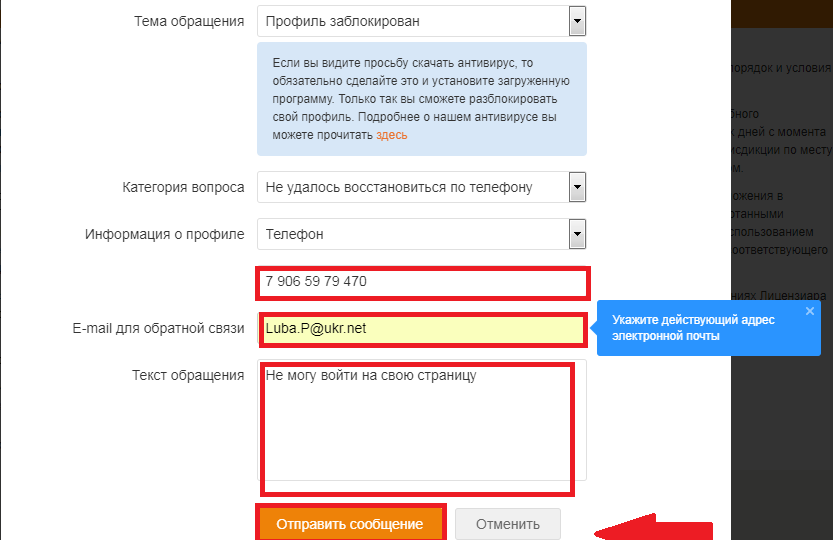 В этом разделе можно убрать их из скрытых, чтобы они снова показывались. Для этого необходимо навести мышкой на фотографию человека или иконку группы.
В этом разделе можно убрать их из скрытых, чтобы они снова показывались. Для этого необходимо навести мышкой на фотографию человека или иконку группы.
6. Настройки публичности — в этом разделе можно настроить видимость Ваших фото, запретить комментарии к фото и на форуме, скрыть возраст или вторую половинку, запретить приглашать в игры и группы и тому подобное. Достаточно отметить пункты — кому что Вы разрешаете делать из предложенных вариантов. Делится на три категории — «разрешить всем», то есть всем пользователям соц. сети «одноклассники», «только друзьям», то есть это будет доступно только тем, кого Вы добавили в друзья и «никому», в этом случае определенные действия не доступны никому.
7. Закрыть профиль — при закрытии профиля, никто, кроме друзей, не сможет зайти на Вашу страницу, прокомментировать фото или статус, поставить оценку и так далее.
Услуга платная — 20 ОК.
8. История посещений — показывают кто выходил от Вашего имени в одноклассники, то есть город, страну, IP-адрес, дату и время. В случае если посещения производились не из Вашего города или слишком много IP-адресов, то там же можно сменить пароль.
В случае если посещения производились не из Вашего города или слишком много IP-адресов, то там же можно сменить пароль.
9. Ссылка на профиль — здесь можно изменить адрес страницы. То есть не весь адрес страницы, а адрес внутри одноклассников, придумав любое имя, которое еще не занято.
Этот адрес заменит цифровой ID номер и будет виден в адресной строке, при входе на Ваш профиль. По нему можно сразу попасть на Вашу страницу.
10. Язык:русский (или другой) изменить — можно изменить язык на котором удобнее пользоваться сайтом. Язык изменится только для Вас.
11. ID вашего профиля на одноклассниках — то есть Ваш персональный номер, уникальный номер профиля для сайта.
Одноклассники
Как найти настройки в одноклассниках
Настройка страницы в одноклассниках производиться из специального раздела, доступ к которому можно получить, нажав кнопку «Изменить настройки» под вашим аватаром. В этом разделе девять пунктов, каждый из которых отвечает за настройку по определенному направлению.
Чем полезны настройки Одноклассники
Здесь мы разберем каждый пункт по отдельности:
- Номер телефона. В этом пункте вы сможете узнать первые 7 цифр номера телефона, к которому привязана данная страница и сменить его.
- Логин. С помощью этого пункта можно сменить логин, указанный при регистрации. Для этого вам понадобится SMS-подтверждение.
- Пароль. Этот пункт поможет вам сменить пароль. Для смены пароля вам нужно указать ваш нынешний пароль и придумать будущий. Подсказки по правилам установки нового пароля вы можете увидеть на сайте в пункте «Регистрация в одноклассниках».
- Настройка уведомлений. В этом пункте вы сможете изменять параметры SMS-уведомлений.
- Настройка ленты. Данный пункт является своеобразным черным списком друзей, события которых не будут добавляться к вам в ленту. В нем же вы можете снова добавить заблокированных друзей в вашу ленту.
- Настройки публичности. С помощью этого пункта вы сможете устанавливать параметры конфиденциальности вашей страницы: менять доступную личную информацию, разрешать/запрещать определенные действия, направленные в вашу сторону.

- Закрыть профиль. В этом пункте вы можете закрыть вашу страницу от всех пользователей одноклассников, кроме своих друзей.
- Ссылка на профиль. Этот пункт позволит вам изменить ссылку на вашу страницу.
- Язык. В этом пункте можно сменить язык интерфейса.
Пользователю, который в первые попадает на сайт социальной сети Одноклассники, предстоит столкнутся с необходимость настроить свою страницу. И в этой статье я попробую оказать
Где находятся настройки в Одноклассниках
Настройки в Одноклассниках находятся по адресу: https://ok.ru/settings
Попасть в раздел настроек непосредственно со страницы в ok.ru можно несколькими путями:
- Нажать «Изменить настройки» под фотографией профиля;
- В верхнем меню нажать «Еще» и в открывшемся списке выбрать «Настройки».
Скриншот ниже наглядно покажет, где найти раздел настроек в Одноклассниках:
Настройки страницы в Одноклассниках
А теперь давайте пройдемся по всем настройкам страницы в Одноклассниках.
Основные настройки
В разделе «Основные настройки» пользователь может изменить такие настройки профиля:
- Изменить личные данные: имя, фамилию, дату рождения, пол, город проживания и родной город;
- Поменять логин и пароль от Одноклассников;
- Изменить номер телефона и адрес e-mail;
- Сменить язык, на котором отображается сайт Одноклассники;
- Узнать и изменить ссылку на свой профиль;
- Узнать ID своего профиля.
Настройки публичности (приватности) в Одноклассниках
В настройках публичности можно настроить свое взаимодействие с другими пользователями социальной сети ok.ru:
- Скрыть или показать возраст, игры, приложения, группы и сообщества, вторую половинку, достижения;
- Запретить или разрешить выполнять определенные действия другим пользователям: отмечать на фотографиях, в заметках, приглашать в игры и в группы, комментировать фото, писать личные сообщения;
- Прочие настройки.
Настройка уведомлений
В настройке уведомлений можно изменить параметры оповещений о различных событиях, которые происходят в Одноклассниках и которые приходят на e-mail (почту) и по SMS:
- Запросы о дружбе, приглашения в группы и игры, комментарии и отметки к фото и записям, и т.
 д.
д. - Также можно настроить время уведомлений.
История посещений в Одноклассниках
В истории посещений как таковых настроек нет. Все что можно сделать это:
- Внизу страницы найти кнопку «Выйти со всех устройств». Которая будет весьма кстати, если вы вдруг забыли выйти из Одноклассников на рабочем компьютере или компьютере друга.
- А также посмотреть список подключений за последние 30 дней. О котором у меня есть отдельный пост:
http://ok-gid.ru/spisok-podklyuchenij-za-poslednie-30-dnej-v-odnoklassnikah/
Настройки фото
В настройках фото есть только один единственный параметр – включить или выключить автоматическое воспроизведение GIF.
Для тех, кто не знает, что такое GIF, это – анимированные изображения. Или как их еще называют «Живые картинки» (См. «Альбом гифы«).
Отключение данной функции запретит им автоматическое проигрывание. Особенно полезно тем, у кого глючат Одноклассники или ограниченный интернет-траффик.
Настройки видео
- Включить или отключить автоматическое воспроизведение видео в Ленте;
- Скрыть или показать историю просмотров видео;
- Включить уведомления о трансляции.
Сторонние приложения
В сторонних приложениях можно удалить ненужные приложения, а также поменять настройки доступа этих приложений к вашему профилю.
Раздел «О себе» в Одноклассниках
Ну и конечно же нельзя не написать о разделе «О себе», где можно указать личную информацию:
- Те же настройки, что и в «Основных»;
- Указать вторую половинку;
- Указать школу и ВУЗ;
- Добавить информацию о ваших увлечениях: музыка, книги, фильмы, игры, спорт, путешествия, кулинария, авто, животные и т.д.
Надеюсь, статья по настройке профиля на сайте Одноклассников была вам полезна.
Комментариев: 25 к статье “ Статья по настройке профиля на сайте Одноклассников вам в помощь ”
Юрий,спасибо вам большое. Так все понятно и ясно изложили. Не могла найти настройки, чтобы отключить уведомления на почту из ОК.
Не могла найти настройки, чтобы отключить уведомления на почту из ОК.
почему в одноклассниках в настройках на профиле не указывается адрес электронной почты. она там указывается, а подтверждение на электронку не приходит.
не хочет сохранять изменения.. постоянно пишет выберите из списка. а там нет такого места проживания.
Возможно не внесли населенный пункт в базу ОК. Можно попробовать написать в службу поддержки, или выбрать другой населенный пункт.
Если поможете. буду очень благодарна.
Спасибо,Юрий за разъяснение,но вчера наверное случайно нажала на что то и у меня изменилась страница в ОК, фото перекочевало в правый верхний угол, это всё находится, где должно быть фото,Профиль,Лента,Друзья,Фото,Группы,Игры,Подарки.Платежи.Заметки.Форум.Праздники,
Закладки,О себе,Аукционы,Достижения,Ещё Скрыть, может ы знаете как вернуть странице прежний вид…
Может масштаб страницы изменили? Попробуйте нажать Ctrl 0
у меня изменился масштаб страницы в ОК, что делать? Нажимала по вашему совету ,Юрий, Ctrl 0, но ничего не получается(((
Современную жизнь невозможно уже представить без социальных сетей. Русский сегмент Интернета представлен множеством социальных сетей, лидирующей среди которых являются Одноклассники. Эта система позволяет не только общаться с теми, с кем мы учились, но благодаря сообществам, находить всё больше новых друзей и единомышленников, знакомиться в сети. В разнообразии настроек этой сети нетрудно разобраться самому. Настрой Одноклассники самостоятельно!
Русский сегмент Интернета представлен множеством социальных сетей, лидирующей среди которых являются Одноклассники. Эта система позволяет не только общаться с теми, с кем мы учились, но благодаря сообществам, находить всё больше новых друзей и единомышленников, знакомиться в сети. В разнообразии настроек этой сети нетрудно разобраться самому. Настрой Одноклассники самостоятельно!
Как настроить социальную сеть Одноклассники
Настройка профиля состоит из простых этапов, заключающихся во внесении основных данных, по которым другие пользователи сети могли бы вас найти. Кроме того, необходимо максимально упростить себе жизнь в этой соц. сети и поменять параметры профиля таким образом, чтобы с системой было удобно работать.
Не стоит забывать и о вопросах безопасности, а также личных настройках приватности. Возможно, вам не хотелось бы афишировать свой возраст. Или какие-то данные о своих предпочтениях. Всё это можно сделать, используя существующий функционал. Как же попасть в настройки? Очень просто – перейти на адрес: https://odnoklassniki.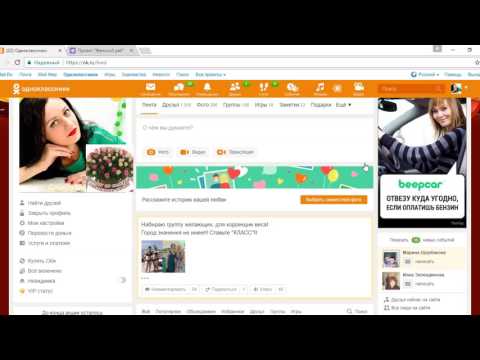 ru/settings
ru/settings
Существует несколько способов, чтобы попасть в раздел настроек со странички odnoklassniki.ru:
- зайти в пункт меню «Изменить настройки», который располагается непосредственно под изображением фотографии профиля;
- зайти в пункт меню «Ещё», расположенный сверху; после выпадения подменю в списке опций выбрать пункт «Настройки».
Теперь можно работать с настройками профиля.
Установка главного фото
Чтобы установить главное фото, необходимо на серой картинке слева вверху нажать мышкой на опции «Добавить фото».
Откроется новое окно, в котором будут фотографии, загруженные вами ранее. Если там нет вашей фотографии, необходимо нажать на опцию «Выбрать фото с компьютера».
После этого откроется обычный проводник, в котором, пользуясь навигацией, находим свою фотографию и нажимаем снизу кнопку «Открыть».
В выбранном фото можно выделить какую-то область, после чего следует нажать на кнопку «Установить»
Добавление личных данных
Под добавленным фото следует нажать мышкой на своём имени.
Внизу при этом появится окошко с предложением рассказать о себе. Здесь можно указать, когда и где вы учились, работали, возможно, служили в армии. Заполните все необходимые поля.
Далее надо нажать на «Редактировать личные данные» в окне вверху. Откроется новое окно, в котором указать:
- семейное положение;
- свой день рождения;
- свой пол;
- а также место жительства.
После чего данные следует сохранить, нажав на соответствующую кнопку.
Здесь же указываются данные о вкусах и предпочтениях в музыке и литературе, интересующих фильмах и других хобби.
Внимание! Лучше сразу написать правдивую информацию, чтобы потом не получать приглашения и не читать комментарии тех личностей, с которыми у вас разные взгляды.
Настройки профиля
Теперь настраиваем профиль. В верхнем меню, в его самом конце с правой стороны следует нажать на маленький треугольник. В выпавшем меню следует перейти на пункт «Изменить настройки».
В основных настройках изменяются личные данные. Тут же можно поменять код доступа (пароль). Можно ввести в базу номер своего телефона или e-mail, к которому привязана страница. Теперь вопрос, как изменить номер телефона не будет проблемой.
Здесь же видно, как поменять язык интерфейса соц. сети.
Как настроить приватность в одноклассниках
Правила приватности также определяются в настройках профиля. Для этого надо зайти в пункт меню «Публичность». Активация закрытого профиля позволит ограничить доступ слишком любопытным неизвестным вам личностям на вашу страницу.
Внимание! Услуга «Закрытый профиль» является платной!
Существует два варианта «закрытости». Можно закрыться от всех, выбрав пункты «Только я», можно сделать доступ к фото друзьям, соответственно выбрав «Только друзья».
Но на этом установки приватности не заканчиваются.
Можно, пролистав страницу немного вниз, увидеть, какие же действия можно разрешить делать тем или иным категориям лиц. К этим действиям относятся следующие:
К этим действиям относятся следующие:
- возможность отметки людей и вас на фото;
- возможность отметок в комментариях;
- разрешение приглашений в различные группы;
- возможность обмениваться фото и оставлять в них комментарии;
- писать сообщения;
- дарить подарки и отпускать по этому поводу комментарии.
Далее, на вкладке «Дополнительно» включаются опции фильтрации нецензурных выражений и возможности открытия материалов для поисковых сервисов.
Здесь же можно разрешить отображать информацию о том, что вы находитесь на сайте.
Когда все параметры настроены, следует нажать кнопку «Сохранить».
А если у вас возникли проблемы, или где-то вы ошиблись, или запутались – всегда можно выбрать «Сбросить настройки» и начать всё заново.
Настройки в Одноклассниках
Здравствуйте, посетители нашего сайта. Социальная сеть Одноклассники достаточно известна и популярна в нашей стране. Очень многие люди пользуются ею для общения со своими знакомыми, родными, друзьями, заводят новых друзей, вступают в различные группы по своим интересам, делятся своими фотографиями, видеосъемками и т.д. О том, как зарегистрироваться, восстановить доступ, поменять пароль в Одноклассники, вы узнаете из ранних статей. Сегодня мы рассмотрим основные и интересные настройки, которые вам сделают более приятным посещение этой социально сети.
Очень многие люди пользуются ею для общения со своими знакомыми, родными, друзьями, заводят новых друзей, вступают в различные группы по своим интересам, делятся своими фотографиями, видеосъемками и т.д. О том, как зарегистрироваться, восстановить доступ, поменять пароль в Одноклассники, вы узнаете из ранних статей. Сегодня мы рассмотрим основные и интересные настройки, которые вам сделают более приятным посещение этой социально сети.
Итак, давайте сперва рассмотрим главные параметры.
Основные настройки Одноклассники
Для перехода к основным параметрам настроек Одноклассники вам необходимо зайти на сайт под своим логином и паролем. В вашем аккаунте слева под основным фото блок с набором опций.
Выбираем «Изменить настройки». Попадаем на страницу настроек, разделенных по группам.
Самая первая – Основные. Здесь вы сможете изменить свои личные данные (логин, электронный адрес, пароль, телефон). Для смены того или иного параметра, наведите курсор на нужный элемент и нажмите «Изменить».
Для более надежной защиты вашего профиля рекомендуется сделать активной двойную защиту. Установите курсор на этом параметре и щелкните по «Включить».
Данная опция включает двойной контроль за вашей учетной записью. При входе на сайт Одноклассники вы будете теперь вводить не только логин и пароль, но и специальный код в смс-сообщении, отправленного на номер телефона, указанный в вашей учетной записи. Образуется так сказать Двойная защита вашего профиля.
Публичность.
В этой группе 2 блока настроек: Кто может видеть – указываете кому вы даете разрешение на просмотр вашего возраста, ваших игр, групп и т.д., например, хотите, чтобы ваш возраст был доступен только вашим друзьям? Просто переставьте переключатель в этой строке на пункт «Только друзья». Теперь ваш возраст для остальных станет загадкой. 2 блок – Разрешить. Здесь вы устанавливаете кому вас приглашать в группы, отмечать в заметках, на фотографиях.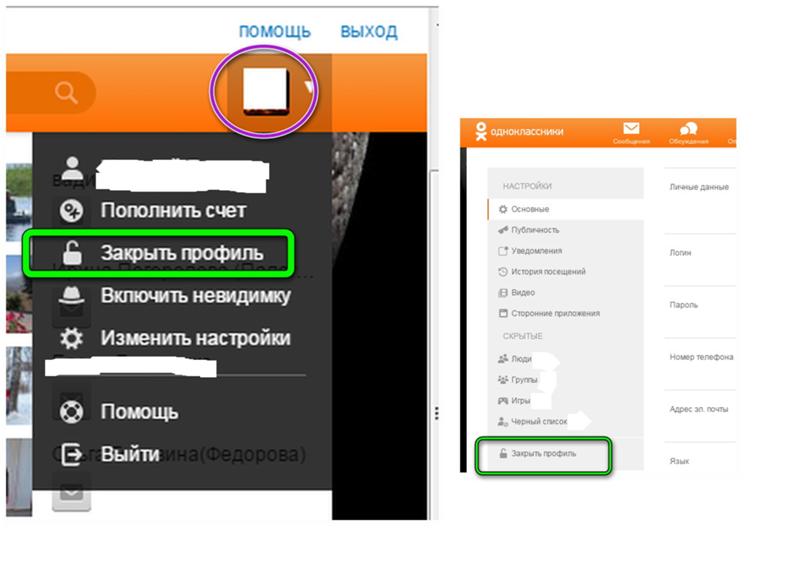 Поскольку я не люблю играть в онлайн-игры, то установил такой параметр, который запрещает меня приглашать в игры. После изменений не забываем «Сохранить».
Поскольку я не люблю играть в онлайн-игры, то установил такой параметр, который запрещает меня приглашать в игры. После изменений не забываем «Сохранить».
Уведомления.
В этой категории настроек вы указываете те события, о которых вы хотите получать на электронную почту уведомления. В таком случае, любое мероприятие, отмеченное здесь галочкой, не пройдет мимо вас стороной.
История посещений. Тут всегда можете проследить свои посещения Одноклассники.
Фото. Вы наверно замечали в вашей ленте, что изображения в формате .gif (анимация), в народе их называют еще «гифками», начинают автоматически проигрываться. Если вам это не нужно, зайдите в этот раздел настроек и снимите галочку
Видео. Для отмены автовоспроизведения видеороликов, достаточно зайти сюда и снять активность данной опции.
Сторонние приложения. При регистрации на сайтах часто предлагают зайти с помощью учетной записи из какой-либо социальной сети. Это избавляет человека не создавать логин, придумывать пароль. Мы просто выбираем нужную сеть и проходим авторизацию на данном портале. Быстро и удобно.
Это избавляет человека не создавать логин, придумывать пароль. Мы просто выбираем нужную сеть и проходим авторизацию на данном портале. Быстро и удобно.
Так вот, в этом разделе настроек представлен список всех тех ресурсов, на которых вы проходили авторизацию с помощью Одноклассники.
Черный список. Из самого названия понятно, что в этом списке находятся те люди, которых вы заблокировали. Как это сделать, мы узнаем чуть ниже.
Настройки переписки
Больше всего времени в Одноклассниках мы проводим за беседами с нашими собеседниками. И эту переписку можно тоже как-то изменить под себя. Открываем окно сообщений, выбираем контакта, у которого мы хотим поменять настройки, нажимаем в правом верхнем углу на значок шестеренки, перед нами откроется вот такая панель, состоящая из 2 блоков настроек: переписки и браузера.
В первом блоке мы можем заблокировать собеседника, тем самым он отправится в известный нам «черный список», можем также скрыть нашу переписку из общего списка, что расположен слева от поля сообщений; можем совсем удалить нашу переписку. Если установить галочку «Не беспокоить», тогда мы не будем слышать звукового извещения при получении нового сообщения от него.
Если установить галочку «Не беспокоить», тогда мы не будем слышать звукового извещения при получении нового сообщения от него.
Во втором блоке мы можем задать показ уведомление в браузере. Это значит, что когда собеседник вам напишет сообщение, то, на какой странице бы не находились, вы увидите всплывающее окно в правом нижнем углу окна браузера, в котором будет указано имя контакта и его текст. Здесь же можно задать звуковое оповещение о новых сообщениях.
Кроме того, вы можете добавить третьего участника в вашу переписку. Для этого просто нажмите «Добавить собеседника». После чего вам предложат выбрать контакт из списка ваших друзей и добавить его. Таким образом, общение будет проходить в составе трех человек.
Также есть возможность создание отдельной переписки с нужным количеством людей. Щелкаем по «Создать переписку», в появившемся окне выбираем по отдельности собеседников и нажимаем кнопку «Добавить». Добавлять можно несколько человек.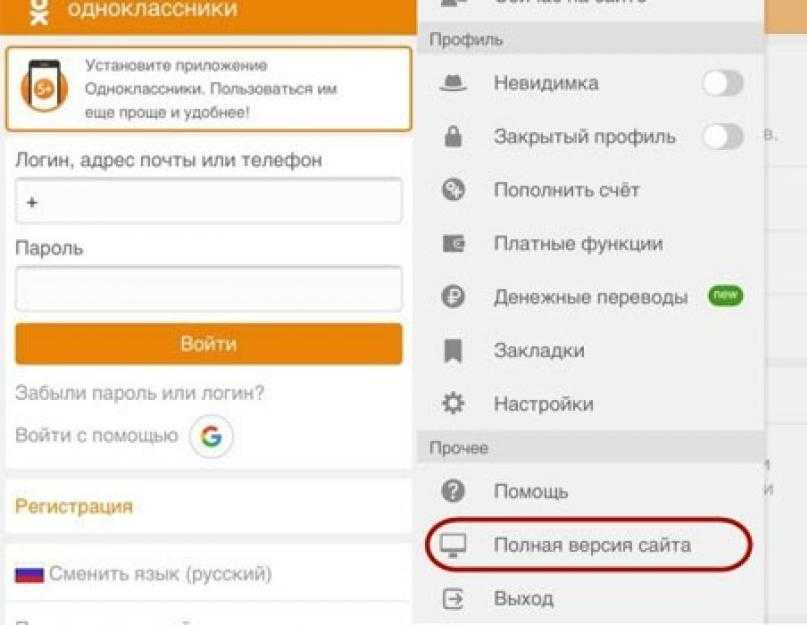
Лента
Все действия наших друзей отображаются в нашей ленте. По умолчанию показываются действия всех знакомых.
Отдельно можно посмотреть популярные, обсуждаемые новости друзей. Если у вас есть самые близкие и родные люди, занесите их в Избранное, тогда вы сразу узнаете все их последние новости. Для добавления нажмите иконку с плюсиком.
На вкладке «Друзья» в ленте, вы можете посмотреть все действия конкретного человека. Нечто похоже и на вкладках «Группы» и «Игры».
Если по каким-то причинам вы не хотите видеть у себя в ленте то, что делает тот или иной человек, можно его просто убрать из вашей ленты. Для этого зайдите на его страницу
И нажмите на кнопку в виде трех точек, далее выбираем «Исключить из Ленты». Теперь действия этого друга не будут отображаться в вашей ленте.
На этом позвольте закончить. Надеюсь, данная статья вам поможет сделать более комфортной времяпровождение в социальной сети Одноклассники. Если что-то было упущено, поделитесь в комментариях. А пока хорошего вам настроения и до новых встреч.
Если что-то было упущено, поделитесь в комментариях. А пока хорошего вам настроения и до новых встреч.
Если ты хочешь, чтобы зрители заплакали — ты должен накопить в себе тысячу слёз. А если ты хочешь, чтобы зрители засмеялись — ты должен накопить в себе тысячу улыбок.
Владимир Зельдин
Мое почтение и уважение ушедшему великому человеку Владимиру Зельдину
Как настроить страницу в Одноклассниках
После регистрации на сайте Одноклассники необходимо настроить страничку для простоты использования. Для этого аккаунт в социальной сети нужно сделать «под себя» — заполнить личные данные, указать предпочтения и интересы. Это может сделать любой пользователь без особых знаний и подготовки, следуя простой последовательной инструкции.
Настройка страницы Одноклассники
Начало регистрации положено: есть логин для входа – как правило, это номер мобильного, пароль для безопасного входа, который известен только пользователю – набор букв и цифр, сложный к подбору. Теперь можно занести в аккаунт личные данные, для этого нужно пошагово заполнить формы на сайте.
Теперь можно занести в аккаунт личные данные, для этого нужно пошагово заполнить формы на сайте.
Подробную инструкцию для регистрации на сайте Одноклассники можно найти ниже, перейдя по ссылке: (ссылка регистрация в Одноклассниках)
Установка главного фото
На сайте огромное количество людей с одинаковыми именами и схожими фамилиями. Чтобы понять, кто именно скрывается под ФИО, устанавливают главное фото профиля. Это изображение будет визитной карточной пользователя.
Для добавления фото нужно войти на свою страницу. Для этого заходят на сайт odnoklassniki.ru и заполняют графы логин и пароль. После входа в личный аккаунт, в левой части монитора можно увидеть очертание человека серого цвета. Нужно кликнуть это изображение левой кнопкой мышки.
На следующей странице сайта нажимают на иконку «Выбрать фото с компьютера», чтобы посмотреть все свои изображения.
На экране появляются все фотографии. Из них необходимо выбрать самую удачную, нажать на нее, после этого щелкнуть по кнопке «Открыть».
Программа дает возможность отрегулировать, какую именно часть фото необходимо отображать. Для этого можно сузить или расширить границы картинки, после чего кликнуть «Установить».
Процесс выбора и установки основного фото завершен. Теперь стало понятно, какой именно человек скрывается под именем и фамилией – друзья и знакомые без проблем узнают на сайте.
Заполнение личных данных
Теперь можно заполнять личные данные. Чем больше информации есть в профиле – тем шире поиск друзей для общения и переписки.
Сразу же под основной фото страницы есть строчка «Имя и Фамилия». Нужно нажать на нее для перехода.
На экране появится большой блок «Расскажите о себе». В нем заполняют сведения об учебе, работе, месте и времени службы. Эта информация поможет знакомым найти пользователя, даже если они забыли имя и фамилию.
После заполнения информации «О себе» можно перейти к вкладке «Редактировать личные данные», нажав на нее мышью.
Появляется форма для заполнения информации о семейном положении. Нажимают кнопку «Редактировать», которая находится рядом.
Из появившихся вариантов выбирают нынешний семейный статус. Он будет виден пользователям сайта Одноклассники.
Если выбрана графа «В браке», то можно указать партнера, кликнув на его иконку.
Можно переходить к заполнению «Личных данных», кликнув на соответствующую строчку.
Выскакивает окно «Изменить данные», в котором выбирают число, когда появились на свет, пол, страну проживания и город, который считают родным. После этого жмут «Сохранить».
Теперь пора указать свои предпочтения: любимые издания, музыку, фильмы, компьютерные игры и т.д. Это позволит найти незнакомых пока людей на сайте, которые имеют схожие интересы.
Настройки профиля
Теперь необходимо настроить аккаунт для безопасного и удобного использования страницы. Сайт Одноклассники предлагает каждому пользователю выбрать индивидуальную степень защиты и видимости.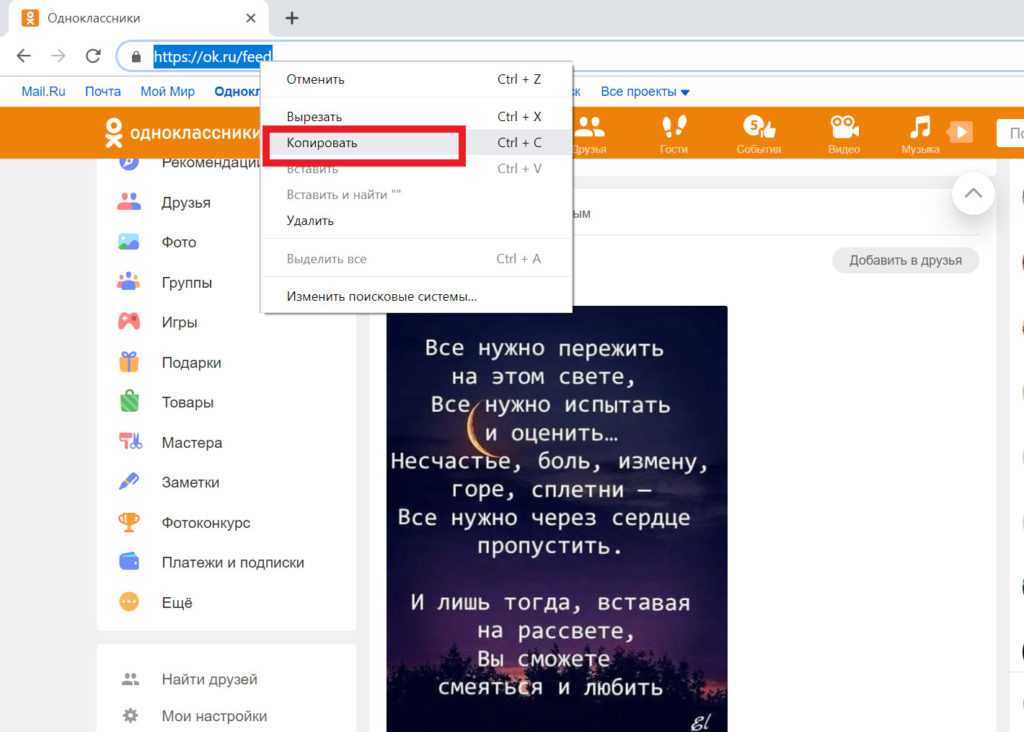
В самом углу экрана, вверху и справа есть маленький треугольник, нажав на который можно перейти на страницу с настройками.
В выпадающем списке выбирают изменение настроек.
В разделе «Основные» есть возможность сменить пароль в любое время, если возникнут сомнения. Тут же меняют номер мобильника, электронного ящика и язык, на котором удобнее читать. Для усиления безопасности можно включить «Двойную защиту». В этом случае любой вход на страницу нужно будет подтверждать паролем из СМС, которое придет на указанный телефон. Это усложняет процесс авторизации, зато исключает возможность стороннего пользования аккаунтом. Тут же есть ссылка на профиль, которую можно скопировать и отправить кому-то при необходимости.
Слева под строкой «Основные» есть вкладка «Публичность». Перейдя на нее, можно настроить видимость. Платная услуга «Закрытый профиль» позволяет видеть пользователя только друзьям, которые зарегистрированы и подтверждены на Одноклассниках. Модуль «Кто может видеть» регулирует тех, кому открыта информация о возрасте, достижениях, группах и т.д. Можно выбрать такие варианты: «Только Я», «Все», «Друзья».
Модуль «Кто может видеть» регулирует тех, кому открыта информация о возрасте, достижениях, группах и т.д. Можно выбрать такие варианты: «Только Я», «Все», «Друзья».
Прокрутив страницу вниз, можно увидеть блок «Разрешить». Тут есть возможность указать группы пользователей, которые имеют право принимать участи в жизни пользователя на сайте. Можно дать доступ: комментировать фото и публикации, дарить приватные подарки, писать сообщения в приват, звать в группы или отмечать в публикациях. Настроить это просто – нужно расставить точки в выбранных вариантах.
Ниже есть вкладка «Дополнительно», в которой можно сделать фильтр цензуры, открыть доступ к поиску аккаунта поисковым системам, контролировать фото, на которых указывают пользователя. Можно указать применение только защищенного входа, сделать доступным просмотр обсуждений друзьям, даже если они не могут принимать в них участие в связи с запретом автора и многое другое. После проставления необходимых галочек, жмут «Сохранить».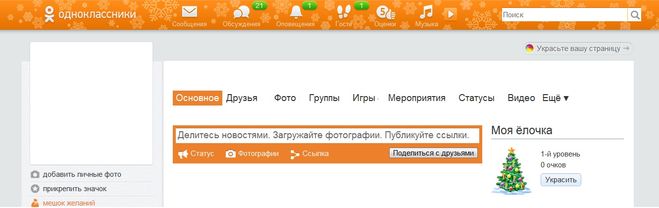 Тут же есть кнопка «Сбросить настройки», она удобна тем, что, запутавшись, всегда есть возможность убрать все изменения.
Тут же есть кнопка «Сбросить настройки», она удобна тем, что, запутавшись, всегда есть возможность убрать все изменения.
Ниже строки «Публичность» расположена кнопка «Уведомления». Можно настроить электронную почту, на которую буде приходить оповещение о разных событиях на Одноклассниках.
В блоке «Фото» есть настойка автоматического воспроизведения GIFок. Можно добавить или убрать галочку по желанию.
В следующем разделе «Видео» есть возможность настроить просмотр видеороликов в удобном формате. Можно сделать так, что видео будет сразу прокручиваться, появляясь в ленте, или настроить уведомление о разнообразных трансляциях. Если нет желания сохранять историю просмотра видеороликов, можно нажать соответствующую галочку.
Первоначальная настройка персональной страницы завершена. Заполнив ее подробной информацией, проще искать новых друзей, знакомиться и общаться. В любое время можно изменить каждый блок, если в жизни пользователя что-то поменялось.
На экране появляются все фотографии. Из них необходимо выбрать самую удачную, нажать на нее, после этого щелкнуть по кнопке «Открыть».
Программа дает возможность отрегулировать, какую именно часть фото необходимо отображать. Для этого можно сузить или расширить границы картинки, после чего кликнуть «Установить».
Процесс выбора и установки основного фото завершен. Теперь стало понятно, какой именно человек скрывается под именем и фамилией – друзья и знакомые без проблем узнают на сайте.
Заполнение личных данных
Теперь можно заполнять личные данные. Чем больше информации есть в профиле – тем шире поиск друзей для общения и переписки.
Сразу же под основной фото страницы есть строчка «Имя и Фамилия». Нужно нажать на нее для перехода.
На экране появится большой блок «Расскажите о себе». В нем заполняют сведения об учебе, работе, месте и времени службы. Эта информация поможет знакомым найти пользователя, даже если они забыли имя и фамилию.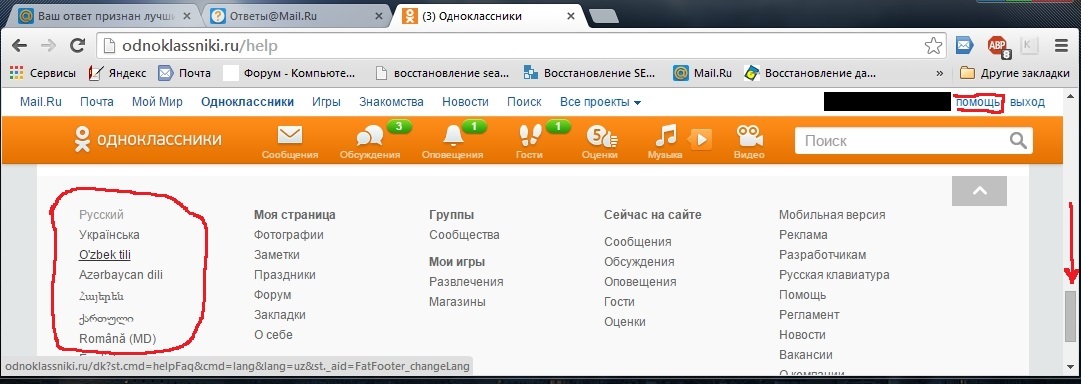
После заполнения информации «О себе» можно перейти к вкладке «Редактировать личные данные», нажав на нее мышью.
Появляется форма для заполнения информации о семейном положении. Нажимают кнопку «Редактировать», которая находится рядом.
Из появившихся вариантов выбирают нынешний семейный статус. Он будет виден пользователям сайта Одноклассники.
Если выбрана графа «В браке», то можно указать партнера, кликнув на его иконку.
Можно переходить к заполнению «Личных данных», кликнув на соответствующую строчку.
Выскакивает окно «Изменить данные», в котором выбирают число, когда появились на свет, пол, страну проживания и город, который считают родным. После этого жмут «Сохранить».
Теперь пора указать свои предпочтения: любимые издания, музыку, фильмы, компьютерные игры и т.д. Это позволит найти незнакомых пока людей на сайте, которые имеют схожие интересы.
Настройки профиля
Теперь необходимо настроить аккаунт для безопасного и удобного использования страницы. Сайт Одноклассники предлагает каждому пользователю выбрать индивидуальную степень защиты и видимости.
Сайт Одноклассники предлагает каждому пользователю выбрать индивидуальную степень защиты и видимости.
В самом углу экрана, вверху и справа есть маленький треугольник, нажав на который можно перейти на страницу с настройками.
В выпадающем списке выбирают изменение настроек.
В разделе «Основные» есть возможность сменить пароль в любое время, если возникнут сомнения. Тут же меняют номер мобильника, электронного ящика и язык, на котором удобнее читать. Для усиления безопасности можно включить «Двойную защиту». В этом случае любой вход на страницу нужно будет подтверждать паролем из СМС, которое придет на указанный телефон. Это усложняет процесс авторизации, зато исключает возможность стороннего пользования аккаунтом. Тут же есть ссылка на профиль, которую можно скопировать и отправить кому-то при необходимости.
Слева под строкой «Основные» есть вкладка «Публичность». Перейдя на нее, можно настроить видимость. Платная услуга «Закрытый профиль» позволяет видеть пользователя только друзьям, которые зарегистрированы и подтверждены на Одноклассниках. Модуль «Кто может видеть» регулирует тех, кому открыта информация о возрасте, достижениях, группах и т.д. Можно выбрать такие варианты: «Только Я», «Все», «Друзья».
Модуль «Кто может видеть» регулирует тех, кому открыта информация о возрасте, достижениях, группах и т.д. Можно выбрать такие варианты: «Только Я», «Все», «Друзья».
Прокрутив страницу вниз, можно увидеть блок «Разрешить». Тут есть возможность указать группы пользователей, которые имеют право принимать участи в жизни пользователя на сайте. Можно дать доступ: комментировать фото и публикации, дарить приватные подарки, писать сообщения в приват, звать в группы или отмечать в публикациях. Настроить это просто – нужно расставить точки в выбранных вариантах.
Ниже есть вкладка «Дополнительно», в которой можно сделать фильтр цензуры, открыть доступ к поиску аккаунта поисковым системам, контролировать фото, на которых указывают пользователя. Можно указать применение только защищенного входа, сделать доступным просмотр обсуждений друзьям, даже если они не могут принимать в них участие в связи с запретом автора и многое другое. После проставления необходимых галочек, жмут «Сохранить». Тут же есть кнопка «Сбросить настройки», она удобна тем, что, запутавшись, всегда есть возможность убрать все изменения.
Тут же есть кнопка «Сбросить настройки», она удобна тем, что, запутавшись, всегда есть возможность убрать все изменения.
Ниже строки «Публичность» расположена кнопка «Уведомления». Можно настроить электронную почту, на которую буде приходить оповещение о разных событиях на Одноклассниках.
В блоке «Фото» есть настойка автоматического воспроизведения GIFок. Можно добавить или убрать галочку по желанию.
В следующем разделе «Видео» есть возможность настроить просмотр видеороликов в удобном формате. Можно сделать так, что видео будет сразу прокручиваться, появляясь в ленте, или настроить уведомление о разнообразных трансляциях. Если нет желания сохранять историю просмотра видеороликов, можно нажать соответствующую галочку.
Первоначальная настройка персональной страницы завершена. Заполнив ее подробной информацией, проще искать новых друзей, знакомиться и общаться. В любое время можно изменить каждый блок, если в жизни пользователя что-то поменялось.
Как настроить профиль в одноклассниках
Содержание
- Где находятся настройки в Одноклассниках
- Настройки страницы в Одноклассниках
- Основные настройки
- Настройки публичности (приватности) в Одноклассниках
- Настройка уведомлений
- История посещений в Одноклассниках
- Настройки фото
- Настройки видео
- Сторонние приложения
- Раздел «О себе» в Одноклассниках
- Комментариев: 25 к статье “ Статья по настройке профиля на сайте Одноклассников вам в помощь ”
- Настраиваем Одноклассников
- Шаг 1: Установка главного фото
- Шаг 2: Добавление личных данных
- Шаг 3: Настройки профиля
Пользователю, который в первые попадает на сайт социальной сети Одноклассники, предстоит столкнутся с необходимость настроить свою страницу. И в этой статье я попробую оказать помощь в настройке профиля в Одноклассниках. Расскажу, что, где и как.
Где находятся настройки в Одноклассниках
Настройки в Одноклассниках находятся по адресу: https://ok. ru/settings
ru/settings
Попасть в раздел настроек непосредственно со страницы в ok.ru можно несколькими путями:
- Нажать «Изменить настройки» под фотографией профиля;
- В верхнем меню нажать «Еще» и в открывшемся списке выбрать «Настройки».
Скриншот ниже наглядно покажет, где найти раздел настроек в Одноклассниках:
Настройки страницы в Одноклассниках
А теперь давайте пройдемся по всем настройкам страницы в Одноклассниках.
Основные настройки
В разделе «Основные настройки» пользователь может изменить такие настройки профиля:
- Изменить личные данные: имя, фамилию, дату рождения, пол, город проживания и родной город;
- Поменять логин и пароль от Одноклассников;
- Изменить номер телефона и адрес e-mail;
- Сменить язык, на котором отображается сайт Одноклассники;
- Узнать и изменить ссылку на свой профиль;
- Узнать ID своего профиля.
Настройки публичности (приватности) в Одноклассниках
В настройках публичности можно настроить свое взаимодействие с другими пользователями социальной сети ok. ru:
ru:
- Скрыть или показать возраст, игры, приложения, группы и сообщества, вторую половинку, достижения;
- Запретить или разрешить выполнять определенные действия другим пользователям: отмечать на фотографиях, в заметках, приглашать в игры и в группы, комментировать фото, писать личные сообщения;
- Прочие настройки.
Настройка уведомлений
В настройке уведомлений можно изменить параметры оповещений о различных событиях, которые происходят в Одноклассниках и которые приходят на e-mail (почту) и по SMS:
- Запросы о дружбе, приглашения в группы и игры, комментарии и отметки к фото и записям, и т.д.
- Также можно настроить время уведомлений.
История посещений в Одноклассниках
В истории посещений как таковых настроек нет. Все что можно сделать это:
- Внизу страницы найти кнопку «Выйти со всех устройств». Которая будет весьма кстати, если вы вдруг забыли выйти из Одноклассников на рабочем компьютере или компьютере друга.

- А также посмотреть список подключений за последние 30 дней. О котором у меня есть отдельный пост:
http://ok-gid.ru/spisok-podklyuchenij-za-poslednie-30-dnej-v-odnoklassnikah/
Настройки фото
В настройках фото есть только один единственный параметр – включить или выключить автоматическое воспроизведение GIF.
Для тех, кто не знает, что такое GIF, это – анимированные изображения. Или как их еще называют «Живые картинки» (См. «Альбом гифы«).
Отключение данной функции запретит им автоматическое проигрывание. Особенно полезно тем, у кого глючат Одноклассники или ограниченный интернет-траффик.
Настройки видео
- Включить или отключить автоматическое воспроизведение видео в Ленте;
- Скрыть или показать историю просмотров видео;
- Включить уведомления о трансляции.
Сторонние приложения
В сторонних приложениях можно удалить ненужные приложения, а также поменять настройки доступа этих приложений к вашему профилю.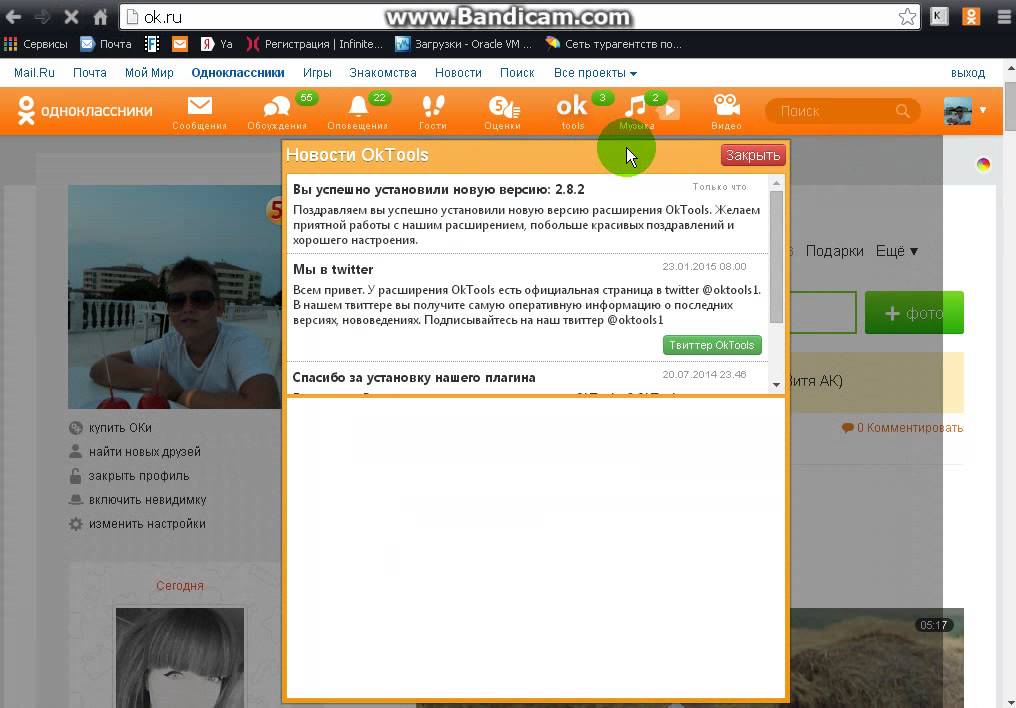
Раздел «О себе» в Одноклассниках
Ну и конечно же нельзя не написать о разделе «О себе», где можно указать личную информацию:
- Те же настройки, что и в «Основных»;
- Указать вторую половинку;
- Указать школу и ВУЗ;
- Добавить информацию о ваших увлечениях: музыка, книги, фильмы, игры, спорт, путешествия, кулинария, авто, животные и т.д.
Надеюсь, статья по настройке профиля на сайте Одноклассников была вам полезна.
Комментариев: 25 к статье “ Статья по настройке профиля на сайте Одноклассников вам в помощь ”
Юрий,спасибо вам большое. Так все понятно и ясно изложили. Не могла найти настройки, чтобы отключить уведомления на почту из ОК.
почему в одноклассниках в настройках на профиле не указывается адрес электронной почты. она там указывается, а подтверждение на электронку не приходит.
не хочет сохранять изменения.. постоянно пишет выберите из списка. а там нет такого места проживания.
Возможно не внесли населенный пункт в базу ОК. Можно попробовать написать в службу поддержки, или выбрать другой населенный пункт.
Можно попробовать написать в службу поддержки, или выбрать другой населенный пункт.
Если поможете. буду очень благодарна.
Спасибо,Юрий за разъяснение,но вчера наверное случайно нажала на что то и у меня изменилась страница в ОК, фото перекочевало в правый верхний угол, это всё находится, где должно быть фото,Профиль,Лента,Друзья,Фото,Группы,Игры,Подарки.Платежи.Заметки.Форум.Праздники,
Закладки,О себе,Аукционы,Достижения,Ещё Скрыть, может ы знаете как вернуть странице прежний вид…
Может масштаб страницы изменили? Попробуйте нажать Ctrl 0
у меня изменился масштаб страницы в ОК, что делать? Нажимала по вашему совету ,Юрий, Ctrl 0, но ничего не получается(((
Под иконкой главного фото на странице Вашего профиля есть меню с дополнительными настройками. Первое — какой либо подарок или что либо еще, второе — пополнить счет и третье — кнопка «еще». Если ее нажать, то появятся дополнительные функции. Для изменения настроек профиля необходимо выбрать «изменить настройки».
Появляется окно с данными, которые можно изменить. В принципе все довольно просто и понятно, но я лучше все прокомментирую:
1. Номер телефона — нажав на эту строку, можно изменить номер телефона, к которому был привязан профиль во время регистрации. В открывшемся окне нажимаем «сменить номер».
Появляется окно для набора нового номера (10 цифр, без кода страны). Если номер +7 (925) 123-45-67, то вводим 9251234567 и нажимаем отправить. В течении некоторого времени (обычно приходим моментально) приходит смс с коротким номером. Этот номер необходимо ввести в окне подтверждения смены номера.
2. Логин — в этой графе можно изменить свой логин, то есть слово, которое вводится при входе в одноклассники. Появляется окно для запроса кода.
При нажатии кнопки «запросить новый код», на телефон приходит число из 6 цифр, которое потом будет необходимо ввести. При этом, для напоминания указываются первые шесть цифр номера (на случай, если не помните, на какой именно номер зарегистрирован профиль).
После этих действий, появится окно для ввода пароля, а потом нового логина, и нажать кнопку сохранить. Теперь Вам придется при входе в одноклассники вводить новый логин!
3. Пароль — здесь можно изменить старый пароль на новый. При нажатии, открывается окно для ввода сначала старого пароля, затем необходимо набрать новый пароль и после чего, опять ввести новый пароль.
4. Настройки уведомлений — щелкнув по этой строке, можно настроить уведомления о каких событиях будут приходить на эл. почту и в виде смс на телефон.
Первый столбец — уведомления присылаемые по эл. почте, второй столбец — по смс. Чтобы получать уведомление по смс, что Вам написали сообщение, достаточно выбрать нужную строку и поставить галочку во втором столбце. Либо можно наоборот, отписаться от уведомлений, убрав галочки.
Ниже указывается время удобное, для получения смс — с … до …
5. Скрытие из ленты обсуждений — показываются те люди, группы или мероприятия, которые Вы скрыли, чтобы их события не показывались в ленте.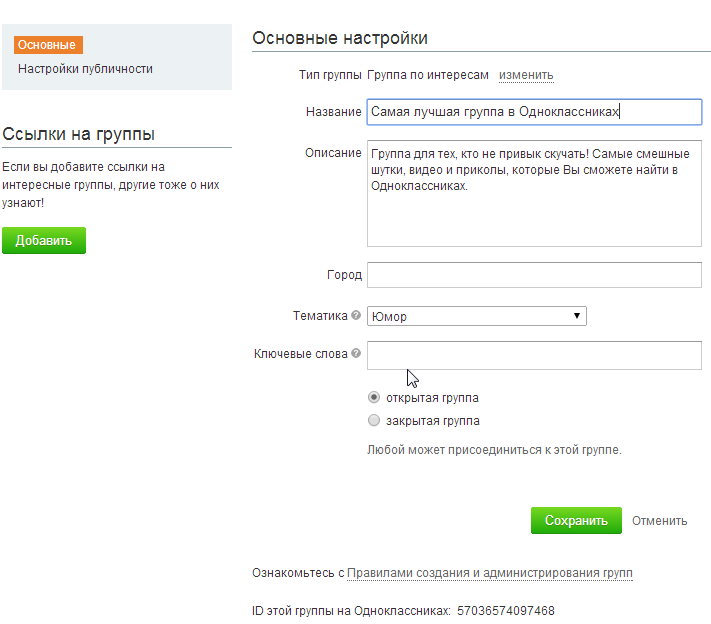 В этом разделе можно убрать их из скрытых, чтобы они снова показывались. Для этого необходимо навести мышкой на фотографию человека или иконку группы.
В этом разделе можно убрать их из скрытых, чтобы они снова показывались. Для этого необходимо навести мышкой на фотографию человека или иконку группы.
6. Настройки публичности — в этом разделе можно настроить видимость Ваших фото, запретить комментарии к фото и на форуме, скрыть возраст или вторую половинку, запретить приглашать в игры и группы и тому подобное. Достаточно отметить пункты — кому что Вы разрешаете делать из предложенных вариантов. Делится на три категории — «разрешить всем», то есть всем пользователям соц. сети «одноклассники», «только друзьям», то есть это будет доступно только тем, кого Вы добавили в друзья и «никому», в этом случае определенные действия не доступны никому.
7. Закрыть профиль — при закрытии профиля, никто, кроме друзей, не сможет зайти на Вашу страницу, прокомментировать фото или статус, поставить оценку и так далее.
Услуга платная — 20 ОК.
8. История посещений — показывают кто выходил от Вашего имени в одноклассники, то есть город, страну, IP-адрес, дату и время. В случае если посещения производились не из Вашего города или слишком много IP-адресов, то там же можно сменить пароль.
В случае если посещения производились не из Вашего города или слишком много IP-адресов, то там же можно сменить пароль.
9. Ссылка на профиль — здесь можно изменить адрес страницы. То есть не весь адрес страницы, а адрес внутри одноклассников, придумав любое имя, которое еще не занято.
Этот адрес заменит цифровой ID номер и будет виден в адресной строке, при входе на Ваш профиль. По нему можно сразу попасть на Вашу страницу.
10. Язык:русский (или другой) изменить — можно изменить язык на котором удобнее пользоваться сайтом. Язык изменится только для Вас.
11. ID вашего профиля на одноклассниках — то есть Ваш персональный номер, уникальный номер профиля для сайта.
в одноклассниках мне открыли мою страницу старую без фото и там нет новых друзей. Прошу открыть мою прежнюю страницу с фото в синей футболке. Буду очень благодарен Пароль верный.
А можно как-то поменять свой ID?
Да можно менять профиль.
Помогите пожалуйста востоновить свой страница
Вы стали счастливым обладателем собственной страницы в социальной сети Одноклассники и не знаете с чего начать? В первую очередь необходимо произвести настройку своего аккаунта в соответствии со своими потребностями и личными предпочтениями. Сделать это несложно и вполне по силам любому начинающему пользователю.
Сделать это несложно и вполне по силам любому начинающему пользователю.
Настраиваем Одноклассников
Итак, вы уже завели логин (обычно им является действующий номер телефона), придумали сложный пароль из букв и цифр, чтобы его было трудно подобрать. Что делать дальше? Давайте вместе проведём процесс настройки профиля в Одноклассниках, последовательно переходя от одного шага к другому. Подробно о том, как можно зарегистрироваться в Одноклассниках, читайте в другой статье на нашем сайте, в которую можно перейти по ссылке, указанной ниже.
Шаг 1: Установка главного фото
Во-первых, нужно сразу же установить главное фото своего профиля, чтобы любой пользователь мог узнать вас из множества однофамильцев. Это изображение будет вашей визитной карточкой в Одноклассниках.
- Открываем в браузере сайт odnoklassniki.ru, вводим в соответствующие поля логин и пароль, в левой части страницы на месте своего будущего главного фото видим серый силуэт. Кликаем по нему левой кнопкой мыши.

В появившемся окне выбираем кнопку «Выбрать фото с компьютера».
Открывается проводник, находим удачное фото со своей персоной, щелкаем по нему ЛКМ и нажимаем кнопку «Открыть».
Шаг 2: Добавление личных данных
Во-вторых, желательно сразу же указать подробно свои личные данные, интересы и увлечения. Чем более полно вы опишете себя, тем легче вам будет найти друзей и сообщества для общения.
- Под своей аватаркой кликаем ЛКМ по строке со своими именем и фамилией.
Теперь находим пункт «Редактировать личные данные» и щелкаем по нему.
На следующей странице в графе «Семейное положение» нажимаем кнопку «Редактировать».
В выпавшем меню, при желании, указываем свой семейный статус.
Если вы являетесь счастливым супругом, то можно сразу указать свою «вторую половину».
Теперь мы разобрались с личной жизнью и чуть ниже выбираем строку «Редактировать личные данные».
Открывается окошко «Изменить личные данные». Указываем дату рождения, пол, город и страну проживания, родной населенный пункт. Нажимаем кнопку «Сохранить».
Шаг 3: Настройки профиля
В-третьих, обязательно нужно настроить свой профиль, исходя из собственных представлений об удобстве и безопасности использования социальной сети Одноклассники.
- В верхнем правом углу страницы, рядом со своей аватаркой, кликаем по значку в виде треугольника.
В открывшемся меню выбираем пункт «Изменить настройки».
На странице настроек сначала попадаем на вкладку «Основные». Здесь можно изменить личные данные, пароль доступа, номер телефона и адрес электронной почты, к которым привязан ваш аккаунт, язык интерфейса. Есть также возможность включить функцию двойной защиты, то есть каждую попытку зайти на свою страницу нужно будет подтверждать кодом из СМС, которое будет приходить на ваш телефон.
Есть также возможность включить функцию двойной защиты, то есть каждую попытку зайти на свою страницу нужно будет подтверждать кодом из СМС, которое будет приходить на ваш телефон.
В левой колонке переходим на вкладку «Публичность». Здесь можно включить платную услугу «Закрытый профиль», то есть информацию о вас будут видеть только ваши друзья на ресурсе. В разделе «Кто может видеть» ставим отметки в необходимых полях. Доступны три варианта тех, кто сможет видеть ваш возраст, группы, достижения и другие данные: все пользователи, только друзья, исключительно вы.
Листаем страницу чуть ниже до блока «Разрешить». В этом разделе мы указываем группы юзеров, которым будет разрешено комментировать ваши фотографии и приватные подарки, писать вам сообщения, приглашать в группы и так далее. На своё усмотрение ставим точки в нужных полях.
Перемещаемся до нижнего блока, который называется «Дополнительно». В нём можно включить фильтрацию нецензурной лексики, открыть свою страницу для поисковых систем, настроить отображение своего присутствия на ресурсе в разделе «Люди сейчас на сайте» и тому подобное. Проставляем отметки и нажимаем кнопку «Сохранить». Кстати, если вы запутались в настройках, то всегда можно вернуть их в положение по умолчанию, выбрав кнопку «Сбросить настройки».
В нём можно включить фильтрацию нецензурной лексики, открыть свою страницу для поисковых систем, настроить отображение своего присутствия на ресурсе в разделе «Люди сейчас на сайте» и тому подобное. Проставляем отметки и нажимаем кнопку «Сохранить». Кстати, если вы запутались в настройках, то всегда можно вернуть их в положение по умолчанию, выбрав кнопку «Сбросить настройки».
Переходим на вкладку «Уведомления». Если вы хотите получать оповещения о событиях на сайте, то нужно указать адрес электронной почты, на которую они будут приходить.
Входим в раздел «Фото». Здесь пока только один параметр для настройки. Можно включить или выключить автоматическое воспроизведение GIF. Выбираем нужное положение и сохраняем его.
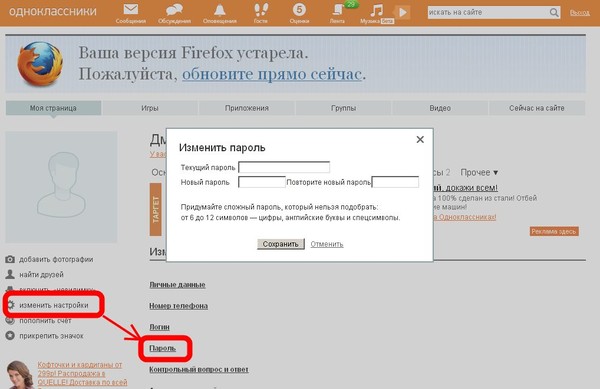 Настраиваем параметры и нажимаем кнопку «Сохранить».
Настраиваем параметры и нажимаем кнопку «Сохранить».
Вкратце всё! Первоначальная настройка Одноклассников закончена. Теперь можете искать старых друзей, заводить новых, вступать в сообщества по интересам, выкладывать свои фотографии и многое другое. Наслаждайтесь общением!
Отблагодарите автора, поделитесь статьей в социальных сетях.
Одноклассники «Моя страница»: вход и настройки
Главная » Одноклассники
В социальной сети Одноклассники «Моя страница» – это главная страничка личного аккаунта. Она встречает пользователей, желающих посетить ваш профиль. При желании вы можете ограничить круг лиц, которым доступна информация на страничке. Это делается легко с помощью специальных настроек. Да и содержание информации вы можете отредактировать или удалить по своему усмотрению.
Личный профиль в социальных сетях – это отражение личности человека. Поэтому внимательно следите за тем, что размещаете и как оформляете на своей странице.
Поэтому внимательно следите за тем, что размещаете и как оформляете на своей странице.
Содержание
- Как открыть в Одноклассниках Мою страницу?
- Как войти на свою страницу в ОК?
- Что можно увидеть на своей странице?
- Как настроить свой профиль
- Как войти в Одноклассники без логина и пароля?
- Что, если просят отправить СМС?
Как открыть в Одноклассниках Мою страницу?
Перейти в ОК на свою страницу можно по ссылке: ok.ru
Дальше возможны разные варианты развития событий
- Моя страница открылась сразу, поэтому можно начинать пользоваться сервисом. Так случается, если вы уже зарегистрированы в ОК и осуществили туда вход.
- Сайт не смог загрузиться. В браузере отобразилась белая страница или надпись, что доступ к сервису закрыт. В таком случае нужно использовать анонимайзер.
- Социальная сеть открылась, но появилась форма для заполнения данных входа: логина и пароля.
- Возникло предупреждение о блокировке аккаунта и сообщение о необходимости ввести номер телефона, чтобы разблокировать его.
 Будьте осторожны! Иногда так действуют мошенники.
Будьте осторожны! Иногда так действуют мошенники.
Как войти на свою страницу в ОК?
Если вы уже находитесь на сайте социальной сети, то в правом верхнем углу найдите форму для ввода данных авторизации.
Здесь нужно ввести свой логин и пароль.
В соцсети Одноклассники в «Мою страницу» войти без логина можно, если в верхнее поле вписать адрес электронной почты или номер телефона, которые были использованы при регистрации на сайте.
Еще один полезный инструмент: это кнопки социальных сетей под формой авторизации. Нажав на одну из них, вы войдете в аккаунт на ок ру, который привязан к профилю в этой соцсети.
Мобильная страница в Одноклассниках работает по такому же принципу.
Что можно увидеть на своей странице?
Первое, что бросается в глаза – это аватарка. Можно сказать, что это лицо вашего аккаунта.
Постарайтесь найти хорошую фотографию, которая лучше всего раскрывает вашу личность. Некоторые здесь размещают изображения, скачанные из интернета.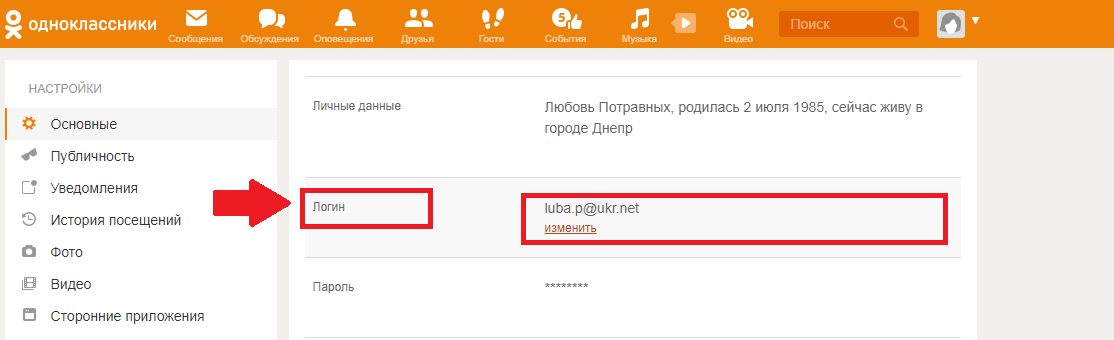 Но это не самая лучшая идея – ведь ваши друзья и знакомые получат больше удовольствия, если будут видеть перед собой настоящую фотографию.
Но это не самая лучшая идея – ведь ваши друзья и знакомые получат больше удовольствия, если будут видеть перед собой настоящую фотографию.
Всегда можно изменить аватарку, воспользовавшись соответствующей функцией.
На страничке можно найти множество других блоков информации.
- Подарки – здесь хранятся все полученные вами от других пользователей сети презенты.
- Видео – здесь можно найти обилие видеороликов на самые разные темы.
- Статусы – хранятся все статусы, которые когда-либо были размещены на личной странице. Предыдущие статусы не удаляются, а переносятся в этот раздел социальной сети.
- Мероприятия – дают возможность организовывать собственные мероприятия и приглашать на них людей. Например, можно пригласить всех знакомых на свадьбу или другое важное событие.
- Игры – огромное количество увлекательных онлайн-игр.
- Группы – список групп, на которые вы подписаны или которые создали сами.
- Фото – сборник всех загруженных вами фотографий и созданных фотоальбомов.

- Друзья – список друзей, рекомендуемых друзей и тех, кто сейчас находится онлайн.
- Музыка – это полноценный сервис для легального прослушивания музыкальных композиций. Не позволяет скачивать аудио на компьютер. Их можно только слушать в режиме онлайн.
- Оценки – все оценки, которые были поставлены пользователями к фото.
- Гости – все люди, которые посещали ваш профиль на протяжении последнего месяца.
- Оповещения – все уведомления хранятся здесь.
- Обсуждения – здесь можно почитать общение друзей о разных событиях.
- Сообщения – личная переписка с другими пользователями Одноклассников.
Как настроить свой профиль
Доступ к настройкам находится в правом верхнем меню «О себе», которое раскрывается при нажатии на стрелочку под аватаркой.
Как войти в Одноклассники без логина и пароля?
Это возможно для тех пользователей, которые уже вошли в профиль стандартным способом и не вышли из социальной сети в прошлый раз. Браузер в таком случае хранит данные успешного входа и не требует повторной авторизации.
Браузер в таком случае хранит данные успешного входа и не требует повторной авторизации.
Еще один способ — воспользоваться кнопками социальных сетей, которые размещены под формой авторизации в правом верхнем углу.
Что, если просят отправить СМС?
Это может быть связано с деятельностью мошенников.
Попробуйте войти в свою страницу с другого устройства. Если там все открывается нормально, значит компьютер нужно проверить на вирусы. Скорее всего мошенники таким образом пытались узнать ваши данные авторизации.
Если же проблема повторяется и на других устройствах, скорее всего ваш аккаунт уже был взломан и использован для рассылки спама. Не стоит слишком переживать из-за этого: сегодня такое часто встречается. Чтобы разблокировать доступ, нужно выполнить инструкции:
- Введите номер своего телефона;
- Получите на него СМС с кодом подтверждения;
- Введите код подтверждения в соответствующую форму.
Не следует писать ответное сообщение, так как СМС было прислано вам автоматически.
Планирование воссоединения класса 101
Планирование воссоединения класса 101Мы позаботимся о том, чтобы ваша встреча прошла успешно и вы выглядели гением!
Запустите бесплатный веб-сайт воссоединения прямо сейчас!
ИНДЕКС
Введение Часть I: С чего начать
- ГЛАВА 1: ВАШИ ПЕРВЫЕ ШАГИ
- ГЛАВА 2: КОМИТЕТ ПО ПЛАНИРОВАНИЮ ВОССОЕДИНЕНИЯ
- ГЛАВА 3: ХРОНОЛОГИЯ ВОССОЕДИНЕНИЯ
- ГЛАВА 4: ОТСЛЕЖИВАНИЕ ОДНОКЛАССНИКОВ
Часть II: Денежные вопросы
- ГЛАВА 5: БЮДЖЕТ ВОССОЕДИНЕНИЯ
- ГЛАВА 6: ПРОДАЖА БИЛЕТОВ НА РЕЮНЬОН
- ГЛАВА 7: СБОР СРЕДСТВ ВОССОЕДИНЕНИЯ
- ГЛАВА 8: ПОИСК ОДНОКЛАССНИКОВ
- ГЛАВА 9: ВЕБ-САЙТ REUNION
- ГЛАВА 10: ПЕРЕПИСКА
- ГЛАВА 11: СТРАТЕГИИ ПОВЫШЕНИЯ ПОСЕЩАЕМОСТИ ВСТРЕЧИ
Часть IV.
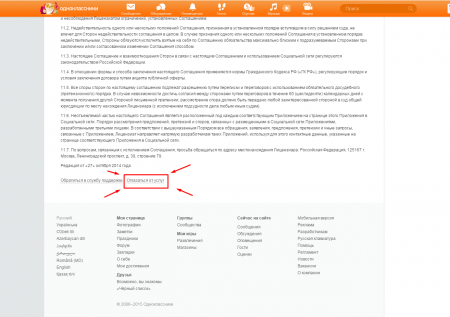 Планирование встречи класса
Планирование встречи класса - ГЛАВА 12: ГДЕ И КОГДА
- ГЛАВА 13: ОБСТАНОВКА ВОССОЕДИНЕНИЯ
- ГЛАВА 14: ПРАЗДНИК ВОССОЕДИНЕНИЯ
- ГЛАВА 15: ПОДАРКИ ВОССОЕДИНЕНИЯ
- ГЛАВА 16: КНИГИ ПАМЯТИ ВОССОЕДИНЕНИЯ
- ГЛАВА 17: РЕГИСТРАЦИЯ ВОССОЕДИНЕНИЯ И ЛОГИСТИКА НА МЕСТЕ
- ГЛАВА 18: СВОБОДНЫЕ КОНЦЫ
Введение
Планирование воссоединения может быть трудной и пугающей задачей, однако, вооружившись этой книгой, мы гарантируем, что сможем значительно облегчить вашу работу. Мы рассмотрим все элементы, которые имеют решающее значение для успешного воссоединения от начала до конца. Информация, содержащаяся в этой книге, принесет вам пользу независимо от того, рассматриваете ли вы только возможность воссоединения или ваше планирование уже идет полным ходом. В любом случае вы найдете отличные советы и идеи, которые сделают ваше воссоединение успешным.
В любом случае вы найдете отличные советы и идеи, которые сделают ваше воссоединение успешным.
Рекомендации в этой книге относятся к воссоединению всего 50 или более 500 одноклассников, и они действительны, если вы планируете воссоединение через 5 или 50 лет. Большинство воссоединений происходит вокруг знаменательных годовщин, таких как 10-летняя, 20-летняя или 30-летняя отметка, хотя нечетные годы также работают.
В следующих главах мы предоставим вам важную информацию, необходимую для того, чтобы вы не сбились с пути и не выбивались из бюджета, чтобы ваша встреча состоялась наилучшим образом.
Вот некоторые из вещей, которые мы рассмотрим в этой книге:
- 5 лучших способов найти своих старых одноклассников
- 8 вещей, которые нужно сделать в старой школе, чтобы спланировать воссоединение
- 7 лучших идей для увеличения посещаемости встречи
- 5 лучших идей, как продать больше билетов на воссоединение
- 7 лучших идей для сбора средств на воссоединение
- 6 лучших идей для показа на встрече
- 7 лучших идей для награждения на воссоединении
- 5 лучших идей для фото и видео на встрече
- 5 лучших способов заставить людей вернуться на ваш сайт
- Советы по формированию комитета по планированию воссоединения
- Советы по составлению Книги Памяти
- Все, что вам нужно знать о программе воссоединения
- Все, что вам нужно знать о регистрации и логистике
- Хронология всего, что связано с воссоединением
- Образцы писем, широковещательные электронные письма, контрольные списки и бюджеты
- Советы, приемы и идеи, чтобы получить максимальную отдачу от вашего веб-сайта воссоединения
Планирование воссоединения старшеклассников в 21 веке стало значительно проще благодаря Интернету. Всемирная паутина значительно упростила поиск одноклассников, продавцов, услуг и проведение всевозможных исследований, которые помогут спланировать мероприятие. Интернет также сделал общение с одноклассниками и сбор информации намного проще, чем это было до эпохи Интернета.
Всемирная паутина значительно упростила поиск одноклассников, продавцов, услуг и проведение всевозможных исследований, которые помогут спланировать мероприятие. Интернет также сделал общение с одноклассниками и сбор информации намного проще, чем это было до эпохи Интернета.
Лучший способ переписываться с одноклассниками — через веб-сайт встречи, который действует как центр связи, где вы можете распространять важные подробности встречи, собирать информацию, продавать билеты, создавать шумиху и многое другое.
В прошлом для создания веб-сайта требовался человек с техническими знаниями и навыками опытного программиста. Благодаря создателям веб-сайтов для воссоединения, таким как MyEvent.com, задача создания веб-сайта для воссоединения стала чрезвычайно простой. Одна из глав этой книги будет посвящена максимально эффективному использованию вашего веб-сайта, и на протяжении всей книги мы будем давать советы о том, как ваш веб-сайт может помочь вам в планировании воссоединения.
Сегодня в сети находится больше людей, чем когда-либо прежде. С ростом популярности социальных сетей, таких как Facebook, LinkedIn и Twitter, появился совершенно новый способ распространения информации. Мы изучим социальные сети в части III «Донести информацию».
Вернуться к индексу
Часть I. С чего начать
В этом разделе приведены пошаговые инструкции по планированию воссоединения. Чтобы убедиться, что у вас достаточно времени на подготовку, в идеале вы должны начать планирование за 12 месяцев до мероприятия. Если у вас есть только шесть месяцев или меньше, вы все равно можете справиться с этим, но вам, возможно, придется соответствующим образом скорректировать свой график. Мы подробно рассмотрим каждый из этих шагов далее в книге.
ГЛАВА 1: ВАШИ ПЕРВЫЕ ШАГИ
ШАГ 1. Набор членов комитета
Набор членов комитета
Первый шаг в планировании вашего воссоединения заключается в оценке того, достаточно ли заинтересованы в воссоединении. Для этого требуется, чтобы кто-то взял на себя инициативу, чтобы сдвинуть дело с мертвой точки (это, скорее всего, вы, если вы читаете эту книгу!). Это может показаться очевидным шагом, но некоторые люди упускают его из виду и сразу же переходят к фактическому планированию, прежде чем решить этот фундаментальный вопрос.
Чтобы узнать, есть ли у вас предпосылки для успешного воссоединения, вы должны знать, сможете ли вы сформировать комитет. Это не обязательно, но если вы планируете воссоединение в полном одиночестве, вам понадобится много свободного времени. Сделайте несколько телефонных звонков бывшим одноклассникам, чтобы набрать потенциальных членов комитета. Далее в этой главе мы рассмотрим ключевые элементы формирования комитета и то, что комитет делает.
Если вы можете собрать комитет и отметить знаменательную дату воссоединения, ваши шансы вызвать большой интерес к воссоединению весьма высоки. Существует естественная склонность людей хотеть заново познакомиться со старыми друзьями и посмотреть, какими путями пошли люди после окончания средней школы.
Существует естественная склонность людей хотеть заново познакомиться со старыми друзьями и посмотреть, какими путями пошли люди после окончания средней школы.
ШАГ 2. Создайте веб-сайт
На этом этапе вы хотите начать вызывать интерес к воссоединению. Создайте свой веб-сайт и начните загружать контент. Чем больше контента вы сможете разместить на сайте, тем лучше.
Одноклассники, посетившие веб-сайт, увидят в этом знак того, что вы серьезно относитесь к воссоединению, и помогут распространить информацию.
Воссоединение связано с ностальгией, поэтому настоятельно рекомендуется разместить много фотографий и историй из старшей школы. Включите страницу, которая отражает время, когда вы закончили обучение. На таких сайтах, как Wikipedia.com, Brittanica.com и других сайтах, посвященных энциклопедиям, очень легко найти фотографии и информацию за год, когда вы окончили школу.
Вы должны опубликовать сообщение, сообщающее посетителям, что вы находитесь на ранней стадии планирования воссоединения. Предложите всем, кто посещает сайт, зарегистрироваться на странице Одноклассники и рассказать своим друзьям о сайте. Поощряйте людей возвращаться к нам почаще, так как в ближайшие недели и месяцы будет много обновлений.
Предложите всем, кто посещает сайт, зарегистрироваться на странице Одноклассники и рассказать своим друзьям о сайте. Поощряйте людей возвращаться к нам почаще, так как в ближайшие недели и месяцы будет много обновлений.
ШАГ 3. Подготовьте визитные карточки
Если вы планируете крупномасштабную встречу, вы можете создать визитные карточки с названием школы, годом встречи и школьным талисманом. . Также укажите адрес веб-сайта воссоединения, ваше имя, номер телефона и адрес электронной почты. Визитные карточки стоят очень недорого и их удобно оставлять старым одноклассникам, которых вы встречаете лицом к лицу. Они также хороши, чтобы уйти с продавцами и еще раз продемонстрировать уровень серьезности, который обычно приводит к хорошо посещаемому и успешному мероприятию.
ЭТАП 4: Отправляйтесь в свою старую школу
Возвращение в старшую школу позволит достичь нескольких целей, некоторые из которых будут полезны сразу, а другие помогут вам позже. Обязательно сделайте следующее:
Обязательно сделайте следующее:
- Сообщите школе о своем намерении спланировать встречу.
- Спросите, обращался ли кто-нибудь еще в школу с такой же идеей. Если это так, свяжитесь с этим человеком и попробуйте объединить усилия или решить, какое воссоединение будет запланировано. Здесь нет места для конкурирующих воссоединений.
- Передайте директору выпускников несколько визитных карточек на случай, если бывшие ученики свяжутся со школой.
- Получите полный список классов с любой контактной информацией, которую может предоставить школа.
- Попросите администратора школьного сайта добавить ссылку на ваш сайт.
- Попросите одолжить школьный баннер и талисман для мероприятия.
- Спросите, остались ли у них ежегодники за ваш выпускной год.
- Приготовьтесь с цифровым фотоаппаратом и видеокамерой, чтобы сфотографировать территорию школы. Вы можете использовать это позже, на веб-сайте и на встрече.

ЭТАП 5: Подготовьте предварительный бюджет
Подготовьте его до первого собрания комитета. (см. главу 5.)
ЭТАП 6: Соберите комитет по воссоединению
На этапе 1 вы проверяете, кто может помочь спланировать воссоединение. Теперь вам нужно стать более серьезным и заставить людей принять участие в мероприятии. Выберите дату первой встречи. Ваш комитет может состоять из одного человека (если у вас неограниченное свободное время) или из многих человек. Все сводится к различным задачам, которые необходимо учитывать. Чем больше у вас людей, тем больше будут распределяться задачи.
Вы хотите создать разнообразную группу людей, которые не были частью одной и той же толпы в старшей школе. Это поможет распространить более широкую сеть при поиске людей и при поощрении людей к участию.
ЭТАП 7: Администрация воссоединения
Откройте банковский счет и приведите в порядок свои документы. Создайте файл (на своем компьютере или в блокноте), чтобы отслеживать пропавших/обнаруженных одноклассников, идеи для развлечений, места проведения, продавцов, книги памяти, рекламу, пожертвования, тех, кто ответил на приглашение, заплатил и т. д.
Создайте файл (на своем компьютере или в блокноте), чтобы отслеживать пропавших/обнаруженных одноклассников, идеи для развлечений, места проведения, продавцов, книги памяти, рекламу, пожертвования, тех, кто ответил на приглашение, заплатил и т. д.
ЭТАП 8: Донести информацию
Это задача, которую в определенной степени разделяют все члены комитета и каждый одноклассник, который планирует прийти на встречу. (Подробно в Части III).
ЭТАП 9: Планирование мероприятия
Вам следует поручить определенные задачи членам комитета, имеющим опыт в этой области. Для этого события необходимо тщательно спланировать, поскольку оно включает фактическое воссоединение и все, что произойдет той ночью (подробно в части IV).
Вернуться к оглавлению
ГЛАВА 2: КОМИТЕТ ПО ПЛАНИРОВАНИЮ ВОССОЕДИНЕНИЯ
В состав Комитета по планированию может входить всего один человек (что крайне не рекомендуется) или несколько человек, а также могут быть подкомитеты.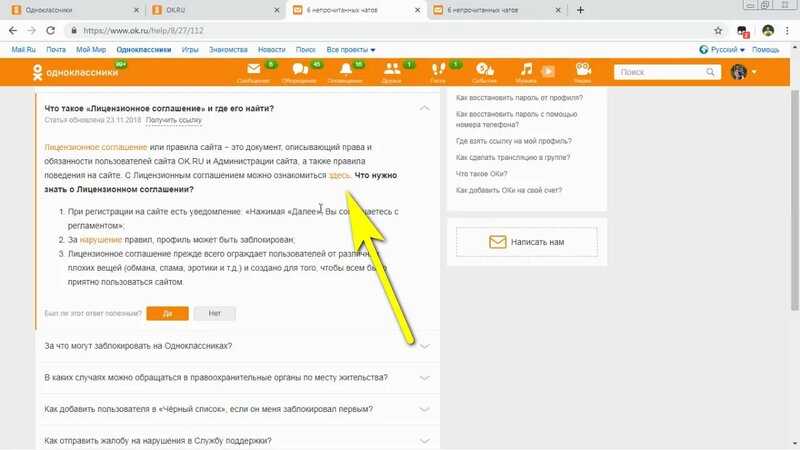 Легче управлять небольшими комитетами, но более крупные выигрывают от того, что больше людей выполняет работу. Помните, что вы всегда можете привлечь добровольцев вне комитета для задач, не связанных с принятием решений. На самом деле все сводится к тому, чтобы поручить выполнение различных задач как можно меньшему количеству людей, сколько есть в комитете. Что бы вы ни решили, сильное руководство со стороны председателя комитета будет иметь решающее значение для того, чтобы все и все шли по правильному пути.
Легче управлять небольшими комитетами, но более крупные выигрывают от того, что больше людей выполняет работу. Помните, что вы всегда можете привлечь добровольцев вне комитета для задач, не связанных с принятием решений. На самом деле все сводится к тому, чтобы поручить выполнение различных задач как можно меньшему количеству людей, сколько есть в комитете. Что бы вы ни решили, сильное руководство со стороны председателя комитета будет иметь решающее значение для того, чтобы все и все шли по правильному пути.
Чтобы создать эффективный комитет, тщательно выбирайте членов. Любой человек, работающий в индустрии развлечений, гостеприимства или общественного питания, будет очень полезен при планировании мероприятия. Также разумно включить владельцев бизнеса, так как вы можете обратиться к их компаниям, чтобы оплатить счета за междугороднюю связь, почтовые расходы, офисные расходы, призы и многое другое. Мы еще раз подчеркиваем важность включения выпускников из различных социальных групп. Чем разнообразнее будет ваш комитет (от чирлидеров до шахматного клуба), тем выше будет явка. Это особенно актуально, когда речь идет о распространении информации, в чем должны участвовать все члены комитета.
Чем разнообразнее будет ваш комитет (от чирлидеров до шахматного клуба), тем выше будет явка. Это особенно актуально, когда речь идет о распространении информации, в чем должны участвовать все члены комитета.
Количество собраний комитета зависит от нескольких факторов, таких как количество времени, оставшееся до встречи, размер вашего комитета и размер встречи, которую вы планируете. Члены комитета могут проводить конференц-звонки и информировать друг друга по электронной почте. Однако встречи имеют решающее значение для успеха воссоединения. Люди определенно будут более активно выполнять свои обязанности, когда приближается крайний срок встречи, а не задача, просто написанная в списке. Вы не можете позволить членам комитета медлить! Регулярные встречи — хороший способ избежать этой ловушки. Мы рекомендуем встречаться примерно каждые 8 недель. Вы должны смотреть на заседания комитета как на мини-встречи. Это хорошая возможность воссоединиться со старыми друзьями и хорошо провести время перед воссоединением.
Собрания комитетов полезны только в том случае, если у них есть конкретная цель, поэтому будьте очень организованы и приготовьте повестку дня, заранее разосланную членам комитета. Каждый 11 должен заранее знать свои обязанности, чтобы тоже прийти на собрание подготовленным.
Хотя некоторые комитеты пытаются планировать все как единое целое, гораздо эффективнее разбить это подразделение на более мелкие группы или команды. При распределении рабочей нагрузки старайтесь сопоставлять людей с задачами, для которых они лучше всего подходят. Кто-то, кто работает в рекламе или связях с общественностью, например, хорошо подходит для того, чтобы заявить о себе. Деловые люди могут преуспеть в переговорах с продавцами. Вы можете нарисовать схему, которая поможет вам разобраться в цепочке подчинения, а также в обязанностях каждой команды и ее членов. Убедитесь, что люди знают, какие решения могут быть приняты самостоятельно, а какие требуют консультаций со всем комитетом.
Вы всегда добьетесь лучших результатов, если будете ставить задачи с конкретными целями и сроками. Серьезным заданием было бы следующее: «Грэм проверит возможные места проведения и доложит комитету до 15 января, подробно описав три лучших варианта, включая цены, а также плюсы и минусы каждого варианта». Это будет намного эффективнее, чем «Грэм возьмет на себя поиск площадки».
У каждой задачи должен быть «владелец». Назначьте члена комитета (или, в случае группового назначения, выберите руководителя группы) для каждой из задач. Для каждой задачи у вас будет описание задачи, имя члена комитета, назначенного для выполнения задачи, ожидания комитета в отношении задачи и срок, к которому задача должна быть завершена.Это ключевой фактор того, насколько успешно комитет по планированию эффективно управляет своим временем.
Мы рекомендуем следующую разбивку обязанностей:
Если у вас есть другие обязанности в вашем списке, и вы не уверены, какая команда должна их взять на себя, хорошее эмпирическое правило: если задача связана с тратой денег или задача связана с чем-то, что можно увидеть на мероприятии, отправьте ее к команде мероприятия ( Планирование мероприятия ). И наоборот, если задача приводит к продаже билетов или общению с выпускниками, назначьте ее команде продвижения ( Раскрытие информации ).
И наоборот, если задача приводит к продаже билетов или общению с выпускниками, назначьте ее команде продвижения ( Раскрытие информации ).
Важно отметить, что хотя одна команда отвечает за поиск одноклассников, в поиске должны участвовать все члены комитета. Это самая сложная и трудоемкая задача, с которой вам предстоит столкнуться. После первоначального поиска команда по продвижению может присвоить имена тех, кто еще не найден, членам комитета, которые, как считается, с наибольшей вероятностью найдут этого человека.
На последней встрече перед мероприятием все снова становятся одной командой. Планируя день мероприятия, назначьте отдельных лиц для выполнения различных задач, требующих подготовки (например, подготовка регистрационных списков, подготовка бейджей, украшение, установка дисплеев, сбор регистрационных комплектов и т. д.).
Вернуться к оглавлению
ГЛАВА 3: ВРЕМЯ ВОССОЕДИНЕНИЯ
Периоды времени, упомянутые здесь, основаны на идеальном сценарии. Возможно, вам придется изменить временную шкалу, чтобы она отражала, сколько времени у вас осталось для планирования воссоединения.
Возможно, вам придется изменить временную шкалу, чтобы она отражала, сколько времени у вас осталось для планирования воссоединения.
Краткое руководство
За 12-18 месяцев:
- Прощупать комитет
- Запустить сайт
- Посетите школу: сообщите им о воссоединении; получить список классов, ежегодники
- Подготовить предварительный бюджет
- Первое заседание комитета
- Открыть банковский счет
- Рассылайте открытки «Сохрани дату» (электронные письма)
- Если дата не фиксирована, настроить онлайн-голосование с тремя вариантами
- Собирать онлайн профили и фотографии одноклассников (продолжается до события)
- Поиск пропавших одноклассников (продолжается до события)
- Опубликовать страницу «Пропавшие одноклассники» на веб-сайте (и обновлять по мере необходимости)
За 8-12 месяцев:
- Окончательная дата мероприятия (если возможно)
- Забронировать место
- Заказать питание, если не предусмотрено местом проведения
- Определите, есть ли неофициальные события, связанные с воссоединением
- Пересмотреть бюджет
- Окончательная оценка билетов
- Отправка широковещательных электронных писем, рекламирующих воссоединение (продолжается до события)
- Пригласить неоплачиваемых гостей (учителей, тренеров и т.
 д.)
д.) - Начало ранней продажи билетов и поощрительных программ
- Продать или обменять рекламное место на вашем сайте
- Книжное развлечение
- Создать страницу мемориалов на сайте
- Если вы нанимаете фотографа или видеооператора, получите котировки
- План праздника (награды, игры, спикеры)
- Соберите одноклассников и компании для розыгрышей подарков
- Спланируйте книгу памяти (и запросите рекламу, если вы ее включите)
4-8 Месяцев вперед:
- Звоните одноклассникам, которых вы нашли, но еще не ответили
- Планировочный декор, центральные элементы, витрины, комплекты регистрации
- Набросайте подробную схему помещения и расстановки
- Заказать любое полиграфическое оформление (баннеры, шары на заказ и т.д.)
- Заказать сувениры (брелки, ручки и т.д.)
- Сбор контента для дисплеев (продолжается до события)
- Увеличение любых фотографий, которые будут отображаться (фото класса, учителей и т.
 д.)
д.) - Организация любых распродаж на месте (футболки и т. д.)
- Поднимите жару для продажи билетов
- Разошлите приглашения по электронной почте или по почте
1-3 месяца вперед:
- Сборка слайд-шоу
- Видео сборки
- Подготовьте принадлежности для именных бирок
- Привлечь добровольцев к работе на стойке регистрации (если возможно)
- Если вы планируете иметь бумажные билеты (не рекомендуется), отправьте их
- Отправка напоминаний по электронной почте
- Прекращение продажи финальных билетов (если в вашем заведении требуется уведомление о дополнительных услугах)
- , если вы планируете иметь брошюру с программой, соберите ее сейчас
Последние недели:
- Подготовка списков гостей для регистрационного стола
- Передать окончательный подсчет еды поставщику провизии
- Подготовить бирки с именами
- Составление наборов для регистрации
- Подготовьте все канцелярские принадлежности и вывески, необходимые для стойки регистрации
- Подготовить поплавок для денежного ящика
- Книги памяти должны быть доставлены
- Подтвердить со всеми продавцами, поставщиками, донорами и т.
 д.
д. - Подготовить подробное расписание большого дня
День встречи:
- Украсить комнату, столы, витрины
- Настройка зоны регистрации
- Убедитесь, что необходимое аудиовизуальное оборудование настроено
- Проверка процедуры регистрации с регистрационными работниками
- Забрать или обеспечить доставку регистрационных наборов, подарков, сувениров.
После воссоединения:
- Загрузить фотографии воссоединения на веб-сайт
- Отправьте благодарственные письма всем донорам / спонсорам / членам комитета
- Если вы планируете встречи в будущем, отправьте письмо всем выпускникам
- Поделитесь своими знаниями с другими классами вашей школы
- Закрыть банковский счет
Возврат к индексу
Глава 4: Отслеживание одноклассников
Лучшие практики для регистраций
Многие люди хотят знать, как реестр, продавать билеты и управлять RSVP для своего класса. .
.
Если вы используете веб-сайт воссоединения, вам не обязательно использовать страницу RSVP, но она может предоставить вам больше информации для целей планирования. Когда вы впервые настраиваете веб-сайт, ваши одноклассники склонны не покупать билеты сразу (хотя их следует поощрять к этому с помощью ссылки на страницу «Купить билеты»). Они, вероятно, захотят подождать и посмотреть, кто еще скажет, что они пойдут, и отсрочат оплату своего билета.
Концепция страницы RSVP заключается в том, что она дает вам представление о том, сколько людей планирует посетить встречу. Знание ожидаемого количества людей может помочь в планировании различных мероприятий воссоединения. Со временем вы получите четыре списка людей.
Список1
Люди, с которыми не связывались и которые не зарегистрировались на сайте. Эти люди должны перейти на страницу «Отсутствующие» (или в раздел «Отсутствующие» на странице), и ваших одноклассников следует поощрять направлять этих людей на веб-сайт, чтобы купить билет или ответить на приглашение.
Список2
Люди, которые зарегистрировались на сайте в Одноклассниках или через Гостевую книгу, но не ответили на приглашение и не купили билет. Вы можете связаться с этими людьми, чтобы узнать, каковы их намерения, и побудить их купить билет или, по крайней мере, ответить так или иначе.
List3
Эти люди ответили на приглашение и сказали, что придут на встречу, но еще не купили билет. Вы должны связаться с этими людьми и побудить их купить билет.
List4
Эти люди купили билеты и могут зайти на вашу страницу Who’s Coming. Вы можете подождать, чтобы активировать эту страницу, пока у вас не будет продано определенное количество билетов.
Чтобы оставаться организованным, вам необходимо создать систему слежения, которая всегда актуальна. Важно, чтобы вы создали списки четырех ключевых групп, упомянутых выше.
Цель команды по продвижению состоит в том, чтобы продвигать одноклассников из списка 1 в список 4.
После того, как вы определили, кто находится в какой группе, легко настроить таргетинг на тех, кто находится в группе 3, например, отправив им широковещательное электронное напоминание: « Мы заметили, что вы собираетесь прийти, но еще не приобрели свой Билеты. Воспользуйтесь нашим предложением раннего бронирования и сэкономьте 30 долларов на цене билета, купив билеты сегодня! ”
Вернуться к индексу
Часть II: Денежные вопросы
Планируя встречу, люди часто задаются вопросом, кто будет платить залог, необходимый для проведения мероприятия, организации питания и других услуг, требующих досрочной оплаты бронирования. В этом разделе рассказывается, как решить эти проблемы, как собрать деньги и как сбалансировать бюджет.
Прежде чем мы углубимся, подчеркнем важность стандартных методов бухгалтерского учета:
- Откройте совместный банковский счет для двух членов комитета (мы рекомендуем председателя и казначея).
 Учетная запись должна требовать только одну подпись для любой транзакции, включая выписку чеков.
Учетная запись должна требовать только одну подпись для любой транзакции, включая выписку чеков. - Делайте копии всех полученных чеков перед тем, как положить их на хранение, и всех чеков, выписанных перед их отправкой.
- Детализируйте все входящие и исходящие деньги в центральной бухгалтерской книге или компьютерном документе.
- Большинство встреч не предназначены для получения прибыли. Если в конце у вас останется небольшой излишек средств, его можно использовать для пожертвования или для оплаты веб-сайта после воссоединения.
ГЛАВА 5: БЮДЖЕТ РЕЮНЬОНА
На ранних этапах планирования создайте предварительный бюджет, чтобы определить масштаб вашего мероприятия. Вы можете сделать это еще до того, как начнете искать одноклассников. По прошествии месяцев вы сможете обновлять информацию по мере принятия решений. Если возможно, получите копию бюджета предыдущего мероприятия, а также фактические доходы и расходы.
Если возможно, получите копию бюджета предыдущего мероприятия, а также фактические доходы и расходы.
Шаг 1: оцените количество платных гостей
В среднем 40% одноклассников посетят встречу, и 50% из них приведут гостя. Следовательно, если у вас был класс из 300 человек, ваше платное посещение будет 300 X 0,40 X 1,5 = 180 платных гостей. Помните, что это всего лишь среднее значение, и на явку может повлиять множество факторов. Число может сильно варьироваться в зависимости от вехи, которую вы празднуете, от того, насколько хорошо вы способствовали воссоединению, индивидуальности вашего класса и многих других факторов. Однако вам нужно с чего-то начинать, поэтому использование средней цифры, как указано выше, позволяет вам начать составление бюджета. В конечном итоге вы можете использовать реальные цифры, основанные на реальных ответах одноклассников, когда они отвечают на вопросы и покупают билеты.
Шаг 2: Установите временную цену билета
Эта цена билета не должна рекламироваться до тех пор, пока вы не установите окончательную цену билета. событие, но все же быть доступным. Некоторые комитеты предлагают пакетные предложения для пар (например, 2 билета за 130 долларов). С одной стороны, это справедливо, так как только одноклассники (а не даты) получат полный регистрационный комплект или книгу памяти, но с другой стороны, экономия в 20 долларов вряд ли приведет к дополнительным гостям, поэтому мы не советуем этого делать.
событие, но все же быть доступным. Некоторые комитеты предлагают пакетные предложения для пар (например, 2 билета за 130 долларов). С одной стороны, это справедливо, так как только одноклассники (а не даты) получат полный регистрационный комплект или книгу памяти, но с другой стороны, экономия в 20 долларов вряд ли приведет к дополнительным гостям, поэтому мы не советуем этого делать.
Шаг 3: Подсчитайте
40% вашего класса X 1,5 для гостей, умноженные на стоимость билета 75 долларов США (например), составляют ваш основной источник дохода. Если мы оценим из класса 300, 180 платных гостей в 75 долларов на человека, общий бюджет составит 13 500 долларов. Планируйте соответственно. Если вы сможете увеличить продажи билетов позже, вы сможете потратить больше на призы или другие вещи. Продажа билетов не будет вашим единственным источником дохода. Однако весь дополнительный доход покроет расходы, которые «мы забыли заложить в бюджет». Поверьте, вам это понадобится!
Шаг 4: Рассчитайте и оцените расходы
Если вы не знаете, сколько стоит живая музыка, позвоните в несколько групп и возьмите в качестве оценки среднее значение. Это работает с каждой категорией. Будьте практичны в своем планировании. Если ваш общий бюджет составляет 6000 долларов, было бы разумно выбрать ди-джея или готовые компакт-диски, а не живую группу. Это справедливо для всех расходов. Обычно есть дорогой способ или экономный способ сделать что угодно. Вам нужно решить, что наиболее важно для вашего класса, и потратить деньги на роскошные вещи, которые будут иметь наибольшее значение для вашего класса.
Это работает с каждой категорией. Будьте практичны в своем планировании. Если ваш общий бюджет составляет 6000 долларов, было бы разумно выбрать ди-джея или готовые компакт-диски, а не живую группу. Это справедливо для всех расходов. Обычно есть дорогой способ или экономный способ сделать что угодно. Вам нужно решить, что наиболее важно для вашего класса, и потратить деньги на роскошные вещи, которые будут иметь наибольшее значение для вашего класса.
Шаг 5: Окончательное определение цены вашего билета
Это решение комитета. Если вы чувствуете, что билеты по 75 долларов не принесут достаточного дохода, посмотрите, что произойдет, если вы повысите цену билета. И наоборот, если вы считаете, что цена в 75 долларов слишком высока, вам придется вырезать некоторые вещи из бюджета.
Шаг 6: Члены комитета покупают первые билеты
На первом или втором заседании члены комитета по воссоединению должны купить билеты для себя и своих дат. Эти средства могут быть использованы для внесения залога за место проведения и первоначальных расходов (таких как почтовые расходы, копии, веб-сайт). Если вы не определились с окончательной ценой билета, заплатите временную цену, а потом еще больше. Если этих средств недостаточно, члены комитета могут рассмотреть возможность предоставления взаймы на воссоединение определенной суммы, которая будет возвращена после начала продажи билетов.
Эти средства могут быть использованы для внесения залога за место проведения и первоначальных расходов (таких как почтовые расходы, копии, веб-сайт). Если вы не определились с окончательной ценой билета, заплатите временную цену, а потом еще больше. Если этих средств недостаточно, члены комитета могут рассмотреть возможность предоставления взаймы на воссоединение определенной суммы, которая будет возвращена после начала продажи билетов.
Пример предварительного бюджета
Если вы не бронируете номер в гостинице или ресторане, не забудьте заложить в бюджет расходы на кейтеринг, столы, постельное белье, посуду, танцпол, официантов, барменов, стулья, аудиовизуальное оборудование, мольберты, и страхование ответственности. Вы можете понять, почему большинство комитетов выбирают отели!
В примере предварительного бюджета на предыдущей странице показаны расходы и ожидаемые доходы в соответствии с бюджетом, который вам нужен. Если ваши расходы окажутся выше, чем ваши доходы, вам нужно будет удалить (или сократить) некоторые расходы, поднять цену билета или получить больше средств за счет сбора средств, пожертвований и рекламы.
Бюджет является изменчивым, и вы можете корректировать его в зависимости от того, сколько денег вы собираете. Вы обязательно должны сделать все возможное, чтобы собрать как можно больше денег с помощью рекламы, пожертвований и сборов средств, потому что это либо поможет вам предотвратить дефицит, либо позволит вам сделать все возможное для воссоединения. Вы можете использовать средства, собранные из других источников, чтобы потратить больше на призы, добавить услуги парковщика, сделать пожертвование для своей школы или поддерживать работу веб-сайта.
Вернуться к оглавлению
ГЛАВА 6: ПРОДАЖА БИЛЕТОВ НА РЕЮНЬОН
Идеи по увеличению продаж билетов Если билеты стоят 75 долларов и есть 6 членов комитета, и все они приносят даты, вы заработали 900 долларов стартового капитала. Это легко сделать, так как все, кто планирует мероприятие, понимают необходимость немедленного притока денежных средств.
Многие одноклассники, которые собираются прийти, будут ждать до последней минуты, прежде чем купить билеты. Будь то из-за промедления или из-за желания увидеть, кто придет перед совершением, вы должны быть к этому готовы. Возможно, вы захотите усилить давление за несколько недель до воссоединения, особенно на тех, кто проявил интерес, но еще не купил билеты. Было много комитетов по воссоединению, которые боялись нехватки билетов, но обнаруживали, что за последние 2 недели они продали 50% своих билетов. Это подчеркивает необходимость того, чтобы комитет покупал билеты заранее, потому что вам могут понадобиться наличные деньги, чтобы все заработало.
Вот несколько советов, как стимулировать покупку билетов как можно раньше. Напомните людям, что покупка билетов стала проще, чем когда-либо. Потратить минуту, чтобы выйти в интернет и заплатить кредитной картой, гораздо проще, чем выписать чек и отправить его обычной почтой. Онлайн-оплата — это самый быстрый способ зачисления средств на ваш счет, поэтому считайте ее способом оплаты №1.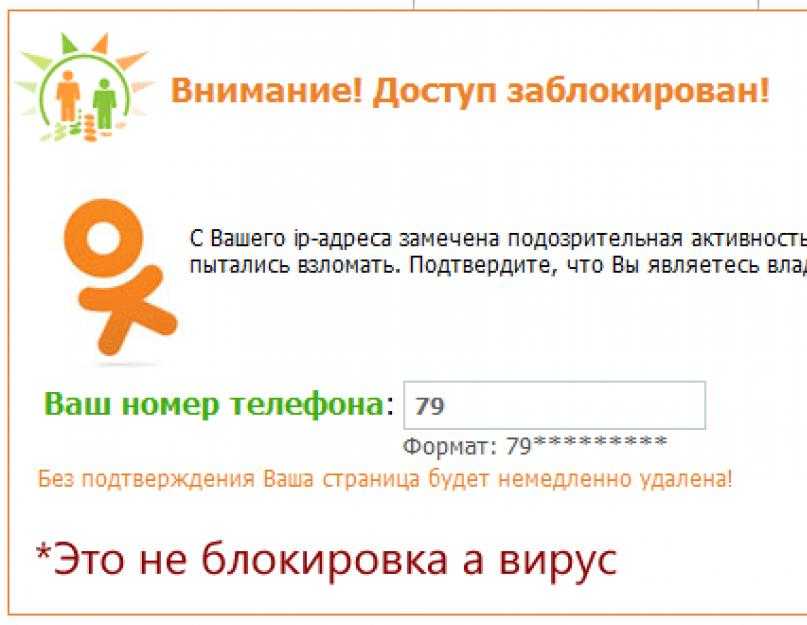 MyEvent.com позволяет вам делать прямые депозиты прямо на ваш банковский счет воссоединения. Помимо того, что вы облегчите задачу своим одноклассникам, вы избавите себя от похода в банк, продавая билеты на своем веб-сайте. Как уже упоминалось, поскольку так много людей предпочитают покупать билеты поздно, вам следует оставить этот простой вариант доступным как можно позже.
MyEvent.com позволяет вам делать прямые депозиты прямо на ваш банковский счет воссоединения. Помимо того, что вы облегчите задачу своим одноклассникам, вы избавите себя от похода в банк, продавая билеты на своем веб-сайте. Как уже упоминалось, поскольку так много людей предпочитают покупать билеты поздно, вам следует оставить этот простой вариант доступным как можно позже.
Вы можете установить трехуровневую систему ценообразования на основе сроков. Например, если ваше мероприятие запланировано на 20 июня 2010 г., предложите цену раннего бронирования в размере 60 долларов США, если билеты приобретены до 31 декабря 2009 года. Вторая, «обычная» цена в размере 75 долларов США может быть предложена до 1 мая. С любого, кто купит билеты после крайнего срока 1 мая, будет взиматься плата в размере 85 долларов США.
Организуйте ранний розыгрыш. Первые 50 человек, купившие билеты, смогут выиграть приз. Приз можно пожертвовать, или это может быть просто бесплатный билет на воссоединение.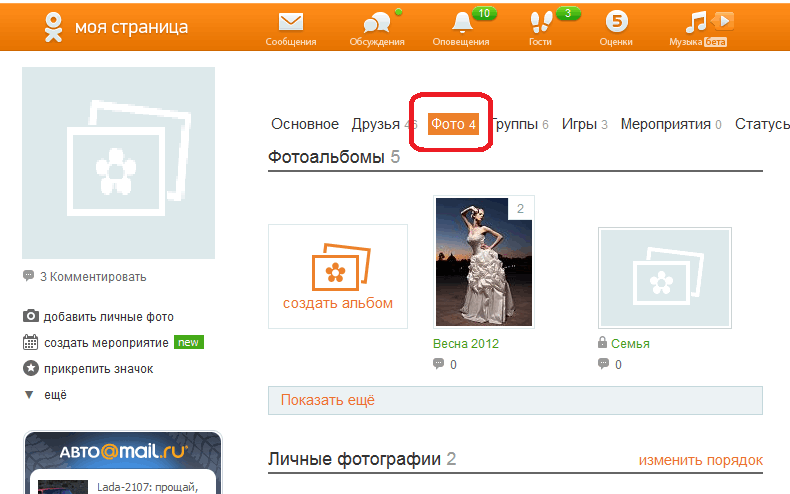
Напомните людям, что есть крайний срок для покупки билетов. В зависимости от того, может ли ваше заведение принять гостей в последнюю минуту, вы можете предложить более высокую цену для одноклассников, которые хотят купить билеты на входе. Если вы решите предложить продажу билетов на входе (обязательно обсудите это заранее с провизором), объявите, что вы не можете гарантировать получение регистрационных комплектов в последнюю минуту. Если люди приходят на мероприятие после еды, вы можете снизить для них стоимость билета на стоимость еды.
Некоторые комитеты просят одноклассников внести невозмещаемый залог в счет их билета на встречу за год до встречи. Это хороший способ убедиться, что у вас достаточно наличных денег для первоначальных расходов.
Обратной стороной заявлений о том, что депозиты или билеты не подлежат возврату, является то, что это побуждает людей ждать, прежде чем покупать билеты. Некоторые одноклассники могут быть обеспокоены тем, что воссоединения не произойдет, и они потеряют свои деньги.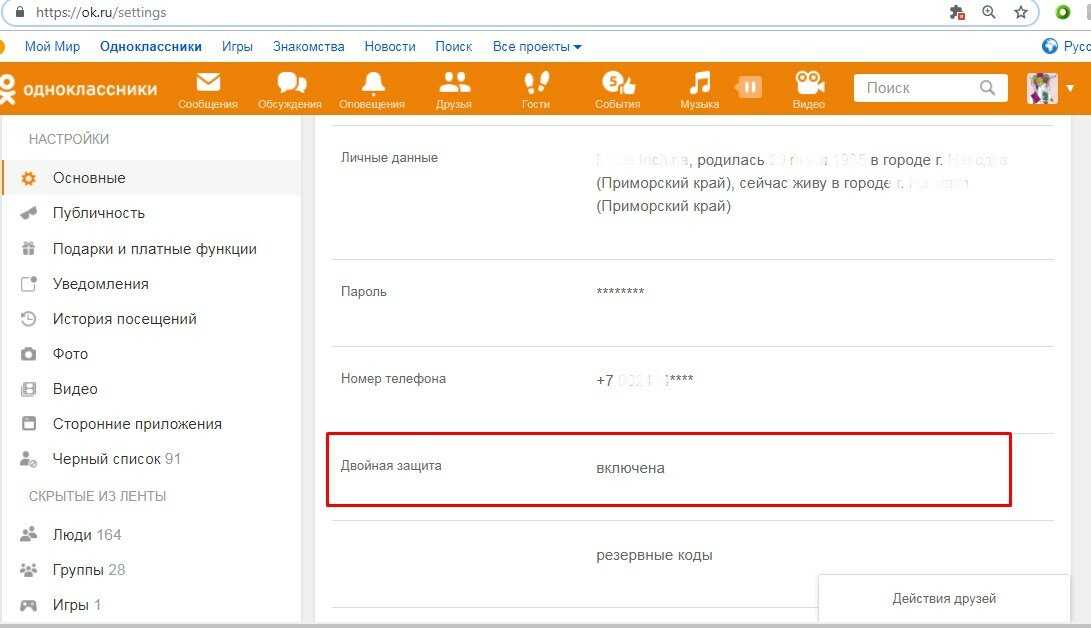 Вы действительно не хотите давать людям какие-либо оправдания для отсрочки, поэтому мы настоятельно рекомендуем политику полного возврата, поскольку она поощряет раннюю продажу билетов.
Вы действительно не хотите давать людям какие-либо оправдания для отсрочки, поэтому мы настоятельно рекомендуем политику полного возврата, поскольку она поощряет раннюю продажу билетов.
На первом собрании комитета решите, будете ли вы приглашать гостей, не вносящих плату. Хотите включить любимого учителя математики, тренера по баскетболу, директора? Общепринято предлагать каждому человеку по два билета бесплатно.
Вернуться к оглавлению
ГЛАВА 7: СБОР СРЕДСТВ НА ВОССОЕДИНЕНИЕ
Чем больше доходов вы получаете, тем больше вы можете потратить. Тот факт, что вы основываете свой бюджет исключительно на предполагаемых продажах билетов, не означает, что вы не должны пытаться собрать деньги другими способами. Средства, которые вы получаете другими способами, могут либо компенсировать дефицит, либо использоваться для повышения ценности воссоединения.
7 верных способов получить дополнительные деньги!
1. Продажа места под рекламу (сайт, программа, книга памяти)
Продажа места под рекламу (сайт, программа, книга памяти)
Это просто и не требует особых усилий. Отправьте широковещательное электронное письмо своим одноклассникам, а также попробуйте продавать рекламу своим поставщикам. После того, как вы договорились о лучшей цене с продавцом, попробуйте получить дополнительную скидку 5-10% в обмен на позицию на сайте и в печатных материалах. Вы можете предлагать спонсорство разного уровня на разные суммы. Это можно сделать либо по размеру объявления, либо по уровню (золото, серебро, бронза). Вы также можете обратиться к предприятиям, которые имеют личную заинтересованность в сообществе. Рекламное место на веб-сайте, в Книге Памяти, в программе и на вывесках мероприятия может быть составной частью различных рекламных пакетов в зависимости от суммы пожертвования.
2. Приложить усилия в трех областях: пожертвования, пожертвования, пожертвования
Есть два типа пожертвований; наличные деньги и все, что вы можете использовать или отдать в качестве приза. Хорошим местом для начала является школа. Школа обязательно выступит донором. Обычно они соглашаются одолжить вам школьный баннер и памятные вещи для демонстрации. Если у вас действительно нет средств для работы, подумайте о том, чтобы попросить школу использовать тренажерный зал или аудиторию.
Хорошим местом для начала является школа. Школа обязательно выступит донором. Обычно они соглашаются одолжить вам школьный баннер и памятные вещи для демонстрации. Если у вас действительно нет средств для работы, подумайте о том, чтобы попросить школу использовать тренажерный зал или аудиторию.
Вы можете попросить одноклассников сделать общее денежное пожертвование на воссоединение, и лучше всего это сделать на веб-сайте. Вы даже можете привлечь людей, вносящих средства в фонд воссоединения, которые не планируют посещать мероприятие.
На вашем веб-сайте MyEvent.com есть встроенная страница пожертвований, которая позволяет вам принимать пожертвования с помощью кредитной карты без учетной записи продавца. Все, что вам нужно сделать, это нажать «Принять пожертвования» на панели управления, чтобы начать.
Вы можете обнаружить, что некоторые одноклассники, которые добились исключительных успехов, хотят вернуть деньги тому месту, где они начали, чтобы стать успешным человеком, которым они являются сегодня.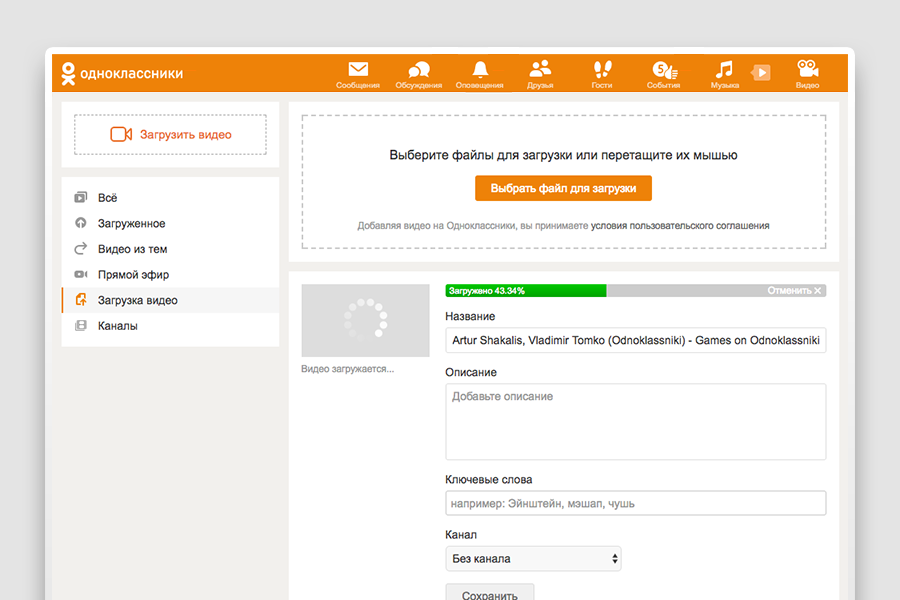 Это также отличный способ для людей, которые не могут присутствовать на воссоединении, отдать что-то взамен.
Это также отличный способ для людей, которые не могут присутствовать на воссоединении, отдать что-то взамен.
Вы можете собрать деньги либо строго на само мероприятие, либо на особое дело. Может быть, есть одноклассник, который находится в особенно тяжелом положении и нуждается в медицинской помощи, или, может быть, вы просто хотите собрать деньги для старшей школы, чтобы иметь возможность приобрести новое оборудование. Мы рекомендуем, чтобы фонд пожертвований можно было использовать для комбинации вещей, таких как новое оборудование и улучшение события.
Пожертвования могут принимать разные формы. Есть все виды припасов и призов, которые вам нужны для успешного воссоединения. Одноклассники не будут жертвовать, если они не знают, что нужно, поэтому важно перечислить то, что вы ищете, на странице вашего веб-сайта и постоянно обновлять его.
Пожертвования могут включать все: от почтовых расходов до воздушных шаров, призов и предметов, которые будут раздаваться на скрытом аукционе. Сообщите одноклассникам об этом списке. Будьте умнее и продолжайте предлагать невероятные и забавные запросы (например, механического быка). Это заставит одноклассников регулярно посещать страницу из любопытства. После того, как каждый предмет будет защищен, укажите это на веб-сайте и укажите имя донора. У вас также может быть общий запрос «Все, что может быть полезно включить в качестве бесплатной раздачи в регистрационные комплекты». Это отличный способ для владельцев бизнеса-выпускников внести свой продукт или рекламные материалы. Это также открывает дверь для множества действительно удивительных угощений для посетителей — известно, что регистрационные комплекты включают в себя все, от нижнего белья до калькуляторов и бейсболок.
Сообщите одноклассникам об этом списке. Будьте умнее и продолжайте предлагать невероятные и забавные запросы (например, механического быка). Это заставит одноклассников регулярно посещать страницу из любопытства. После того, как каждый предмет будет защищен, укажите это на веб-сайте и укажите имя донора. У вас также может быть общий запрос «Все, что может быть полезно включить в качестве бесплатной раздачи в регистрационные комплекты». Это отличный способ для владельцев бизнеса-выпускников внести свой продукт или рекламные материалы. Это также открывает дверь для множества действительно удивительных угощений для посетителей — известно, что регистрационные комплекты включают в себя все, от нижнего белья до калькуляторов и бейсболок.
3. Договаривайтесь с поставщиками!
В зависимости от того, когда у вас будет мероприятие, может быть место для переговоров (если это не загруженное время года для поставщика). Всегда полезно получить более одного предложения для каждой услуги, а затем попытаться сравнить их друг с другом, чтобы увидеть, кто предложит вам лучшее предложение. Как уже упоминалось, когда у вас будет то, что вы считаете лучшим предложением 28, попробуйте получить дополнительную скидку в обмен на рекламу.
Как уже упоминалось, когда у вас будет то, что вы считаете лучшим предложением 28, попробуйте получить дополнительную скидку в обмен на рекламу.
На самой встрече есть множество возможностей для сбора средств. При выборе из приведенного ниже списка помните о работе, связанной с выплатой.
4. Проведение онлайн-аукциона
Это требует определенных усилий для сбора пожертвований, а также для организации демонстрации предметов аукциона на мероприятии. Если вы получили пожертвования в виде товаров и услуг, это может быть хорошим местом для этих предметов. Местные рестораны часто готовы дарить подарочные сертификаты для этой цели, потому что это может привлечь новых клиентов, а также получить некоторую известность на мероприятии.
Вам понадобится лист бумаги с описанием каждого товара и местом, где люди могут написать свое имя и сумму ставки. Рекомендуется иметь список, описывающий все предметы, и выдавать его при регистрации. Чтобы упростить работу, выставьте с аукциона памятные вещи, которые уже есть на мероприятии. Люди могут даже делать ставки на увеличенную фотографию вашего школьного класса. Если у членов комитета есть старые спортивные памятные вещи, к которым они больше не привязаны, они также могут выставить эти предметы на аукцион.
Чтобы упростить работу, выставьте с аукциона памятные вещи, которые уже есть на мероприятии. Люди могут даже делать ставки на увеличенную фотографию вашего школьного класса. Если у членов комитета есть старые спортивные памятные вещи, к которым они больше не привязаны, они также могут выставить эти предметы на аукцион.
5. Организуйте лотерею
Хотя это также требует сбора пожертвований, это меньше работы, чем аукцион. Установите на мероприятии (желательно и при регистрации) небольшой столик, где люди смогут купить билеты. Приготовьте табличку с указанием призов и стоимости билетов. Вы также можете отправить волонтера или члена комитета для продажи билетов в течение ночи.
6. Розыгрыш 50/50
Это почти не требует усилий и может быть организовано в последнюю минуту, если у вас есть пачка билетов. Идея похожа на лотерею, но один приз составляет 50% денег, полученных от продажи билетов. Таким образом, если вы продадите 100 билетов по 5 долларов каждый, победитель розыгрыша получит 250 долларов (половину от 5 долларов x 100), а на воссоединение будет собрано 250 долларов. 50/50 — это гарантированный успех, и подготовка почти не требуется.
50/50 — это гарантированный успех, и подготовка почти не требуется.
7. Продажа талонов на напитки
Если вам нужно сократить расходы, забудьте об открытом баре. Вместо этого каждый гость может получить два бесплатных билета на напитки. Если они хотят больше, они могут купить дополнительные талоны на напитки за минимальную сумму (2 или 3 доллара). Их можно использовать для пива, вина или смешанных напитков. Это не только приносит дополнительные средства, но и делает людей более осведомленными о своем употреблении алкоголя.
Все эти возможности по сбору средств, кажется, становятся лучше с наступлением ночи. Известно, что по мере того, как ликер течет, люди становятся более щедрыми, поэтому не сворачивайте эти усилия слишком рано, если вы серьезно относитесь к сбору денег. Это может быть особенно важно, если эти усилия необходимы для сбалансирования бюджета. В этом случае вы можете захотеть сделать больше, чем одно из вышеперечисленного.
Убедитесь, что у людей есть много возможностей не садиться за руль в нетрезвом виде. Это может быть связано с наличием такси, назначенных водителей или отеля поблизости, где можно переночевать.
Вернуться к оглавлению
Часть III: Известие о мероприятии
Важной задачей для всех членов комитета является продвижение мероприятия. Если кто-либо в комитете занимается рекламой, связями с общественностью или продвижением по службе, пусть он возглавит эту работу. Поиск одноклассников — ваша первоочередная задача. Как только вы начали находить людей, основное внимание уделяется сбору биоинформации и продаже билетов.
ГЛАВА 8: ПОИСК ОДНОКЛАССНИКОВ
Как упоминалось в главе 1, поиск одноклассников начинается с поездки в вашу старую школу. Попытайтесь получить полный список вашего выпускного класса. В идеале это будет включать их номер телефона и адрес на момент выпуска. Надеюсь, это также будет включать имена родителей. Некоторые школы могут хранить текущую контактную информацию для всех выпускников, которые интересовались предстоящими встречами.
Попытайтесь получить полный список вашего выпускного класса. В идеале это будет включать их номер телефона и адрес на момент выпуска. Надеюсь, это также будет включать имена родителей. Некоторые школы могут хранить текущую контактную информацию для всех выпускников, которые интересовались предстоящими встречами.
Если в школе нет списка классов, используйте для справки школьный ежегодник. В настоящее время многие средние школы имеют свой собственный веб-сайт, поскольку присутствие в Интернете стало настолько распространенным. Вы можете попросить свою школу разместить ссылку на ваш веб-сайт воссоединения на веб-сайте средней школы и упомянуть о предстоящем воссоединении в любых информационных бюллетенях.
Если у вас есть основной список имен, вы можете создать на своем веб-сайте страницу со списком имен. Мы рекомендуем иметь еще один раздел этой страницы для тех одноклассников, которые были найдены. Это можно сделать с помощью другого раздела, с использованием других цветов или вообще разместить список найденных одноклассников на другой странице.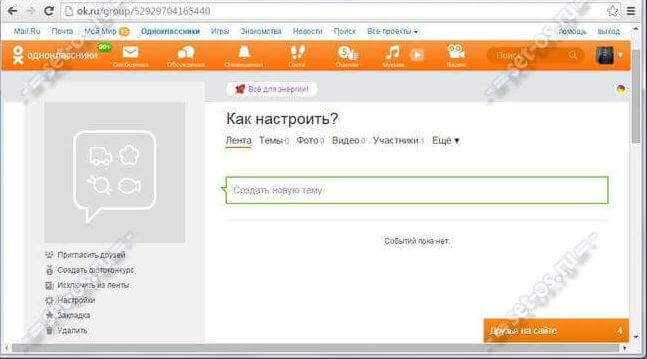 Обязательно запишите как замужнюю, так и девичью фамилию. Предупреждение: если кто-то считается умершим, обязательно проверьте информацию, прежде чем указывать его в качестве такового.
Обязательно запишите как замужнюю, так и девичью фамилию. Предупреждение: если кто-то считается умершим, обязательно проверьте информацию, прежде чем указывать его в качестве такового.
Поиск одноклассников — одна из самых важных частей планирования воссоединения, потому что без вашего класса воссоединение невозможно! Мы рекомендуем всем членам комитета разделить ответственность за поиск бывших одноклассников и распространение информации о воссоединении. Теперь, когда сайты социальных сетей, такие как Facebook, LinkedIn и Twitter, стали настолько распространенными, донести информацию стало действительно никогда не так просто.
7 лучших способов найти одноклассников
1. Из уст в уста
Каждый член комитета должен позвонить или написать по электронной почте одноклассникам, которых он еще знает по школе, и сообщить им о воссоединении. Одноклассникам следует предложить посетить веб-сайт воссоединения, чтобы представить свой профиль и помочь распространить информацию среди тех, с кем они все еще поддерживают связь.
MyEvent.com имеет инструменты социальных сетей, встроенные в каждую страницу своих веб-сайтов воссоединения, поэтому посетители сайта могут информировать свои сети о событии одним щелчком мыши. Учитывая вирусный характер социальных сетей, требуется всего лишь мгновение, чтобы это сообщение было передано в чью-то социальную сеть, которая, в свою очередь, перешлет его в свою сеть и так далее. Прежде чем вы это узнаете, сарафанное радио достигло экспоненциального числа людей, некоторые из которых наверняка будут вашими бывшими одноклассниками!
2. Страница пропавших одноклассников
Веб-сайт — отличный способ привлечь к поискам всех одноклассников. Не забывайте регулярно обновлять его по мере того, как найдется больше ваших одноклассников. Вы можете запустить Classmate Challenge и начислить баллы одноклассникам за каждого человека, которого они найдут. Победитель конкурса может быть отмечен на воссоединении специальной наградой или бесплатным билетом на воссоединение.
3. Телефонная книга
Большинство взрослых живут в городе, где они выросли, так что попробовать стоит. Когда вы получаете неправильный номер, спросите, разговариваете ли вы с родственником одноклассника, так как это может оказаться вашей следующей зацепкой. Вы также можете попробовать онлайн-версии телефонной книги. Whitepages.com (США и Канада) или Canada411.ca (только Канада) — хорошие ресурсы.
4. Поиск в Интернете
Вы можете искать имена людей с помощью поисковых систем, таких как Google, и иногда получать информацию, которую вы ищете. Социальные сети, такие как Facebook, LinkedIn, Twitter и MySpace, также являются отличным ресурсом для поиска потерянных одноклассников. Не забудьте выполнить поиск по фамилии одноклассника по браку, а также по его девичьей фамилии, поскольку они могли настроить свой профиль в социальной сети, используя любую из них.
5. Дайте объявление
Это стоит денег, но большинство родителей и родственников все еще живут в этом районе, поэтому многие одноклассники обязательно узнают о воссоединении. Укажите адрес веб-сайта воссоединения, чтобы они знали, куда обратиться за дополнительной информацией. В некоторых газетах (особенно в общественных газетах) может быть раздел, позволяющий размещать такие объявления бесплатно.
Укажите адрес веб-сайта воссоединения, чтобы они знали, куда обратиться за дополнительной информацией. В некоторых газетах (особенно в общественных газетах) может быть раздел, позволяющий размещать такие объявления бесплатно.
6. Перечислите событие
Это можно сделать с помощью объявлений по общественным делам на местном радио и телевидении, через бюллетени в городском центре отдыха, церкви, пожарной части и т. д. Вам также следует позвонить по местному радио. станции в прайм-тайм (утренние и дневные поездки) и попросите их включить воссоединение. Создание страницы группы Facebook для мероприятия может помочь распространить информацию в онлайн-сообществах. Ссылка на сайт воссоединения должна быть размещена на странице группы Facebook.
7. Расклейте листовки
Вы можете сделать это в местных магазинах и ресторанах. Хотя это бесплатно, это отнимает много времени. Не забудьте указать в листовках адрес веб-сайта воссоединения, чтобы люди знали, куда можно обратиться за дополнительной информацией.
Смешайте свои медиафайлы! Если у вас есть сканер, вы можете отсканировать свой флаер и загрузить его на свой веб-сайт воссоединения и страницу группы Facebook. Чем больше экспозиции, тем лучше. Пусть сила социальных сетей творит чудеса и распространяет новости для вас. Постарайтесь максимизировать это, всегда побуждая посетителей делиться информацией в своих социальных сетях, нажимая на значки «Поделиться», расположенные на каждой странице вашего веб-сайта воссоединения.
Вернуться к индексу
ГЛАВА 9: ВЕБ-САЙТ ВОССОЕДИНЕНИЯ
Мы упоминаем в этой книге веб-сайт воссоединения, потому что он относится ко многим аспектам вашего планирования воссоединения. Эта глава посвящена исключительно предложениям о том, как получить максимальную отдачу от вашего веб-сайта встречи выпускников.
Назначьте члена комитета администратором сайта. Это не обязательно должен быть технически подкованный человек! Любой может создать интересный и полезный веб-сайт с помощью конструктора веб-сайтов воссоединения. Веб-сайт воссоединения служит многим целям.
Это не обязательно должен быть технически подкованный человек! Любой может создать интересный и полезный веб-сайт с помощью конструктора веб-сайтов воссоединения. Веб-сайт воссоединения служит многим целям.
5 НАИЛУЧШИХ ПРИЧИН ДЛЯ РАЗМЕЩЕНИЯ ВЕБ-САЙТА ВСТРЕЧИ
- Это отличный способ вызвать интерес к встрече и увеличить посещаемость.
- Это простой, удобный и безопасный способ продажи билетов на встречу.
- Позволяет получить отзывы одноклассников о воссоединении.
- Это лучшее место, где одноклассники могут получать новости о воссоединении.
- Он служит местом встречи выпускников.
Если вы еще этого не сделали, вы должны потратить некоторое время, чтобы изучить все кнопки и ссылки на главной странице веб-сайта воссоединения классов по адресу myevent.com/class-reunions. Нажмите на ФУНКЦИИ, чтобы увидеть все, что вы можете делать с вашим веб-сайтом воссоединения, и нажмите на ОТЗЫВЫ, чтобы узнать, почему MyEvent — лучший выбор для вашего веб-сайта воссоединения классов.
Вот несколько страниц, которые мы рекомендуем людям использовать на своем веб-сайте воссоединения:
Одноклассники / Страница регистрации
Здесь люди могут ввести свою контактную информацию, 2 фотографии (тогда и сейчас) и рассказать всем, что они были до. На своей домашней странице вы должны напомнить людям о необходимости отправить профиль на странице, обычно называемой «одноклассники» (или «регистрация»).
Страница пропавших одноклассников
Одноклассники, посещающие сайт, могут принять участие, помогая найти пропавших без вести! На главной странице веб-сайта предложите посетителям узнать, знают ли они кого-нибудь на пропавшей странице, и расскажите им о воссоединении. Помните, что сарафанное радио — лучший способ прорекламировать воссоединение. Вы можете использовать для этого одну из «Дополнительных страниц» (в панели управления) или использовать домашнюю страницу. Просто введите имена пропавших без вести и регулярно обновляйте их.
Просто введите имена пропавших без вести и регулярно обновляйте их.
Страница памяти
Отдайте дань уважения тем одноклассникам, которых больше нет с нами, с помощью «страницы памяти» (в панели управления). На этой странице есть специальные инструменты, которые позволяют вам ввести некролог, загрузить изображение и позволить другим отдать дань уважения на веб-сайте.
Спонсорская страница
Отличный способ собрать деньги на мероприятие. Предложите рекламное место на этой странице одноклассникам или продавцам, которые раздают деньги или призы в пользу воссоединения. Используйте для этого дополнительную страницу (в панели управления) и создайте «пакет» на панели инструментов для объявления.
Страница покупки билетов
Предложение одноклассникам возможности покупать билеты онлайн с помощью кредитной карты — отличный способ повысить посещаемость встречи и снизить нагрузку.
Фотоальбомы
Одна картинка говорит 1000 слов. Предоставление вашим одноклассникам изображений из средней школы будет иметь большое значение для незаконного чувства ностальгии, которое является ключевым компонентом, помогающим одноклассникам решить, идти ли на встречу выпускников. Отлично до и после воссоединения и для тех, кто не смог приехать на мероприятие. Это страницы, которые мы рекомендуем вам использовать в MyEvent.com Reunion Website Builder.
Страница воспоминаний
Одна вещь, которая наверняка понравится вашим одноклассникам, — это путешествие по закоулкам воспоминаний. Это включает в себя список всего, что было актуально в год, когда вы закончили обучение. Вы можете найти информацию о событиях определенного года, просто выполнив поиск по этому году. Всем интересно смотреть фотографии и контент, связанный с музыкой, телевидением, фильмами, спортом и политикой. Для этого используйте «Дополнительную страницу» (в панели управления).
Анкета
Эта страница (называемая «пользовательской формой» в вашей панели управления) может быть настроена с помощью всевозможных вопросов, которые допускают ответы во всех форматах (верно/неверно, множественный выбор, абзацы…). Это отличный способ собрать информацию для книги памяти, если вы планируете ее завести или использовать в некоторых играх, в которые вы будете играть на встрече. Пользовательская форма также является отличным инструментом для опроса, если вы хотите узнать мнение о том, когда провести воссоединение или какую тему все хотели бы.
Ответить на приглашение Страница
Когда вы впервые начнете планировать встречу, многие одноклассники не захотят покупать билеты. Страница RSVP — это хороший способ, по крайней мере, оценить, собираются ли люди прийти на воссоединение. Это может дать вам важную информацию о планировании и составить список, который следует использовать по мере приближения воссоединения. Используйте «бесплатные» билеты для создания страницы RSVP, если вы планируете далеко вперед.
Используйте «бесплатные» билеты для создания страницы RSVP, если вы планируете далеко вперед.
Страница путешественников
Очень важная страница, на которой содержится много важной информации о размещении в отелях, рекомендуемых ресторанах, мероприятиях и ссылках о городе, где проходит встреча.
С Днем Рождения
Кто может устоять перед публичным объявлением дня рождения? Это можно сделать в разделе главной страницы или на «Дополнительной странице».
Что нового
Здесь одноклассники могут размещать события из жизни: помолвки, свадьбы, рождение детей, внуков, почести, награды и т. д. Это можно сделать в разделе главной страницы или на «Дополнительной странице».
Советы по воссоединению
Включите юмористические списки о том, как вести себя на встрече, чего не делать, как морально подготовиться. Пусть они будут легкими и забавными. Это можно сделать в разделе главной страницы или на «Дополнительной странице».
Это можно сделать в разделе главной страницы или на «Дополнительной странице».
5 главных идей, которые помогут выпускникам вернуться на сайт
- Опубликовать фото «Угадай, кто»
Это может быть одноклассник, учитель, администратор, фотография здания или класса. Интересно использовать для этого актуальные фотографии одноклассников или учителей. - Создайте страницу Кто идет , чтобы другие могли проверять и видеть, кто планирует посетить мероприятие. Мы советуем вам подождать, пока будет продана критическая масса билетов (например, 60), прежде чем публиковать эту информацию. Причина этого в том, что люди с меньшей вероятностью покупают билеты, если знают, что на данный момент продано только 12 билетов.
- Разместить старых фотографий одноклассников и учителей на каждой странице. Меняйте их периодически.
- Включите дату последнего обновления на домашнюю страницу, чтобы люди знали, когда была добавлена новая информация.

- Включить видеоклипов . Это могут быть встречи комитета по воссоединению, клипы из старой школы, случайные клипы от одноклассников. Добавить цифровой видеоклип на такие сайты, как youtube.com , очень просто.
Вернуться к индексу
ГЛАВА 10: ПЕРЕПИСКА
С ростом популярности электронной почты общение с одноклассниками никогда не было проще и дешевле. Хотя некоторые комитеты по-прежнему полагаются на обычную почтовую службу для некоторых почтовых отправлений, многие отказались от отправки обычной почты из-за ее стоимости и времени. Если вы используете веб-сайт и заставляете людей регистрироваться со своей контактной информацией (включая адрес электронной почты), вы создадите список, который сможете использовать для общения на несколько месяцев вперед. Некоторые разработчики веб-сайтов, такие как MyEvent.com, имеют встроенную функцию рассылки электронной почты, которая облегчает этот процесс (на панели инструментов нажмите «Продвигать», а затем «Электронные письма»).
То, как вы переписываетесь с одноклассниками, зависит от того, насколько успешно вы собираете информацию. Если вам удалось получить список адресов, и это очень ранний этап планирования, неплохо было бы отправить карточку «Сохранить дату» (конечно, после того, как вы выбрали дату) по обычной почте. Это может быть единственная обычная почта, которую вы отправляете, но это может быть хорошим способом привлечь трафик на веб-сайт и заставить людей регистрироваться, чтобы вы могли позже получить их контактную информацию.
Все, что отправляется обычной почтой, должно содержать логотип или школьный талисман на конверте, иначе вы рискуете списать это как нежелательную почту. Первая рассылка помогает найти одноклассников, и кладет им в руки физическое напоминание о предстоящем событии. Если родители получают уведомление, они обычно передают информацию. Вы также получите много возвращенной почты из-за устаревших адресов. Сохраняйте возвраты и соответствующим образом обновляйте свой основной список. Это поможет вам создать свой Список пропавших одноклассников .
Это поможет вам создать свой Список пропавших одноклассников .
Открытки Save the Date обычно отправляются по почте, так как на данный момент у вас может не быть адресов электронной почты людей. Если вы пришли из небольшого сплоченного класса и большинство из вас все еще поддерживает связь, вы можете просто отправить уведомление «Сохранить дату» по электронной почте. Даже если ничего еще не запланировано, карточки Save the Date сообщают людям следующую важную информацию:
- Встреча выпускников готовится к встрече
- Дата воссоединения (или 3 варианта даты, и объяснить, что они могут проголосовать онлайн)
- Одноклассники могут зарегистрироваться на мероприятие на сайте, где можно узнать подробности
Письма-объявления имеют то преимущество, что содержат больше информации, чем карточки Save the Date, но недостатком является то, что читатель перегружен слишком большим количеством информации. Если вы выберете этот вариант, рассмотрите возможность включения:
Если вы выберете этот вариант, рассмотрите возможность включения:
- Ностальгическое письмо, призывающее всех прийти на мероприятие.
- Запрос на заполнение биографии на сайте.
- Список пропавших одноклассников и просьба помочь найти их.
- Список необходимых вещей с призывом к пожертвованию.
Приглашение должно быть отправлено (либо по почте, либо по электронной почте) после того, как вы укажете следующие детали: место, дата, время, дресс-код, стоимость, крайний срок покупки билетов и любые подробности, касающиеся дополнительных мероприятий в те же выходные. . После того, как приглашения отправлены, основное внимание уделяется продаже билетов, а также поиску пропавших одноклассников (как всегда). Ниже приведены несколько примеров писем, которые вы можете отправить.
Используйте юмор
Приведенное ниже электронное письмо с трансляцией хорошо подходит для электронного письма «сохраните дату» или в любое время в процессе планирования. .. Использование юмора и разжигание любопытства ваших одноклассников может подтолкнуть некоторых людей, которые находятся на заборе, прийти на воссоединение !
.. Использование юмора и разжигание любопытства ваших одноклассников может подтолкнуть некоторых людей, которые находятся на заборе, прийти на воссоединение !
Вернуться к оглавлению
ГЛАВА 11: СТРАТЕГИИ ПОВЫШЕНИЯ ПОСЕЩАЕМОСТИ СОБЫТИЯ
Успех встречи зависит от явки!
7 лучших стратегий увеличения посещаемости вашего мероприятия
1. Будьте настойчивы
Многие сопротивляющиеся люди со временем привыкают к этой идее, особенно если они знают, что некоторые люди уже купили билеты. Поощряйте всех, чтобы люди заходили на веб-сайт для регистрации и чтобы каждый передал слово как можно большему количеству друзей.
2. Реклама события
Объявите о воссоединении на школьных баскетбольных играх или на городском параде. Разместите объявление в газете и сделайте все возможное, чтобы получить бесплатную рекламу в местных СМИ. У многих ваших бывших одноклассников могут быть аккаунты в Facebook, Twitter или LinkedIn. Воспользуйтесь силой социальных сетей, позволив им продвигать воссоединение для вас! Активируйте ссылки на социальные сети в панели управления, чтобы значки обмена отображались на каждой странице вашего веб-сайта воссоединения. Поощряйте посетителей вашего сайта отправлять сообщения о воссоединении в свои личные сети.
Разместите объявление в газете и сделайте все возможное, чтобы получить бесплатную рекламу в местных СМИ. У многих ваших бывших одноклассников могут быть аккаунты в Facebook, Twitter или LinkedIn. Воспользуйтесь силой социальных сетей, позволив им продвигать воссоединение для вас! Активируйте ссылки на социальные сети в панели управления, чтобы значки обмена отображались на каждой странице вашего веб-сайта воссоединения. Поощряйте посетителей вашего сайта отправлять сообщения о воссоединении в свои личные сети.
4. Обновляйте веб-сайт
Регулярно обновляйте веб-сайт, чтобы одноклассники возвращались на него снова. Проявите творческий подход. Публикуйте ежедневные цитаты, фотографии и опросы. Создавайте еженедельные викторины и разыгрывайте жетоны. Попросите одноклассников рассказать о своих любимых воспоминаниях о школе и каждую неделю публикуйте новые материалы.
5. Позвоните каждому однокласснику
Разделите список класса между членами комитета.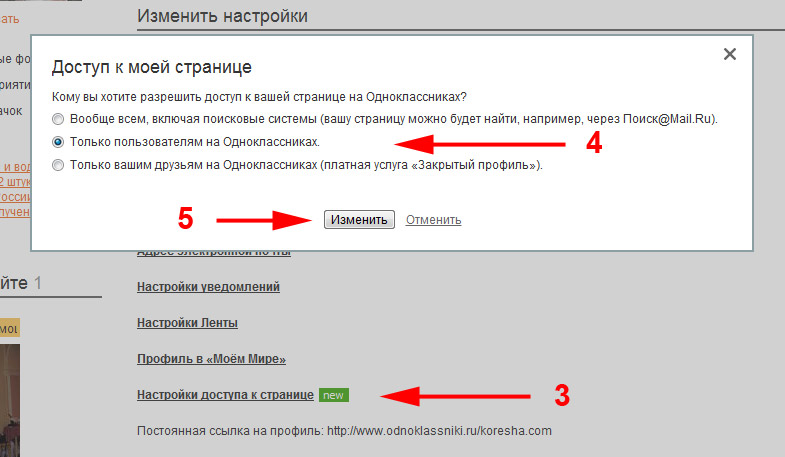 Ничто не заменит живого человека, говорящего вам, что он хотел бы видеть вас на воссоединении! Это отнимает много времени, но очень эффективно. По телефону вы можете сразу же развеять опасения одноклассников по поводу посещения занятий. Если они не знают никого, кто ответил на приглашение, вы можете побудить их связаться и попытаться рассказать об этом событии своей старой аудитории.
Ничто не заменит живого человека, говорящего вам, что он хотел бы видеть вас на воссоединении! Это отнимает много времени, но очень эффективно. По телефону вы можете сразу же развеять опасения одноклассников по поводу посещения занятий. Если они не знают никого, кто ответил на приглашение, вы можете побудить их связаться и попытаться рассказать об этом событии своей старой аудитории.
6. Пригласите любимых учителей и тренеров
Многие одноклассники с теплотой вспоминают особых учителей, которые могли повлиять на их жизнь и/или карьеру. Знание того, что они будут на встрече, создает дополнительный стимул для тех одноклассников, которые все еще колеблются.
7. Создайте страницу Who’s Coming
Подождите, пока не будет продано большое количество билетов или не будет получено большое количество ответов, прежде чем публиковать эту информацию. Как только вы это сделаете, обязательно обновите его, как только получите дополнительные ответы на приглашения.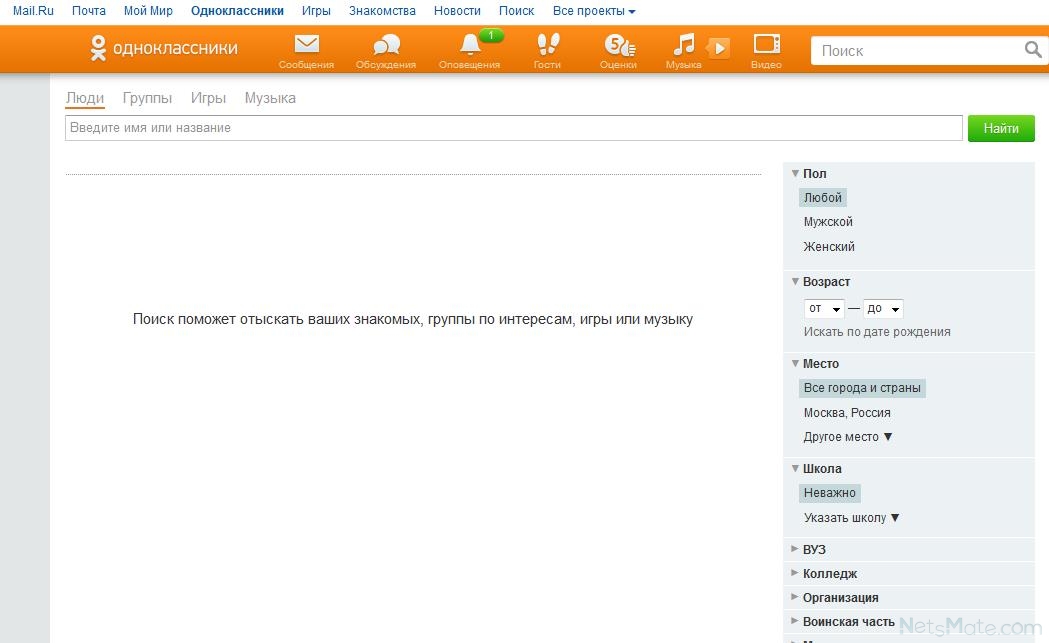 Люди с большей вероятностью придут на встречу, если увидят, что на ней будет много посетителей.
Люди с большей вероятностью придут на встречу, если увидят, что на ней будет много посетителей.
8. Отправляйте широковещательные электронные письма
Для многих людей решение прийти на встречу — это процесс. Чем больше причин вы дадите им, чтобы они пришли, и чем больше ностальгии вы им подадите, тем больше вероятность, что они придут.
Вернуться к оглавлению
Часть IV: Планирование воссоединения класса
ГЛАВА 12: ГДЕ И КОГДА
Когда
На северо-востоке и Среднем Западе США лето — самое популярное время года для встреч, и главная причина — погода. Если вы хотите оставить возможность для пикников и других мероприятий на свежем воздухе на встрече, выберите июнь, июль или август.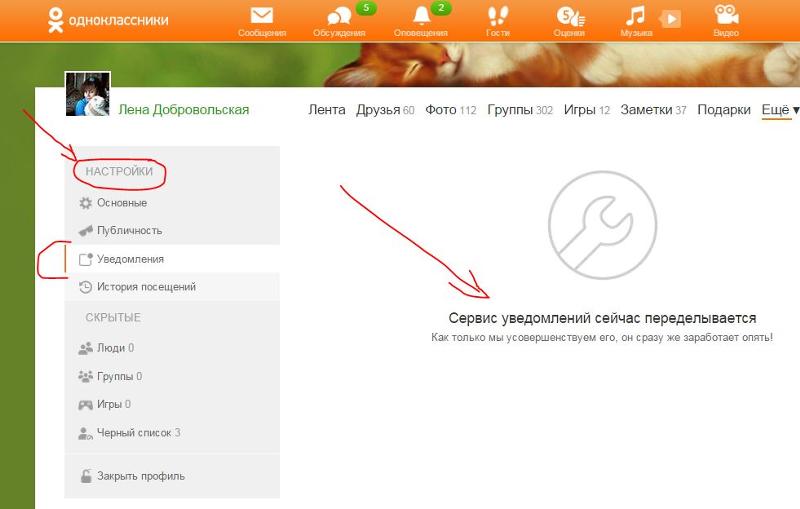 Если вы находитесь в южных штатах, вы можете предпочесть не летние месяцы, чтобы избежать сильной жары. Выходные в День Благодарения также являются распространенным выбором, поскольку они совпадают с поездками домой для многих выпускников.
Если вы находитесь в южных штатах, вы можете предпочесть не летние месяцы, чтобы избежать сильной жары. Выходные в День Благодарения также являются распространенным выбором, поскольку они совпадают с поездками домой для многих выпускников.
Выбирая дату для большого мероприятия, вам нужно взвесить удобство праздничных выходных (люди могут уже планировать поездку домой) и завышенные расходы на отель в разгар сезона. Праздничные выходные также, как правило, бронируются заранее (место проведения, развлечения, проживание, перелеты), поэтому, если вы решите, что День Благодарения — подходящее время для вас, будьте готовы бронировать заранее! Встреча обычно назначается в субботу вечером.
Где
Если вы выбираете популярное место в праздничные выходные, вам необходимо забронировать место как минимум за 12 месяцев. Таким образом, место встречи может зависеть от того, что доступно. Но какое место вы хотите? По нашей оценке, отели — это то, что нужно. Они предоставляют вам поддержку и припасы, которые в противном случае были бы вашей ответственностью. Нужен микрофон? Без проблем! Нужен мольберт для регистрационного знака? У них это есть! Они делали это раньше и имеют опыт, которого вам не хватает. Нашим следующим выбором будет ресторан, но убедитесь, что у вас достаточно места для регистрационной зоны, прежде чем делать это.
Они предоставляют вам поддержку и припасы, которые в противном случае были бы вашей ответственностью. Нужен микрофон? Без проблем! Нужен мольберт для регистрационного знака? У них это есть! Они делали это раньше и имеют опыт, которого вам не хватает. Нашим следующим выбором будет ресторан, но убедитесь, что у вас достаточно места для регистрационной зоны, прежде чем делать это.
Если вы решите выбрать менее посещаемую дорогу (например, галерею или музей), распланируйте соответствующий бюджет и убедитесь, что вы продумали следующий список, прежде чем ставить подпись под пунктирной линией: кейтеринг, официанты и бармены, аренда столов, стульев, постельного белья и столовой посуды, лицензия на спиртные напитки, аудиовизуальное оборудование, экран для слайд-шоу, регистрационные столы, танцпол, туалетные принадлежности и страхование ответственности. Вы можете многое узнать о месте проведения, посетив его во время проведения мероприятия, поэтому найдите время, чтобы посмотреть живое мероприятие, если можете.
Когда вы проверяете возможное место проведения, медленно пройдите через него. Представьте, как вы будете делить пространство на прием, регистрацию, обед и танцы. Обсудите, как украсить стены, повесить баннер и необходимое оборудование: проектор, экран, микрофон, подиум, мольберты, доски объявлений и столы для регистрации.
При просмотре цен выбирайте среднее меню. Попросите отель дать вам цену на человека, включая открытый бар, и цену на человека без него. Узнайте подробности об опции кассового бара. Как они справляются с особыми требованиями к питанию для людей с аллергией или особыми диетическими требованиями? Спросите, как это работает, если вы решите продавать горящие билеты на входе.
После того, как вы выбрали место, попробуйте договориться о наилучшей возможной цене. Если вы гибко подходите к своим датам, посмотрите, есть ли для них спокойное время, которое значительно сократит расходы. Имейте в виду, однако, что приоритетом является организация хорошо посещаемого воссоединения, поэтому назначьте им даты, которые, как вы уже определили, будут работать для большей части класса.
Позиционируйте свою встречу как некоммерческое мероприятие, и вы можете получить выгодную ставку. Проверьте, какие привилегии включены (если это отель, вы можете получить бесплатный люкс на вечер, что очень удобно). Узнайте правила отмены, страхование ответственности, скрытые расходы, последствия сверхурочной работы и т. д. Не забудьте прочитать мелкий шрифт прежде чем что-либо подписывать!
Если встреча состоится в отеле, обратитесь в отель, чтобы договориться о специальных тарифах на проживание для участников из других городов. Если место проведения не является отелем, выберите ближайший. Сообщите выпускникам о специальном предложении и возможных сроках бронирования.
Вернуться к индексу
ГЛАВА 13: ОБСТАНОВКА ВОССОЕДИНЕНИЯ
Когда вы обсуждаете, какую атмосферу вы хотите для своего воссоединения, не думайте только о декорациях. Многие элементы способствуют общему настроению ночи.
Многие элементы способствуют общему настроению ночи.
Тема
Задавая тон вашей встречи, вам не нужно планировать тему. Ваше мероприятие имеет встроенную тему! Помогите одноклассникам вспомнить свои школьные годы, включив памятные вещи выпускного года, а также создателей новостей той эпохи в декорациях.
Дресс-код
Популярным выбором является повседневный шик, который ваши одноклассники наденут на ужин с друзьями.
Развлечения
Забронируйте группу или ди-джея, как только подтвердите дату воссоединения. Убедитесь, что их репертуар — это то, что вам нужно, особенно если вы хотите придерживаться мелодий из школьных времен. Посмотрите, как они выступают, прежде чем подписывать соглашение или контракт. Если вы работаете с очень небольшим бюджетом, подумайте о том, чтобы пригласить члена семьи в качестве ди-джея. Другим вариантом является запись компакт-дисков с предварительным микшированием или загрузка mp3-плеера, который может играть всю ночь, если в помещении есть адекватная звуковая система.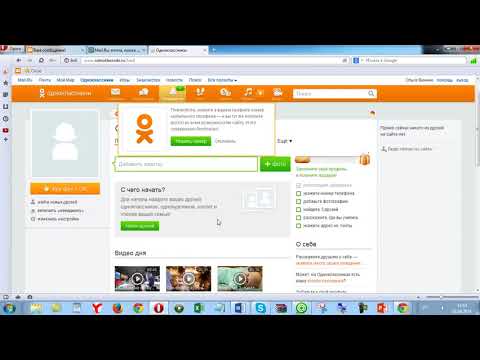 Мы предлагаем вам использовать веб-сайт для запроса музыкальных запросов от одноклассников. Некоторые комитеты арендуют караоке-машины, но не полагайтесь на них как на единственный источник музыки.
Мы предлагаем вам использовать веб-сайт для запроса музыкальных запросов от одноклассников. Некоторые комитеты арендуют караоке-машины, но не полагайтесь на них как на единственный источник музыки.
Питание и рассадка
Шведский стол, безусловно, самый разумный выбор для большинства встреч. Помимо значительной экономии, это дает людям возможность пообщаться во время еды. Заранее расставленные места сохраняют статичность комнаты и ограничивают общение каждого человека только девятью другими людьми в течение значительной части вечера. Назначение посадочных мест также становится довольно обидчивым, и его лучше избегать. Многие поставщики общественного питания и отели теперь предлагают небольшие пункты питания по всему номеру вместо традиционного длинного ряда еды. Это сводит к минимуму очереди и скопление людей за фуршетом и делает его более похожим на шикарное мероприятие.
7 лучших идей для украшения
Украшения дают возможность создать ностальгическое настроение, и вам не нужно тратить целое состояние. Будь проще.
Будь проще.
- Букеты из воздушных шаров и ленты в школьных цветах — это часто используемая идея. Вы можете выбрать службу воздушных шаров, которая надувает воздушные шары для вас, что может реально сэкономить время.
- Включить школьный баннер . Прежде чем сделать один, посмотрите, можете ли вы одолжить баннер в школе или в других классах, у которых были встречи.
- Увеличьте старые школьные фотографии и разместите их на стенах и столах.
- Соберите коллажи из присланных фотографий .
- Опубликовать 10 лучших списков вашего выпускного года : фильмы, музыка, новости.
- Пойдите в комиссионные магазины и купите памятные вещи со школьных лет (пластинки, игрушки, настольные игры и все, что вы можете найти).
- Создавайте центральные элементы из того, что найдете ; творческие центральные элементы могут использоваться как награды и розыгрыши призов!
7 лучших идей для витрин
Каждый класс создает несколько уникальных витрин для воссоединения. Вот несколько идей:
Вот несколько идей:
- Увеличьте фото выпускного класса . Вы можете попросить всех подписать его, чтобы получить настоящую памятную вещь. Затем вы можете скопировать это изображение и сделать его доступным для всех или просто отдать на аукционе или в качестве приза.
- Почтить память погибших одноклассников , создав мемориальную экспозицию. Публикуйте фотографии, краткие биографии и воспоминания, которые вы собрали. Вы даже можете инициировать книгу памяти, где люди могут делиться комментариями и воспоминаниями, и эту книгу можно подарить семье после мероприятия.
- Разместите карту США, Северной Америки или мира , на которой указаны все города, в которых сейчас проживают одноклассники. Вы также можете опубликовать эту версию на веб-сайте.
- Показать школьный талисман , школьные трофеи и т. д.
- Публиковать комментарии, воспоминания и фотографии , присланные одноклассниками, которые не смогли посетить мероприятие.

- Разместите Список почета спонсора , в котором перечислены все спонсоры, которые сделали пожертвования или заплатили за место в рекламе.
- Сделайте фотоколлаж своих учителей , который также может подписать каждый.
Программный буклет
Некоторые комитеты предпочитают иметь простые буклеты, в которых подробно описывается порядок мероприятий на вечер. Вы также можете перечислить меню, конкурсы, розыгрыши и розыгрыши, категории наград и получателей, а также короткое приветственное слово. Обязательно поблагодарите всех спонсоров и жертвователей программы. Это может быть так же просто, как одна страница, сложенная пополам, или несколько страниц, в зависимости от того, сколько у вас контента и рекламы.
5 лучших идей для видео и фотосъемки
Есть много недорогих способов сделать хорошие фотографии и видеозаписи в ночь воссоединения. Вот некоторые из них:
Вот некоторые из них:
- Поставьте на каждый стол одноразовую камеру и предложите одноклассникам использовать их! Не забудьте собрать камеры в конце ночи. Вы можете отсканировать фотографии и загрузить их на сайт после воссоединения.
- Позвоните сотрудникам Ежегодника вашей средней школы и наймите фотографа-студента.
- Пригласите членов семьи в качестве фотографов на вечер.
- Договоритесь с фотографом , чтобы он был на мероприятии, делал откровенные снимки и позы и продавал фотографии напрямую одноклассникам. Таким образом, комитет не должен беспокоиться о стоимости.
- Пригласите добровольца или наймите кого-нибудь, чтобы записать на видео одноклассников , дающих минутный отчет о том, чем они занимались. Отредактируйте видео после мероприятия и продайте DVD одноклассникам. Это намного живее, чем Книга Памяти. Это видео также можно загрузить на сайт.

Сателлитные мероприятия
В зависимости от количества гостей из других городов, вы можете рассмотреть возможность организации дополнительных мероприятий. Характер событий зависит от того, сколько времени прошло с момента вашего выпуска. Воссоединение через 10 лет могло бы выиграть от неформального «ледокола» в баре в пятницу вечером и футбольного матча или вечеринки у бассейна в воскресенье. 20-летние встречи часто включают семейный пикник в субботу или воскресный завтрак с блинами. Многие любители воссоединения также наслаждаются игрой в гольф по воскресеньям.
Иногородние гости
Если у вас есть ресурсы, подготовьте приветственные пакеты для одноклассников, проживающих в отеле. Не забудьте включить список всех одноклассников, которые зарегистрировались. Доставьте посылки на стойку регистрации. Когда люди регистрируются, им вручают посылку!
Вернуться к индексу
ГЛАВА 14: ПРАЗДНИК ВОССОЕДИНЕНИЯ
Для каждого посетителя главной достопримечательностью воссоединения являются другие одноклассники. Самая запоминающаяся часть вечера – это знакомство со старыми друзьями. Сказав это, вы должны запланировать некоторые действия. Есть текущие мероприятия, а также официальная программа.
Самая запоминающаяся часть вечера – это знакомство со старыми друзьями. Сказав это, вы должны запланировать некоторые действия. Есть текущие мероприятия, а также официальная программа.
Основные текущие действия
Слайд-шоу
Непрерывное слайд-шоу в течение всего вечера. Вы можете одолжить проектор в месте, где вы проводите встречу, или у члена комитета, работающего в течение дня. Получите фору в этом заранее, запросив фотографии в своем первом почтовом сообщении или через специальное объявление по электронной почте. Вы также можете использовать слайд-шоу с веб-сайта встречи выпускников в сочетании с проектором.
Винный погреб
Одноклассники, желающие принять участие, приносят бутылку вина. Когда они сдают вино, они получают специальный билет. Вытяните билет во время программы, и кто-то уедет домой с винным погребом! Не забудьте объявить об этом заранее, чтобы люди знали, что нужно приносить бутылки вина.
Конкурсы
Объявите конкурс на лучший школьный рассказ или воспоминание или раздайте анкету по викторинам из старшей школы. Запрашивайте заявки в течение ночи и объявляйте победителя во время программы.
Официальная программа
Назначьте ведущего на вечер. Если никто из членов комитета не чувствует себя комфортно, подумайте о том, чтобы обратиться к выступающему с прощальной речью или президенту класса. Убедитесь, что у вас настроен рабочий микрофон.
Награды
Люди ожидают наград на встречах. Держите их забавными и легкими, и в хорошем вкусе. Общее правило состоит в том, что если вам нужно спросить, соответствует ли определенная категория или приз хорошему вкусу, считайте, что это не так. Если вы раздаете подарочные сертификаты в качестве призов, убедитесь, что они предназначены для национальных магазинов и ресторанов. Вам нужно будет собрать эту информацию от ваших одноклассников через веб-сайт или через другую переписку.
7 лучших идей для награждения на воссоединении
- Последний брак.
- Женат дольше всех.
- Большинство детей или внуков.
- Новые родители или бабушки и дедушки.
- Самый популярный учитель.
- Проехал дальше всего ради воссоединения.
- Самый образованный.
Видео
Видеоэлементы могут включать экскурсию по школе и старые тусовки, чередующиеся с кадрами того времени, интервью с бывшими учителями и клипы, представленные одноклассниками, которые не смогли присутствовать на мероприятии. Если кто-то в комитете имеет опыт съемки и редактирования видео, это можно поручить ему. Если все сделано правильно, это может стать изюминкой вечера.
Краткие замечания
Ключевое слово здесь — кратко. Включите историю или две из ваших школьных дней. Найдите минутку, чтобы почтить память одноклассников, которых больше нет с нами. Предложите учителю сказать несколько слов.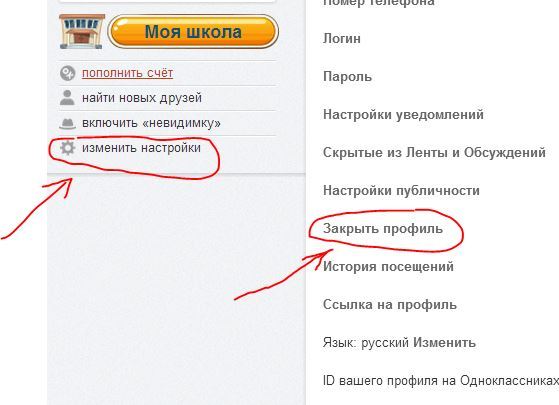 Объявите победителей любых розыгрышей, конкурсов и винного погреба. Раздайте призы и вперед!
Объявите победителей любых розыгрышей, конкурсов и винного погреба. Раздайте призы и вперед!
Игры
Вот три предложения, но возможности безграничны.
- Хост извлекает два имени одновременно. Участники соревнуются за приз, угадывая мелодию, песню, рекламу или фильм из школьных лет. Это требует подготовки перед воссоединением.
- Небольшое собрание может сыграть в «Две правды и ложь». Каждый человек пишет две правды и ложь о себе на бумаге, которая затем прикрепляется к его спине. Все остальные пытаются угадать, кто из них ложь. Раздайте карточки с именами всех и карандаши, чтобы люди могли отслеживать свои предположения. Тот, кто правильно угадает больше всего лжи, получает приз. Выявление того, какие утверждения истинны, а какие ложны, всегда имеет большое значение.
- Каждый одноклассник пишет часть личной информации, которая не является общеизвестной (например, «У меня есть домашняя свинья»), после чего информация собирается.
 Нарисуйте работы, прочитайте их вслух, и пусть класс угадает, какая работа принадлежит какому человеку. Выигрывает тот, у кого больше всего правильных догадок.
Нарисуйте работы, прочитайте их вслух, и пусть класс угадает, какая работа принадлежит какому человеку. Выигрывает тот, у кого больше всего правильных догадок.
Вернуться к оглавлению
ГЛАВА 15: ПОДАРКИ ВОССОЕДИНЕНИЯ
Существует два вида подарков, связанных с воссоединением: подарки, которые люди выигрывают, и подарки, которые раздаются всем наборы для регистрации).
Хорошо спланировать многоцелевые украшения. Некоторые центральные элементы дизайна также могут служить призами для победителей конкурса. Наградами могут быть пластинки, афиши фильмов, игры, которые уже украшают зал. Если у вас есть лишнее время, всегда забавно организовать подарки для награждения: булавки для подгузников для новых родителей, бутылку аспирина для родителей тройняшек, несколько мячей для гольфа для тех, кто первым выйдет на пенсию, и это лишь некоторые из них.
Когда вы размещаете мешки с добычей для регистрационных наборов, пожертвованные товары должны соответствовать нескольким критериям: Если это бесплатно, законно и не оскорбительно, включите предмет в мешок с добычей. Однако при заказе или изготовлении сувениров на заказ старайтесь выбирать простые, но практичные предметы, которые не появятся в мусоре на следующей неделе. Вы должны разместить заказ на любые товары по индивидуальному заказу не менее чем за 3 месяца. Вот несколько ностальгических идей, которые не сломают копилку.
Однако при заказе или изготовлении сувениров на заказ старайтесь выбирать простые, но практичные предметы, которые не появятся в мусоре на следующей неделе. Вы должны разместить заказ на любые товары по индивидуальному заказу не менее чем за 3 месяца. Вот несколько ностальгических идей, которые не сломают копилку.
Шесть лучших подарков на собрании
- Блокноты, ручки и карандаши школьных цветов с адресом вашего веб-сайта.
- Шоколадные батончики и крестики-нолики в память о событии.
- Кофейные кружки с логотипом старшей школы и датой воссоединения , наполненные малоизвестными конфетами из вашей юности.
- Пакеты M&M’s в цветах вашей школы . Перевяжите сумки ленточками школьного цвета.
- Сфотографируйте класс на собрании . Отправьте его по электронной почте в WalMart для обработки и попросите добровольца забрать фотографии через час.
 Все идут домой с копией. Или, когда встреча закончится, сделайте брелоки с фотографиями и отправьте их по почте. Все будут в восторге от сюрприза!
Все идут домой с копией. Или, когда встреча закончится, сделайте брелоки с фотографиями и отправьте их по почте. Все будут в восторге от сюрприза! - Включите компакт-диск со слайд-шоу . Распечатайте этикетки, посвященные событию . Не все должно быть бесплатной раздачей. Футболки, например, отличный подарок, если вы можете себе это позволить. В противном случае вы можете продавать футболки. Чтобы убедиться, что у вас есть правильные размеры в нужном количестве, разместите образец на веб-сайте, и люди могут предварительно оплатить рубашки (указав их размер) при покупке билетов. Это также освобождает вас от необходимости иметь дело с большим количеством наличных денег на мероприятии. Другой вариант — организовать приезд школьного поставщика на мероприятие и продавать футболки напрямую одноклассникам, что освободит ваше время и ресурсы. Книги памяти также обычно продаются, когда расходы на книги не покрываются бюджетом.
Вернуться к оглавлению
ГЛАВА 16: КНИГИ ПАМЯТИ ВОССОЕДИНЕНИЯ
Книги воспоминаний — настоящие сувениры воссоединения. Они также известны как фотокниги или программы. Их можно раздать во время воссоединения или разослать после воссоединения, и они могут быть в твердом переплете, в мягкой обложке или на DVD. Это потребует времени, настойчивости и постоянного сбора информации каждый раз, когда вы вступаете в контакт с одноклассником. Если книга будет напечатана, ознакомьтесь с ценами заранее. Не забудьте сопоставить ценность и стоимость, так как книги в твердом переплете стоят намного дороже, чем в мягком переплете. DVD отлично подходят, если у вас нет времени на подготовку. Ваш окончательный текст должен быть готов к отправке в типографию за месяц, и у вас должно быть достаточно времени для корректировки.
Они также известны как фотокниги или программы. Их можно раздать во время воссоединения или разослать после воссоединения, и они могут быть в твердом переплете, в мягкой обложке или на DVD. Это потребует времени, настойчивости и постоянного сбора информации каждый раз, когда вы вступаете в контакт с одноклассником. Если книга будет напечатана, ознакомьтесь с ценами заранее. Не забудьте сопоставить ценность и стоимость, так как книги в твердом переплете стоят намного дороже, чем в мягком переплете. DVD отлично подходят, если у вас нет времени на подготовку. Ваш окончательный текст должен быть готов к отправке в типографию за месяц, и у вас должно быть достаточно времени для корректировки.
Вот некоторые элементы, которые вы, возможно, захотите включить:
- Записка комитета об их путешествии
- Справочник класса с фотографиями каждого выпускника «Тогда» и «Сейчас», а также краткими сведениями об их жизни, браке, детях и работе
- Классовая статистика (кто в каких штатах живет, сколько выпускников колледжей, сколько женат и т.
 д.)
д.) - Викторины и топ-10 списков вашего выпускного года
- Памятник погибшим одноклассникам
- Объявления
- Семейные фотографии
- Обновления некоторых популярных учителей
- Резюме события (после воссоединения)
- Список победителей и победителей конкурса (после воссоединения)
- Откровенные фото с вечера (после воссоединения)
- Дата следующего воссоединения (если известно)
Если вы дарите Книги Памяти участникам, рассмотрите возможность отправки бесплатных экземпляров тем, кто не смог присутствовать. Это может повысить посещаемость следующего мероприятия! Если вы продаете книгу, рекламируйте ее и тем, кто не был на мероприятии.
Вернуться к оглавлению
ГЛАВА 17: РЕГИСТРАЦИЯ ВОССОЕДИНЕНИЯ И ЛОГИСТИКА НА МЕСТЕ
Грамотное планирование мероприятия требует планирования заранее. Чем лучше вы подготовитесь, тем ровнее пройдет ваш вечер. Перед днем мероприятия необходимо иметь следующее:
Чем лучше вы подготовитесь, тем ровнее пройдет ваш вечер. Перед днем мероприятия необходимо иметь следующее:
План-схема
Создайте схему, указывающую, где вы хотите разместить приемную, регистрационную зону, столы, бар, точки питания, витрины и т. д.
Расписания
У вас никогда не будет достаточно расписаний! Создайте расписание для всего, от первоначальной настройки до каждого мероприятия, запланированного для воссоединения. Дайте копию каждого расписания всем волонтерам и спикерам.
Украшения и расходные материалы
Напомните волонтерам, когда им нужно быть в зале. Имейте под рукой много скотча, а также степлеры и ножницы.
Дисплеи
Большинство дисплеев можно подготовить заранее.
Таблички
Подготовьте таблички, которые могут вам понадобиться: Регистрация, 50/50, Розыгрыш, Конкурс викторин, Винный погреб, Напитки, Спонсоры, Список почетных членов и т. д. быть отслежены. Например, список мастер-классов, список спонсоров, оплачиваемый список (включая имена супругов) и т. д.
д. быть отслежены. Например, список мастер-классов, список спонсоров, оплачиваемый список (включая имена супругов) и т. д.
Именные бейджи
Используйте крупный жирный шрифт, включите девичьи фамилии и фотографию человека из ежегодника. Значки гостей и супругов должны иметь легко узнаваемый вид, чтобы люди не подумали, что это кто-то из школы, которого они просто не узнают. Будьте готовы создать несколько тегов на месте для внесения исправлений и дополнений в последнюю минуту.
Наборы для регистрации
Каждый набор для регистрации может содержать такие предметы, как каталог текущего класса, запланированная программа на вечер, Книга Памяти, мешок с добычей, именные бирки и билеты на напитки. Вы можете подготовить общие комплекты и хранить именные бирки отдельно или расположить комплекты в алфавитном порядке для удобства распространения. Часто мешки с лутом будут раздавать в конце вечера, чтобы люди не увязли с ними во время мероприятия. Таким образом, вы можете захотеть сохранить их отдельно от основного регистрационного комплекта.
Таким образом, вы можете захотеть сохранить их отдельно от основного регистрационного комплекта.
Подарки
Подтвердите, что все доставки и самовывозы будут осуществляться в соответствии с ожиданиями. Вам понадобятся ваши напитки и лотерейные билеты, а также все, что будет использоваться для игр, конкурсов и наград, которые вы запланировали.
Установка и демонтаж
Даже если вы выполнили домашнее задание и ожидаете, что установка будет легкой, в день мероприятия неизбежно возникнут небольшие проблемы. Отведите время в расписании на непредвиденные обстоятельства. Начните с утра, чтобы не торопиться. Храните многоразовые предметы для будущих встреч.
Регистрация/регистрация
Грамотно продумать и спланировать процесс регистрации. Когда гости приходят, они получают регистрационные комплекты и бейджи с именами, а также любые специальные бумаги, билеты или анкеты, относящиеся к конкурсам или играм, которые вы планируете. Выделите их имена в списке гостей, когда они зарегистрируются.
Выделите их имена в списке гостей, когда они зарегистрируются.
Если у вас действует правило «никаких билетов у дверей» и одноклассники приходят в надежде присоединиться к веселью, постарайтесь угодить им. Если это не может быть решено с кейтерингом, предложите гостям вернуться после еды по сниженной цене. Отслеживайте все полученные деньги и выдавайте квитанции.
Не заморачивайтесь на стойке регистрации. Найдите надежного волонтера на ночь. Предоставьте им все списки и информацию, в которой они нуждаются, и будьте доступны для них в случае возникновения каких-либо проблем. Им также понадобятся некоторые канцелярские принадлежности (например, ручки, карандаши, маркеры, скотч, малярный скотч). Убедитесь, что ручек много! Люди будут брать их всю ночь, чтобы собирать подписи в своих Книгах Памяти.
Для любых таблиц, которые имеют дело с валютой, потребуется кассовый ящик с поплавком. Плавающая сумма — это сумма денег, которую вы держите в своей кассе в начале мероприятия, чтобы можно было предоставить сдачу. Затем он вычитается из общей суммы в конце вечера при расчете полученных денежных средств. Для розыгрышей и конкурсов потребуются ящики для сбора билетов. Рекомендуется всегда иметь по крайней мере одного человека (а лучше двух) за столом с кассой.
Затем он вычитается из общей суммы в конце вечера при расчете полученных денежных средств. Для розыгрышей и конкурсов потребуются ящики для сбора билетов. Рекомендуется всегда иметь по крайней мере одного человека (а лучше двух) за столом с кассой.
Вернуться к оглавлению
ГЛАВА 18: НЕЗАВИСИМЫЕ КОНЦЫ
Воссоединение окончено! Ваша работа сделана! Ну, почти. Во-первых, есть некоторые незавершенные дела, которые необходимо связать:
- Сбалансируйте книги и обновите их, чтобы включить все средства, собранные на мероприятии, а также любые расходы в последнюю минуту. Закройте банковский счет, если не хотите оставить его до следующей встречи. Если у вас есть большой излишек, внесите свой вклад в школьный благотворительный фонд в честь вашего мероприятия или направьте его на поддержку веб-сайта, чтобы его можно было использовать в качестве веб-сайта для выпускников.

- Отправьте благодарственные письма гостям, присутствовавшим на , спонсорам, школе, жертвователям и волонтерам.
- Выполните все заказы на Книги Памяти , заказы на футболки и т. д.
- Загрузить фото с мероприятия (с) на сайт.
- Разошлите всем выпускникам электронное письмо после воссоединения с просьбой предоставить фотографии воссоединения для веб-сайта и оставить отзыв в следующий раз.
- Проведите встречу после воссоединения через две недели после мероприятия . Отпразднуйте свое достижение, но также найдите время, чтобы изучить, что сработало, где были проблемы и что можно улучшить в следующий раз. Запишите эти заметки для дальнейшего использования.
- Держите линии связи открытыми . Запустите электронный информационный бюллетень и переделайте свой веб-сайт, чтобы он служил веб-сайтом для выпускников до вашей следующей встречи.

- Если ваш класс хочет оставаться на связи, не ждите следующего большого события! Спланируйте поход на спортивное мероприятие или концерт. Раз в месяц устраивайте вечер стоя в баре. Запустите беговую группу. Возможности безграничны…
Планирование воссоединения — это знаковое событие, которое каждый, кто примет участие, запомнит на долгие годы. Ваша цель — возродить отношения, которые долгое время были бездействующими, и создать множество новых воспоминаний для ваших одноклассников. Надеюсь, идеи, изложенные в этой книге, помогут вам спланировать наилучшее воссоединение, чтобы оно было положительным для всех.
Если у вас есть уникальные идеи, которых вы не нашли в этой книге, или если вы нашли книгу полезной и хотите отправить нам отзыв, отправьте электронное письмо по адресу [email protected].
Вернуться к индексу
Поделитесь этим сайтом
Поделиться в Facebook
Поделиться в Twitter
Поделиться в LinkedIn
Политика в отношении файлов cookie
Мы используем файлы cookie на этом веб-сайте. Вы можете управлять ими через настройки браузера.
Вы можете управлять ими через настройки браузера.
г. Политика в отношении файлов cookie
Закрыть
Как пользоваться сайтом
Как пользоваться сайтом — не так уж сложно!
Добро пожаловать, одноклассники! Спасибо, что пришли! Если это ваш первый визит, читайте дальше, чтобы узнать, как начать работу.
ПОМНИТЕ ДЛЯ ВАС ПОЛЬЗОВАТЬСЯ ЭТИМ САЙТОМ совершенно бесплатно для наших одноклассников . вас никогда не попросят заплатить , чтобы создать профиль или получить доступ к профилям других одноклассников. Ваша информация не будет продаваться, распространяться или предоставляться кому-либо, кроме одноклассников, которым вы разрешили. Никогда не будет причин присоединяться к другим PAY-сайтам. ЭТО МЕСТО для ваших одноклассников 1971 года.
ЭТО МЕСТО для ваших одноклассников 1971 года.
НАЧАЛО РАБОТЫ:
1-Найдите на верхней черной полосе под названием учебного заведения ссылку «Профиль одноклассника» и нажмите на нее.
2- Найдите свое имя. Так как у нас большой класс, для ускорения процесса «сделай находку». На Mac это «команда f», а затем введите свою фамилию или имя в маленькое окно поиска в правом верхнем углу. Используйте две стрелки для перехода от одного имени к другому, пока не найдете свое имя и не щелкните его.
3- Затем нажмите кнопку с надписью «Присоединиться». Затем «Нажмите здесь сейчас» и следуйте инструкциям по добавлению адреса электронной почты и пароля, чтобы вы могли взаимодействовать со своими одноклассниками. Также укажите свой почтовый адрес и телефоны. Рассмотрите возможность добавления текущего изображения в правом верхнем углу (инструкции ниже). Вам не нужно заканчивать напоминание сейчас. Возвращайтесь, когда захотите добавить или обновить свою информацию или добавить больше фотографий. Вы можете распечатать эту страницу с инструкциями, выбрав «Файл» в верхней строке меню вашего подключения к Интернету. Появится «раскрывающийся» список, и нажмите «Печать» ИЛИ, удерживая нажатой клавишу CONTROL, нажмите буквенную клавишу «p», и появится окно печати.
Вы можете распечатать эту страницу с инструкциями, выбрав «Файл» в верхней строке меню вашего подключения к Интернету. Появится «раскрывающийся» список, и нажмите «Печать» ИЛИ, удерживая нажатой клавишу CONTROL, нажмите буквенную клавишу «p», и появится окно печати.
ВАЖНО. Если вы измените свой адрес электронной почты, измените адрес электронной почты в информации своего профиля, чтобы продолжать получать сообщения от одноклассников.
КОНФИДЕНЦИАЛЬНОСТЬ С ПОДКЛЮЧЕНИЕМ
Чтобы получать важные сообщения с веб-сайта нашего класса, а также сообщения, отправленные вам напрямую от других одноклассников, важно внести в белый список адрес электронной почты [email protected] (это .net, а не .com). КОНФИДЕНЦИАЛЬНОСТЬ: Все контакт информация, которую вы вводите в своем профиле, будет храниться в тайне. Он не будет передан или распространен. Ваша контактная информация является конфиденциальной: ваш адрес и номер телефона не могут быть видны одноклассникам, если вы не предоставите разрешение в своем профиле. Когда кто-то нажимает на ваше имя, из вашей контактной информации он увидит только ваш город и штат, а также любую информацию о себе , которую вы решите разместить на своей веб-странице. Ваш адрес электронной почты недоступен для просмотра, хотя электронное письмо может быть отправлено вам с помощью поля для контактов в нижней части веб-страницы. Однако, если вы отправите кому-то сообщение через его профиль, он увидит ваш адрес электронной почты и сможет ответить.
Когда кто-то нажимает на ваше имя, из вашей контактной информации он увидит только ваш город и штат, а также любую информацию о себе , которую вы решите разместить на своей веб-странице. Ваш адрес электронной почты недоступен для просмотра, хотя электронное письмо может быть отправлено вам с помощью поля для контактов в нижней части веб-страницы. Однако, если вы отправите кому-то сообщение через его профиль, он увидит ваш адрес электронной почты и сможет ответить.
Что такое в белом списке ? Внесение в белый список просто означает, что вы говорите своей почтовой программе принимать все электронные письма, приходящие с веб-сайта нашего класса и наших одноклассников. Техника внесения в белый список зависит от почтовой программы, но обычно в вашей почтовой программе вы увидите термин «Белый список», «Надежный список» или «Список надежных отправителей». Убедитесь, что вы добавили адрес электронной почты: [email protected]. Затем ваш почтовый клиент распознает, что электронное письмо, которое вы получаете, исходит от одного из ваших контактов. Некоторым людям может потребоваться добавить адрес электронной почты в белый список, который предоставляется в системе веб-почты, предоставленной вашим провайдером электронной почты; например, у клиентов AT&T есть система веб-почты, которая фильтрует спам до того, как электронные письма будут доставлены в ваш почтовый ящик. Вам нужно будет войти в свою учетную запись электронной почты в Интернете и добавить адрес электронной почты. В некоторых случаях вам может потребоваться зарегистрировать учетную запись gmail или ymail, чтобы вы могли добавить эту учетную запись в качестве альтернативного адреса электронной почты — тогда, когда вы получаете электронную почту на альтернативный адрес (но не на ваш основной адрес), вы можете общаться со своим основным адресом. поставщика услуг электронной почты и сообщите им, что электронная почта, которую вы получаете на альтернативный адрес, также предназначена для получения на ваш основной адрес, и запросите внесение изменений, позволяющих это сделать.
Некоторым людям может потребоваться добавить адрес электронной почты в белый список, который предоставляется в системе веб-почты, предоставленной вашим провайдером электронной почты; например, у клиентов AT&T есть система веб-почты, которая фильтрует спам до того, как электронные письма будут доставлены в ваш почтовый ящик. Вам нужно будет войти в свою учетную запись электронной почты в Интернете и добавить адрес электронной почты. В некоторых случаях вам может потребоваться зарегистрировать учетную запись gmail или ymail, чтобы вы могли добавить эту учетную запись в качестве альтернативного адреса электронной почты — тогда, когда вы получаете электронную почту на альтернативный адрес (но не на ваш основной адрес), вы можете общаться со своим основным адресом. поставщика услуг электронной почты и сообщите им, что электронная почта, которую вы получаете на альтернативный адрес, также предназначена для получения на ваш основной адрес, и запросите внесение изменений, позволяющих это сделать.
«Class Creator» — это система, которая помогает нам управлять веб-сайтом нашего класса, и использует адрес [email protected] при отправке сообщений электронной почты. Будьте уверены, что все электронные письма, отправленные через наш сайт, являются действительными — вы не будете получать спам-письма. Внесение в белый список [email protected] – это самое важное, что вы можете сделать, чтобы не пропустить ничего, что происходит на нашем сайте, и не пропустить электронные письма от ваших одноклассников. Итак, остановитесь и найдите минутку, чтобы внести в белый список [email protected] прямо сейчас, и убедитесь, что вы остаетесь на связи!
ЗАЩИТА ПАРОЛЕМ: рекомендуется защитить паролем свой личный профиль, чтобы заблокировать доступ широкой публики и поисковых систем к вашей веб-странице. При защите паролем ваш профиль могут видеть только одноклассники, вошедшие в систему. Просто нажмите на поле «Защита паролем» на странице своего профиля, когда вы находитесь в режиме редактирования профиля.
ЗАБЫЛИ ПАРОЛЬ: Если вы забыли свой пароль, нажмите «Забыли пароль?» функцию поиска под функцией входа в систему, и она будет отправлена вам по электронной почте.
ЗАПОМНИТЬ МЕНЯ: Если вы нажмете «Запомнить меня» при входе в систему, вам не нужно будет входить в систему при следующем посещении сайта. (Не выходите из системы — просто закройте окно.) Вы можете войти в систему с компьютеров, отличных от вашего домашнего компьютера, но вам нужно будет ввести свой пароль.
СМЕНА ЭЛЕКТРОННОЙ ПОЧТЫ ИЛИ АДРЕСА ПОЧТЫ: Пожалуйста, измените свою контактную информацию, когда получите нового интернет-провайдера или переедете… мы не хотим вас потерять. Мы обновляем наш список классов, загружая вашу контактную информацию с этого веб-сайта.
ОТПРАВИТЬ ЭЛЕКТРОННОЕ СООБЩЕНИЕ ОДНОКЛАССНИКУ: Чтобы отправить электронное письмо однокласснику, нажмите «Одноклассники» в левом навигационном меню. Появится список всех одноклассников. 1) Нажмите на имя человека, которому хотите отправить электронное письмо, и появится профиль этого человека. 2) Под фотографией одноклассника нажмите: Отправить XXX личное сообщение. 3) Появится окно сообщения. Введите тему в поле ТЕМА. 4) Введите сообщение в большое поле. 5) Нажмите «Отправить личное сообщение», чтобы отправить электронное письмо. Помните: ваше сообщение может прочитать только одноклассник, которому вы его отправили, как и любое другое электронное письмо.
2) Под фотографией одноклассника нажмите: Отправить XXX личное сообщение. 3) Появится окно сообщения. Введите тему в поле ТЕМА. 4) Введите сообщение в большое поле. 5) Нажмите «Отправить личное сообщение», чтобы отправить электронное письмо. Помните: ваше сообщение может прочитать только одноклассник, которому вы его отправили, как и любое другое электронное письмо.
ПОДПИСКА: Будьте в курсе, «подписавшись» на профили других одноклассников, и вы получите электронное письмо, когда они обновят свои страницы. Вы найдете эту функцию в левой навигационной функции в разделе «ФУНКЦИИ УЧАСТНИКА». Называется «Уведомить меня».
ДОМАШНЯЯ СТРАНИЦА: Здесь размещается основная информация и объявления. Ваши администраторы время от времени будут присылать вам по электронной почте важную информацию.
ВОПРОС: Просто нажмите кнопку «Связаться с нами», и мы пришлем вам ответ.
ПРОВЕРКА СООБЩЕНИЙ: На левой панели навигации под заголовком «ФУНКЦИИ УЧАСТНИКА» нажмите « Центр сообщений». Вы перейдете на страницу, на которой перечислены все полученные вами электронные письма (IN BOX) и все, что вы отправили (OUT BOX). Ваши сообщения останутся там, пока вы их не удалите. Клавиша в верхней части полей IN BOX и OUT BOX показывает символы, представляющие статус электронного письма. В каждом письме отображается:
Вы перейдете на страницу, на которой перечислены все полученные вами электронные письма (IN BOX) и все, что вы отправили (OUT BOX). Ваши сообщения останутся там, пока вы их не удалите. Клавиша в верхней части полей IN BOX и OUT BOX показывает символы, представляющие статус электронного письма. В каждом письме отображается:
Поле для проверки прочитали ли вы сообщение
Его статус (он меняет цвет, когда вы устанавливаете флажок слева)
Кто отправил его вам (IN BOX) или кому вы его отправили (OUT BOX)
Тема и дата сообщения электронной почты
Красный значок «X» для удаления сообщение
В настройках ВХОДЯЩЕГО и ИСХОДЯЩЕГО ЯЩИКА при нажатии на Профиль или изображение отправителя открывается страница профиля этого человека, а при нажатии на тему (выделена синим цветом) открывается электронное письмо. Если щелкнуть внутри поля в крайнем левом углу или на красном крестике в крайнем правом углу, фон станет оранжевым. Это означает, что электронное письмо можно удалить, выбрав вкладку внизу страницы с надписью «Удалить отмеченные темы». Обязательно очищайте свои электронные письма один или два раза в год.
Обязательно очищайте свои электронные письма один или два раза в год.
ОПРОСЫ и ОПРОСЫ: Опросы (если они есть в настоящее время) будут перечислены в навигационных заголовках левого столбца; нажмите на название опроса, чтобы открыть его. Опросы отображаются в правой части главной страницы (если она есть в настоящее время). Вы должны войти в систему, чтобы принять участие в опросе или опросе, и вы можете ответить только один раз. Ваш ответ засчитывается в результаты, как только вы заполните опрос или опрос.
ФОРУМЫ: Чтобы опубликовать сообщение на форуме, нажмите «Форумы» на левой панели навигации. Не стесняйтесь создавать новую тему на форуме.
Об этом веб-сайте. Этот веб-сайт создан на веб-сайте www.classcreator.com и поддерживается администраторами ваших одноклассников. Майк Чемберлен. Мы приветствуем одноклассников, которые ходили с нами в школу, но не закончили ее вместе с нашим классом. Мы можем предоставить вам гостевой аккаунт. Воспользуйтесь ссылкой Свяжитесь с нами . Вы можете найти текущих гостей, добавленных в нижней части страницы «Одноклассники».
Вы можете найти текущих гостей, добавленных в нижней части страницы «Одноклассники».
Основная информация и объявления будут на Главной странице.
Наслаждайтесь сайтом и получайте удовольствие! Послушайте песни нашего времени. [Вернуться к началу]
Дополнительные инструкции:
Как загрузить изображения на свою веб-страницу:
1. Убедитесь, что вы вошли в систему на главной странице. В ссылках слева под ФУНКЦИИ УЧАСТНИКА нажмите на ссылку: Изменить профиль .
2. Откроется страница вашего профиля, и вы увидите значок «Фотографии» в правом верхнем углу.
3. Нажмите Фото в правом верхнем углу страницы вашего профиля. Откроется диалоговое окно, в котором вы можете загрузить новую фотографию со своего компьютера. Для большинства одноклассников ваши изображения будут находиться в папке «Мои рисунки», расположенной в папке «Мои документы».
4. Сортировать : По умолчанию ваши изображения будут отображаться в том порядке, в котором вы их ввели. Чтобы переместить изображение, щелкните и перетащите его мышью.
Сортировать : По умолчанию ваши изображения будут отображаться в том порядке, в котором вы их ввели. Чтобы переместить изображение, щелкните и перетащите его мышью.
5. Вы можете нажать на картинку и отредактировать детали.
6. Нажмите Готово , когда закончите.
7. Теперь перейдите на главную страницу профиля и найдите свою фотографию.
Как удалить фотографию со своей веб-страницы:
На странице редактирования профиля нажмите фотографии. Наведите указатель мыши на правый верхний угол фотографии, пока не появится значок редактирования с меню. Щелкните Удалить.
Если у вас по-прежнему возникают проблемы, напишите мне по электронной почте.
Как разместить видео YOU TUBE на странице своего профиля:
(Обратите внимание, что если вы знаете HTML, вы можете добавлять видео и фотографии в любую часть страницы своего профиля.)
1. Нажмите Редактировать профиль в функциях участников .
Нажмите Редактировать профиль в функциях участников .
2. На открывшейся странице профиля нажмите на значок справа с надписью: Видео. Откроется диалоговое окно, в котором вы можете нажать « Добавить новое видео ».
3. Перейдите на You Tube. Убедитесь, что ваше видео отображается в окне воспроизведения. Пример: вы хотите разместить на своем сайте видео из отпуска в Нью-Йорке. Пример: если вы хотите следовать дальше, URL
https://www.youtube.com/watch?v=zV3yZOJyA-0
Под видео вы увидите опцию: Поделиться . Нажмите Поделиться , скопируйте URL-адрес и вставьте его в диалоговое окно « Вставить ссылку на видео » в своем профиле. Нажмите Добавить видео . Нажмите на видео, чтобы отредактировать детали. Затем нажмите Сохранить внизу страницы.
4. Когда вы сейчас зайдете в свой профиль, вы сможете щелкнуть значок «Видео» и воспроизвести свое видео.
Если вам нужна помощь, напишите мне. [email protected]
ФОРУМНЫЙ ЭТИКЕТ:
ФОРУМЫ предназначены для воссоединения со старыми друзьями, создания новых, обмена воспоминаниями и историями, а также текущими интересами. Пожалуйста, избегайте тем с политическими или религиозными сообщениями или рекламой.
Живой чат
Нажмите на навигационную ссылку живого чата, чтобы получить подробные инструкции по использованию живого чата.
ОТПРАВКА СООБЩЕНИЙ АДМИНИСТРАТОРУ САЙТА
Самый простой способ отправить Майку или комитету по воссоединению сообщение (электронное письмо) – нажать на навигационную ссылку СВЯЗАТЬСЯ С НАМИ в левой части главной страницы. Появится большое окно сообщения, в котором вы можете ввести все, что вам нужно:
- Новая информация об однокласснике.
- Исправления для сайта.
- Вопросы о том, как что-то сделать на сайте.
- Предложения по улучшению сайта.

- Материал или фотографии, которые вы хотите рассмотреть для конкретной страницы сайта.
- Предложения по объявлению, опросу или теме форума.
ЛЕГКО КОПИРОВАТЬ И ВСТАВИТЬ
КОПИРОВАТЬ И ВСТАВИТЬ позволяют брать печатные материалы из одного источника и размещать их в другом. Другими словами, если вы найдете особенно интересный абзац или статью, которую хотите отправить однокласснику, вы можете «скопировать» текст и «вставить» его в электронное письмо.
Чтобы КОПИРОВАТЬ:
- Поместите курсор в начало текста и, удерживая левую кнопку мыши, наведите курсор на нужный текст. Текст будет выделен фоновым цветом, обычно синим. (Если вы обнаружите, что информация, которую вы хотите скопировать, не выделяется, это означает, что материал не может быть скопирован.)
- Когда вы дойдете до конца материала, который хотите скопировать, отпустите правую кнопку мыши.
- Удерживая клавишу CONTROL, нажмите клавишу «V».
 Информация переместится из невидимого буфера обмена в ваше сообщение.
Информация переместится из невидимого буфера обмена в ваше сообщение.
Для ВСТАВКИ:
- Поместите курсор на страницу, где вы хотите разместить текст, и один раз щелкните правой кнопкой мыши.
- Удерживая клавишу CONTROL, нажмите клавишу «V». Информация переместится из невидимого буфера обмена на выбранную вами страницу.
Многие изображения можно копировать таким же образом, но обратите внимание, что вы НЕ МОЖЕТЕ использовать этот метод для передачи фотографий на наш веб-сайт.
ОТКРЫТИЕ ИЛИ ПРОСМОТР СТРАНИЦЫ
Чтобы просмотреть любую из страниц сайта, нажмите на ссылку по вашему выбору, и откроется нужная вам страница.
Чтобы перейти на другую страницу, просто выберите ссылку с левой стороны и нажмите на нее. Нет необходимости закрывать одну страницу перед переходом на другую. На многих компьютерах вы можете Control/щелкнуть левой кнопкой мыши, чтобы открыть страницу в новом окне или вкладке.
ФУНКЦИИ УЧАСТНИКА:
В левой части веб-сайта находятся ссылки на то, что вы можете делать, войдя на сайт. Объяснение каждого из них:
Объяснение каждого из них:
ФУНКЦИИ УЧАСТНИКА: ЦЕНТР СООБЩЕНИЙ
В этой функции перечислены все электронные письма, которые вы получили (IN BOX), а также те, которые вы отправили (OUT BOX) через этот веб-сайт. Ваши сообщения останутся в соответствующих ящиках, пока вы их не удалите.
КЛЮЧ в верхней части ЯЩИКА ВХОДЯЩИЕ и ЯЩИКА ИСХОДЯЩИХ показывает символы, представляющие статус электронной почты. Вы найдете один из этих символов слева от каждого перечисленного электронного письма.
Каждое указанное электронное письмо показывает: (1). Коробка для проверки, (2). Изображение/ссылка профиля (3). Либо кто отправил его вам (IN BOX), либо кому вы его отправили (OUT BOX), (4). Тема и дата электронного письма, а также (5). Красный «X» для удаления сообщения.
Как в настройках IN BOX, так и в OUT BOX, щелчок по имени отправителя открывает страницу профиля этого человека, а щелчок по теме открывает реальное электронное письмо.
ФУНКЦИИ УЧАСТНИКА: ИЗМЕНИТЬ КОНТАКТНУЮ ИНФОРМАЦИЮ
Выбор этой функции позволит вам просмотреть всю контактную информацию, которую вы ввели на своей странице контактной информации. Вы можете изменить свою контактную информацию в любое время.
Вы можете изменить свою контактную информацию в любое время.
Не забудьте нажать вкладку СОХРАНИТЬ ИЗМЕНЕНИЯ внизу страницы, когда закончите.
ФУНКЦИИ УЧАСТНИКА: РЕДАКТИРОВАНИЕ ПРОФИЛЯ
Выбор этой функции позволит вам изменить информацию, отображаемую на странице вашего профиля. Не забудьте нажать на вкладку СОХРАНИТЬ ИЗМЕНЕНИЯ внизу страницы, когда закончите. У вас есть следующие элементы управления вашим профилем:
Видимость профиля : Разрешить только одноклассникам просматривать сведения о моем профиле. Это заблокирует доступ общественности и поисковых систем к вашему профилю. Не устанавливайте этот флажок, если хотите, чтобы все (друзья, коллеги, члены семьи и т. д.) могли просматривать сведения о вашем профиле.
День рождения : Разрешить одноклассникам просматривать мой день рождения. Эта опция позволяет Одноклассникам видеть вашу дату рождения в вашем профиле и на главной странице за 30 дней до вашего дня рождения.
Комментарии одноклассников : Разрешить одноклассникам оставлять комментарии в моем профиле. (Большинство пользователей предпочитают оставить эту функцию включенной. У вас есть возможность редактировать или удалять любые комментарии, оставленные под вашим профилем.)
ФУНКЦИИ УЧАСТНИКА: РЕДАКТИРОВАНИЕ/ЗАГРУЗКА ФОТОГРАФИЙ
Чтобы добавить фотографии в свой профиль, вы должны иметь возможность точно определить, где находится фотография на вашем компьютере. Большую часть времени он будет находиться в папке МОИ ИЗОБРАЖЕНИЯ. Следуйте инструкциям выше на этой странице для добавления, удаления и редактирования фотографий.
ФУНКЦИИ УЧАСТНИКА: РАЗМЕЩЕНИЕ ОБЪЯВЛЕНИЙ
Если у вас есть информация, которая, по вашему мнению, будет интересна одноклассникам, вы можете создать собственное объявление. Объявление будет перенаправлено администратору, который разместит его на главной странице.
ФУНКЦИИ УЧАСТНИКА: ПОДПИСКА НА ПРОФИЛЬ
Подписка на профиль — это функция, которая отправляет вам электронное письмо каждый раз, когда одноклассник добавляет новую или изменяет информацию на странице своего профиля. Это простой способ не отставать от одноклассников.
Это простой способ не отставать от одноклассников.
Чтобы подписаться:
- Нажмите ПОДПИСКА НА ПРОФИЛЬ, и появится список всех одноклассников и гостей. Рядом с каждым именем есть квадратик.
- Нажмите на ящик или ящики тех, на кого вы хотите подписаться. Их имена появятся в области справа от исходного списка.
- Ничего сохранять не нужно; теперь у вас есть все подписки, которые вы хотите. Перейдите на другую страницу, нажав на другую тему.
ФУНКЦИИ УЧАСТНИКА: ИЗМЕНЕНИЕ ПАРОЛЯ
Если вы хотите изменить свой пароль, нажмите ИЗМЕНИТЬ ПАРОЛЬ в разделе «Функции участника». Появится страница с 3 разделами для заполнения.
- Введите НАСТОЯЩИЙ пароль.
- Введите НОВЫЙ пароль. Пароль должен содержать не менее пяти (5) символов.
- Введите НОВЫЙ пароль еще раз.
- Нажмите кнопку СОХРАНИТЬ.
Если вы забыли свой пароль, нажмите забыли пароль под своим именем электронной почты для входа, и он будет отправлен вам по электронной почте.
ФУНКЦИИ УЧАСТНИКА: ВЫХОД
Большинство наших пользователей выбирают опцию «оставаться в системе» при входе в систему. Таким образом, они всегда будут входить на сайт, пока не нажмут на ссылку ВЫХОД в разделе «Функции участника».
: Когда кто-то выбирает вариант оставаться в системе, наша система позволяет пользователю обходить экран входа в систему, когда он возвращается на сайт. Если вы ВЫЙДЕТЕ, в следующий раз вам нужно будет ввести свой адрес электронной почты и пароль, чтобы войти на сайт. Кроме того, если вы заходите на сайт с другого компьютера (например, с ноутбука), вам нужно будет повторно ввести свой адрес электронной почты и пароль в следующий раз, когда вы будете использовать свой основной компьютер.
Как создавать эти ссылки: это инструкция, чтобы помочь другим администраторам.
1) Выберите страницу , на которой вы хотите создать внутреннюю ссылку, из раздела «Редактировать страницы сайта» в функциях администратора.
2) Выделите текст, на который хотите сделать ссылку, в этом примере: Как создать эти ссылки в начале этого абзаца.
3) Затем перейдите к значку редактора в конце 2-й строки вверху страницы, который выглядит как флажок, и нажмите на него. Откроется диалоговое окно — назовите его How_to_create_these_links.
4) Там, где вы хотите создать ссылку, в данном случае в списке ссылок в верхней части страницы, введите: Как создать эти ссылки. Подчеркните это.
5) Затем щелкните зеленый значок звена цепи во 2-й строке редактора выше (если навести на него курсор, появится надпись «ссылка»).
6) Откроется диалоговое окно. В раскрывающемся меню выберите Тип ссылки: ссылка для привязки в тексте. Затем выберите якорь по имени из следующего раскрывающегося списка и выберите «Как_создать_эти_ссылки». Нажмите OK, чтобы закрыть диалоговое окно.
7) Сохранить изменения внизу страницы.
8) Затем откройте страницу одноклассников и убедитесь, что она работает.
9) Чтобы создать [Вернуться к началу], введите его, выделите, щелкните значок ссылки и свяжите его с Click_on_a_link_below.
[Вернуться к началу]
Для одноклассников, впервые зашедших на сайт
ВХОД В ПРОФИЛЬ / ПРОФИЛИ
Создавать или просматривать профили могут только лица из нашего списка классов, являющиеся участниками или гостями. Это строго веб-сайт BHS Class of ’70. Регистрация БЕСПЛАТНАЯ и это НЕ социальная сеть. Ни ваше имя, ни какая-либо ваша информация не «распространяются» и не продаются. (Для получения дополнительной информации см. УВЕДОМЛЕНИЕ О КОНФИДЕНЦИАЛЬНОСТИ ниже на этой странице.)
Личная информация, такая как ваш адрес электронной почты, домашний адрес и номера телефонов, не будет видна одноклассникам. Мы собираем почтовые адреса на случай, если нам потребуется связаться с вами по обычной почте или по телефону. Ваша информация никогда не будет передана другим одноклассникам без вашего разрешения.
Войти легко, просто введите свой основной адрес электронной почты и пароль, который вы сами придумали. Пароли не обязательно должны быть в стиле высокой безопасности, рекомендуемом для некоторых сайтов. Выберите что-нибудь простое, что вы точно запомните. Нажатие «Запомнить меня» позволит вам не вводить пароль при каждом посещении, но в конечном итоге «запомнить меня» не удастся (например, когда вы приобретете новый компьютер). Пожалуйста, запомните свой пароль!
Пароли не обязательно должны быть в стиле высокой безопасности, рекомендуемом для некоторых сайтов. Выберите что-нибудь простое, что вы точно запомните. Нажатие «Запомнить меня» позволит вам не вводить пароль при каждом посещении, но в конечном итоге «запомнить меня» не удастся (например, когда вы приобретете новый компьютер). Пожалуйста, запомните свой пароль!
Если вы забыли свой пароль, просто нажмите «забыли пароль». Если у вас есть несколько учетных записей электронной почты и вы не помните ту, которую вы использовали для настройки своей учетной записи, используйте «Свяжитесь с нами». Это может занять некоторое время, поэтому проявите терпение.
Чтобы получить доступ к защищенным паролем страницам этого сайта, вы должны настроить профиль, указав как минимум свой адрес электронной почты и пароль.
Чтобы настроить свой профиль: найдите ссылку «Профили одноклассников», найдите свое имя и нажмите на нее. Следуйте инструкциям, чтобы создать свой профиль. Вы можете добавить фотографии, см. ФОТО ниже на этой странице для получения дополнительной информации..
Вы можете добавить фотографии, см. ФОТО ниже на этой странице для получения дополнительной информации..
ПОЖАЛУЙСТА – одноклассники посещают в первый раз – найдите время, чтобы открыть свой профиль . Вы выбираете то, что видно вашим одноклассникам. Ваш профиль позволяет одноклассникам отправлять вам сообщения, даже если они не видят ваш адрес электронной почты. Вы получите уведомление по электронной почте. Вы также сможете получать сообщения «для всего класса» с новостями и информацией о таких вещах, как следующее воссоединение!
ПОЖАЛУЙСТА — после того, как ваш профиль будет запущен, найдите время, чтобы «заполнить пробелы», добавить несколько фотографий и т. д. Пожалуйста, обновляйте информацию. Здесь мы можем делиться и поддерживать связь.
СПИСОК КЛАССА И КОНТАКТНАЯ ИНФОРМАЦИЯ ОДНОКЛАССНИКОВ
Текущий список классов на сайте был составлен путем включения всех имен, которые появлялись по крайней мере в одном из наших четырехгодичных учебников или в нашей выпускной программе. Пожалуйста, помогите охватить как можно больше участников Class of ’70. Если у вас есть контакт с кем-то, кто не вошел в систему и не добавил профиль, отправьте им ссылку и попросите присоединиться к нам. Если друзья создали профиль, вы можете нажать на их имя, чтобы отправить личное сообщение.
Пожалуйста, помогите охватить как можно больше участников Class of ’70. Если у вас есть контакт с кем-то, кто не вошел в систему и не добавил профиль, отправьте им ссылку и попросите присоединиться к нам. Если друзья создали профиль, вы можете нажать на их имя, чтобы отправить личное сообщение.
Пожалуйста, помогите найти пропавших одноклассников. C проверьте, зарегистрировались ли уже те, с кем вы знаете, как связаться. Если нет, отправьте им ссылку или дайте нам знать, как с ними связаться.
В ПАМЯТИ
Мы приносим свои извинения, если кто-либо был непреднамеренно опущен или добавлен неправильно. Мы рассчитываем на вас, нашу семью одноклассников, в предоставлении обновлений и исправлений. Пожалуйста, найдите время, чтобы проверить страницу «В памяти» и внесите необходимые исправления. Дополнительная биография и фотографии могут быть добавлены, если они предоставлены. Воспользуйтесь ссылкой внизу страницы In Memory, нажмите «Связаться с нами». Мы обновим страницу как можно быстрее. Спасибо.
Мы обновим страницу как можно быстрее. Спасибо.
УВЕДОМЛЕНИЕ О КОНФИДЕНЦИАЛЬНОСТИ
Вся контактная информация (адрес, номер телефона, адрес электронной почты), которую вы вводите на этом веб-сайте, будет храниться в тайне. Хост этого веб-сайта, ClassCreator.com , является местной компанией. Они понимают важность вашей конфиденциальности. Ваша личная информация никогда не будет продана другим сайтам. Он не будет передан или распространен.
Ваша контактная информация является частной ; ваш почтовый адрес, адрес электронной почты и номер телефона не видны одноклассникам. Каждый одноклассник имеет возможность ограничить видимость своего профиля только одноклассникам, щелкнув соответствующий ответ в разделе «Видимость профиля» во время настройки профиля. Если вы не выберете конфиденциальность в этой строке, ваш профиль могут просматривать лица, не являющиеся членами, такие как ваши друзья или члены семьи, но также обратите внимание, что ваш профиль будет полностью индексироваться основными поисковыми системами.
Поиск страниц профиля веб-сайта вашего класса с помощью поиска в Google или других основных поисковых системах :
Если вы вошли на сайт и ограничили свой профиль только вышеприведенные варианты работают, будет казаться, что они НЕ. Это только потому, что вы вошли на сайт. Выйдите и проверьте еще раз. Вы увидите, что никакая информация из вашего профиля не может быть просмотрена лицами, не являющимися членами.
Электронная почта может быть передана на этом сайте , используя опцию контакта в верхней части страницы профиля каждого одноклассника (просто посмотрите под главной фотографией одноклассника в левом верхнем углу). Таким образом, вы сможете связаться с одноклассниками, не сообщая свой личный адрес электронной почты, если только вы не решите это сделать.
Все новости класса Электронная почта, отправленная от нас вам через этот веб-сайт получать сообщения электронной почты от нас.
Обратите внимание, что если вы не хотите, чтобы ваше имя или фотография были на этом сайте, используйте «Свяжитесь с нами», и оно будет удалено. его можно удалить, связавшись с Джоли Сакраидой. На этом вся связь с вами из средней школы Шермана Э. Берроуза в 1966–1970 годах будет прекращена, если только вы не попросите принять особые меры.
его можно удалить, связавшись с Джоли Сакраидой. На этом вся связь с вами из средней школы Шермана Э. Берроуза в 1966–1970 годах будет прекращена, если только вы не попросите принять особые меры.
ФОТОГРАФИИ
Добавление актуальных фотографий не является обязательным условием для участия на сайте, но это, безусловно, хороший способ снова познакомиться с людьми. У нас были сообщения об одноклассниках, которые регулярно сталкивались друг с другом, не подозревая об этом, потому что… ну… мы все немного изменились за эти годы! 🙂
Заполните поля для фотографий в верхней части профиля :
- Нажмите «Редактировать профиль» в разделе «ФУНКЦИИ УЧАСТНИКА».
- Наведите курсор на фото-силуэт «Основная фотография», «Тогда», «Сейчас» или «Ежегодник» (обратите внимание, что вы не можете загрузить фотографию из ежегодника, если она уже была предоставлена)
- Нажмите «Выбрать фото», отображаемое в правом верхнем углу фотографии, затем нажмите кнопку «Загрузить новое фото».

- Выберите нужную фотографию с жесткого диска. Затем вам будет предоставлена возможность обрезать фотографию для идеальной подгонки.
Добавление больших «Изображений галереи профиля» в ваш профиль:
- Нажмите «Редактировать профиль» в разделе «ФУНКЦИИ УЧАСТНИКА».
- Щелкните вкладку с фотографией в правом верхнем углу вашего профиля.
- Здесь вы увидите все ранее загруженные изображения. Нажмите кнопку «Загрузить новую фотографию», чтобы добавить больше.
- Нажмите, чтобы выбрать изображения, которые вы хотите отобразить в своем профиле. Отображаются все изображения с зеленой галочкой. Нажмите еще раз, чтобы не отображать, и зеленая галочка исчезнет.
- Чтобы добавить подпись к изображениям, наведите курсор на любое изображение и выберите «Редактировать сведения». Введите подпись и нажмите «Сохранить».
- Вы можете настроить порядок отображения фотографий, просто перетащив их в нужное место.

PeopleConnect — Classmates
ОБ ОДНОКЛАССНИКАХ
Лучший в классе
Основанная в 1995 году, Classmates является одной из старейших социальных сетей в мире. Поищите в старых ежегодниках, найдите школьных друзей и восстановите связь со своим прошлым.
Посмотреть свой ежегодник.
Одноклассники — лучший способ воссоединиться со школьными друзьями и просмотреть свой ежегодник в Интернете. Мы стремимся объединить классы старших классов. С самым большим каталогом средних школ, списками классов и цифровыми ежегодниками, доступными где угодно, охватывающими более 70 миллионов человек и включая девичьи фамилии, Classmates делает поиск, повторное подключение и не отставание от вашего класса средней школы весело и легко.
Сайт Одноклассников
Познакомьтесь с командой
Вы можете посидеть с нами!
View:
AllEnterprise TeamLeadershipFinanceLegalMarketingBusiness DevelopmentTechnologyMember Care
Steven Gray
President & Chief Executive Officer
Kristen Simmons
Chief Operating Officer
Sach Barot
CFO
Matthew Frank
Chief Legal Officer
Sarah Howe
Президент, Одноклассники
Майк Джонс
VP, Technology
Lindsey Toivola
VP, маркетинг
Clint Smith
Директор, Стратегические партнерские отношения
Lynne Gross
Директор по членам
Bailey Kessler
.
Эрин Келли
Главный менеджер программы0005
Girija Pillai
Sr. SDET
Greer Grenley
Customer Insights & Copywriting Specialist
Jonah Kirangi
Sr. Software Engineer
Loren Kratzke
Lead Software Engineer
Matthew Newkirk
Senior Marketing Manager, Digital Приобретения
Натан Кнутцен
Директор по бизнес-аналитике
Патрик О’Брайен
Вице-президент по ИТ-операциям
Пол Кампо
Sr. Windows Administrator
Paul Sheraton
Manager, Software Development
Peggy Bell
Member Care
Prayas Shrestha
Software Engineer
Robert Morgan
Sr. Software Engineer
Ry Robinson
Director, Разработка программного обеспечения
Сюзанн Дезимоун
Директор Creative Services
Тара МакГуэйн
Заместитель директора по соблюдению нормативных требований и интеллектуальной деятельности
Трейси Джарвис
Директор по закупкам
Добро пожаловать в Изумрудный город
Мы находимся в Сиэтле.

Необычное время с 9 до 5
Любите свое место работы.
*Эти преимущества и привилегии применимы только к сотрудникам PeopleConnect Classmates.
401K
Мы компенсируем 100% первых 4%, которые вы вносите на свой счет 401(k). Взносы компании автоматически распределяются на 100 % (без графика распределения прав).
Медицинское страхование
PeopleConnect оплачивает 100 % медицинского страхования сотрудников, а также 70 % стоимости медицинского страхования для вашей семьи.
Оплачиваемая страховка жизни/дополнительно
PeopleConnect People Search оплачивает 100% вашего страхования Life & ADD (50 000 долларов каждый), долгосрочной и краткосрочной нетрудоспособности. Добровольные варианты доступны для дополнительного покрытия для супругов и детей.
Оплачиваемый отпуск
Мы призываем вас поддерживать здоровый баланс между работой и личной жизнью, предлагая 10 оплачиваемых корпоративных отпусков, 56 часов отпуска по болезни и неограниченный отпуск.

Корпоративные мероприятия и тимбилдинг
Познакомьтесь со своими коллегами и насладитесь бесплатной едой и напитками на одном из наших веселых тимбилдинговых корпоративных мероприятий!
Закуски и напитки
Сэкономьте целое состояние на закусках и напитках, потому что наша кухня полностью укомплектована разнообразными вкусными блюдами!
Субсидии по уходу за детьми/пожилыми людьми
Получайте ежемесячные субсидируемые компанией взносы на счет с гибкими расходами, которые будут использоваться для покрытия расходов по уходу за детьми или пожилыми людьми.
Оплачиваемый отпуск по уходу за ребенком
Предоставляет до 100% их базовой заработной платы в течение квалификационных периодов PPL, так что вы можете сосредоточиться на своей семье во время этих больших и захватывающих переходов.
Но подождите, есть еще
Привилегии, которые выходят за рамки.
Тренажерный зал на территории
Тренируйтесь во время обеденного перерыва! В нашем здании есть тренажерный зал и раздевалка с душем, где можно освежиться!
Добирайтесь своим путем
Все сотрудники, работающие полный рабочий день, имеют право на получение полностью финансируемой пригородной карты ORCA, а также на ежемесячные льготы для сокращения поездок на работу или парковки.

Пиво на разлив
Два пива на разлив, варианты чередования. Доступно для участия в мероприятиях и пятничных «счастливых часах».
Работа из дома
Работайте удаленно несколько дней в неделю, чтобы сократить количество поездок на работу, не отвлекаться на работу и укрепить баланс между работой и личной жизнью.
Развивайтесь вместе с нами
Возможности развития и обучения с привлечением опытных инструкторов на месте, а также разработка собственной командой отдела кадров.
Массаж на месте
Сотрудники, работающие полный рабочий день, имеют право на субсидированный массаж в кресле в отдельной комнате. Два раза в неделю по 30 минут в неделю.
Ярмарка здоровья
Проводится раз в два года в соответствии с мероприятиями по открытой регистрации льгот.
Карьера
В PeopleConnect мы делаем все по-другому.
Наша главная сила — инновации и сотрудничество. Наше самое большое достояние — это наши замечательные люди. Наша самая большая возможность — РОСТ!
Наше самое большое достояние — это наши замечательные люди. Наша самая большая возможность — РОСТ!
Одноклассники
Старший инженер-программист (коммерция)
Одноклассники | Bellevue, Washington
Посмотреть карьеру
Инженерное дело
Старший администратор базы данных (DBA)
Одноклассники | Bellevue, Washington
Посмотреть карьеру
Инженерное дело
Старший инженер по надежности сайта (SRE, DevOps, Cloud)
Одноклассники | Bellevue, Washington
Посмотреть Карьера
Развитие бизнеса
Старший менеджер по прогнозированию и аналитике
Одноклассники | Bellevue, WA
Посмотреть вакансии
Открыто 4 вакансии для Одноклассников
Сортировать по:
НовыеСтарые
Посмотреть все вакансии
“
Мне нравится работать в PeopleConnect, потому что я чувствую, что мои идеи могут оказать реальное влияние на компанию.
 Кроме того, руководство помогает сотрудникам чувствовать себя вправе высказываться, если что-то можно улучшить или исправить, даже если это будет сложной задачей. Я также ценю баланс между работой и личной жизнью, который предлагает PeopleConnect, который трудно найти в технологических компаниях.
Кроме того, руководство помогает сотрудникам чувствовать себя вправе высказываться, если что-то можно улучшить или исправить, даже если это будет сложной задачей. Я также ценю баланс между работой и личной жизнью, который предлагает PeopleConnect, который трудно найти в технологических компаниях.Натан Кнутцен
Старший аналитик программных рекламных решений
Инструменты управления и ресурсы для Unterricht
Die ultimative Lehr- und Lernplattform
Google Classroom Lernth. Unser nutzerfreundliches und sicheres Tool hilft Lehrkräften dabei, Kurse zu verwalten, Leistungen zu bewerten und das Lernen zu bereichern.
- Джецт старт
- Версии vergleichen
Alles an Einem Ort
Sie können allle Lerntools bündeln und mehrere Kurse an einem Ort verwalten.
Einfach zu verwenden
Ob Schüler, Studenten, Lehrkräfte oder Eltern — в классе kann sich jeder innerhalb weniger Minuten einarbeiten.
Für die Zusammenarbeit konzipiert
Dokumente lassen sich gleichzeitig mit dem gesamten Kurs beiten, und Google Meet ermöglicht die direct Kommunikation.
Zugriff von überall
Sie können Unterricht und Lernen von überall und jedem Gerät aus unterstützen und Ihrem Kurs mehr Flexibilität und Mobilität geben.
Einfach zu verwenden
Zeit sparen und alltägliche Aufgaben vereinfachen
Alle Ausgaben
Mit nur wenigen Klicks zwischen Kursen, Aufgaben und Schülern/Studenten wechseln
Fortschritte von Schülern und Studenten über das Notenbuch im Auge behalten und Noten in das Schüler-/Studenteninformationssystem (SIS) Ihrer Bildungseinrichtung exportieren
Einheitliche und transparente Benotung dank Bewertungsschemas, die neben den Aufgaben von Schülern/Studenten angezeigt werden
Häufig verwendetes Feedback in einem benutzerdefinierten Kommentarverlauf speichern
Prepare and schedule tasks, assignments, and quizzes across multiple classes
Kostenpflichtige Versionen
- Alle Funktionen ansehen
Bereichern
Das Lernen bereichern
Alle Ausgaben
Sie können Schülern und Studenten die Möglichkeit geben, die Einstellungen für Bedienungshilfen individuell anzupassen, damit sie so lernen, wie es für sie am besten ist – sogar in mehreren Sprachen
«Zu erledigen»-Seite für Schüler und Studenten, Seite «Ungeprüft» für Lehrkräfte und Abgabetermine, die beim Erstellen von Kursaufgaben autotisch in die Kalender von Schülern und Studenten eingetragen werden – so behalten alle den
Dokumente für Kursaufgaben automatisch als Vorlagen hochladen, damit jedem Schüler oder Student ein eigenes Exemplar zur Verfügung steht
Schüler und Studenten können ihre Arbeiten mithilfe von Plagiatsberichten mit Milliarden von Webseiten und über 40 Millionen Büchern vergleichen und Empfehlungen zur Kenntlichmachung von Zitaten erhalten
Verbesserte Aufnahmefunktion: Schüler und Studenten können handschriftliche / auf Papier erledigte Aufgaben fotografieren und digital abgeben
Kostenpflichtige Versionen
- Alle Funktionen ansehen
Verwalten
Intuitive Tools für Transparenz, Analyse und Lenkung
Alle Ausgaben
Direkt über die Admin-Konsole auf Classroom-Audit-Logs zugreifen, um Ereignisse im Detail zu untersuchen und Leistungs- oder Sicherheitsprobleme zu ermitteln
Berichte helfen dabei, Probleme zu untersuchen – etwa herauszufinden, wer einen Teilnehmer oder einen Kurs gelöscht hat, – und den Fehler schnell und einfach zu beheben
Für Bildungseinrichtungen jeder Größenordnung
Kostenpflichtige Versionen
Große Anzahl von Kursen erstellen und verwalten: Synchronisieren Sie Teilnehmerlisten aus Ihrem Schüler-/Studenteninformationssystem (SIS) mit Classroom (verfügbar mit Education Plus)
Demnächst verfügbar EdTech-Tools von Drittanbietern mithilfe von Classroom-Add-ons for mehrere Lehrkräfte gleichzeitig installieren (verfügbar mit Teaching and Learning Upgrade und mit Education Plus)
Classroom Protokolle nach BigQuery Exportieren: Analysieren Sie Nutzung, Beteiligung und weitere faktoren (verfügbar mit google workspace для образования und underian plus) 9003
Es Stehen verschiedene upradese zure auswahries speeries spreeries spreeries speries speerifier speerries sperifire speerries sperifire speerries sperifire speerroom sperroom spehiedroom spehiedroom spehiedriporized sperroo Anforderungen Ihrer Bildungseinrichtung erweitern können
- Alle Funktionen ansehen
Sicher
Sicherheit und Compliance
Globales Netzwerk mit mehrstufiger, umfassender Sicherheit, das auch extreme Nachfragespitzen bewältigt und eine garantierte Verfügbarkeit von 99,9 % bietet
Erfüllt die strengsten Sicherheits- und Datenschutzstandards im Bildungsbereich weltweit – und wird regelmäßig von unabhängigen Organisationen geprüft
Bei der Arbeit mit Classroom wird keine Werbung angezeigt und die personenbezogenen Daten von Schülern oder Studenten werden nicht zur Erstellung von Werbeprofilen verwendet
Sie Können Den Zugriff Auf Ihre Google для образования-доменного домана auf contoinhaber mit indistuellen anmeldaten beschränken und festlegen, dass num mitglieder einess kurses die möglichkeit haben, kursaktivitätener eines einess.
 Alle Funktionen ansehen
Alle Funktionen ansehen
«Все технологии, полученные в результате использования Bildungsbereich verwendet habe, ist Google Classroom am effektivsten, was das Lehren und Lernen betrifft – und das von Anfang an.»
Росс Моррисон МакГилл , @TeacherToolkit
Classroom ist Teil all Versionen of Google Workspace for Education
Classroom в Google Workspace for Education включена и функциональна.
- Google Workspace для образования
Mit Classroom Ihre Lieblings-Apps nutzen
Tausende von Apps, die von Lehrkräften empfohlen wurden, lassen sich in Classroom einbinden. Diese Apps regen die Kreativität an und bieten viele neue Herangehensweisen an Lerninhalte.
- Приложения нужны
Plagiatsberichte в Classroom verwenden
Mit den Plagiatsberichten в Google Classroom удостоверение личности ученого или студента schnell auf Plagiate hin überprüfen. So spornen sie die Schüler oder Studenten zu Bestleistungen an und können Arbeiten vergleichen, ohne den Datenschutz zu gefährden.
So spornen sie die Schüler oder Studenten zu Bestleistungen an und können Arbeiten vergleichen, ohne den Datenschutz zu gefährden.
- Mehr zu Plagiatsberichten
Ressourcen
Weitere Ressourcen für den Unterricht
- Zur Classroom-Hilfe
Weitere Ressourcen für den Unterricht
Verwenden Sie Classroom bereits in Ihrer Bildungseinrichtung? Dann empfehlen wir Ihnen, sich ür Google Workspace for Education zu registrieren. Classroom является частью Google Workspace for Education и включает в себя инструменты для использования Google Workspace for Education.
- Для регистрации Google Workspace for Education
Отправка с помощью Google Classroom Loslegen
Вы не пользуетесь Google Workspace for Education? Melden Sie sich in Classroom, um noch heute Ihre Kurse zu organisieren.
- В классе
Classroom mit der mobilen App auch von unterwegs aus nutzen
Как… или ответы на часто задаваемые вопросы
Добро пожаловать ЮЖНЫЕ ВОРОТА СТАРШАЯ ШКОЛА Одноклассники 62-го года! Спасибо, что пришли! Если это ваш первый визит, прочитайте ниже, чтобы узнать, как начать работу. Создайте свой профиль на собственной веб-странице и персонализируйте его, добавляя изображения и видео You Tube. Узнайте, как сделать все правильно на этой странице! Поделитесь своей страницей с одноклассниками, семьей и друзьями. Со временем, пожалуйста, не забывайте обновлять свой профиль с текущей контактной информацией и наслаждайтесь использованием этого сайта в качестве портала, чтобы оставаться на связи со старыми друзьями между годами воссоединения.
Создайте свой профиль на собственной веб-странице и персонализируйте его, добавляя изображения и видео You Tube. Узнайте, как сделать все правильно на этой странице! Поделитесь своей страницей с одноклассниками, семьей и друзьями. Со временем, пожалуйста, не забывайте обновлять свой профиль с текущей контактной информацией и наслаждайтесь использованием этого сайта в качестве портала, чтобы оставаться на связи со старыми друзьями между годами воссоединения.
НАЧАЛО РАБОТЫ: Посмотрите в верхний левый угол страницы и найдите « Профили одноклассников ». Нажмите на нее и найдите там свое имя. Нажмите на свое имя, и вы попадете на страницу с надписью «Присоединяйтесь». Затем «Нажмите здесь сейчас» и следуйте инструкциям по добавлению адреса электронной почты и пароля, чтобы вы могли взаимодействовать со своими одноклассниками. Не обязательно заканчивать все сразу. Возвращайтесь, когда захотите добавить или обновить свою информацию или добавить больше фотографий. Вы можете распечатать эту страницу с инструкциями, выбрав «Файл» в верхней строке меню вашего интернет-соединения. Появится «раскрывающийся» список, и нажмите «Печать» ИЛИ, удерживая нажатой клавишу CONTROL, нажмите буквенную клавишу «p», и появится окно печати.
Возвращайтесь, когда захотите добавить или обновить свою информацию или добавить больше фотографий. Вы можете распечатать эту страницу с инструкциями, выбрав «Файл» в верхней строке меню вашего интернет-соединения. Появится «раскрывающийся» список, и нажмите «Печать» ИЛИ, удерживая нажатой клавишу CONTROL, нажмите буквенную клавишу «p», и появится окно печати.
ВАЖНО! Если ваш адрес электронной почты изменится, вам потребуется обновить адрес электронной почты в информации вашего профиля, чтобы продолжать получать сообщения с этого сайта и ваших одноклассников.
Чтобы получать важные сообщения с веб-сайта нашего класса, а также сообщения, отправленные вам напрямую от других одноклассников, важно внести адрес электронной почты в белый список [email protected] (это .net, а не . com).
com).
Что такое в белом списке ? Внесение в белый список просто означает, что вы говорите своей почтовой программе принимать все электронные письма, приходящие с веб-сайта нашего класса и наших одноклассников. Техника внесения в белый список зависит от программы электронной почты, но обычно вы увидите термин «Белый список», «Надежный список» или «Список надежных отправителей». Здесь вы должны быть уверены, что добавили адрес электронной почты [email protected].
Class Creator, система, которая помогает нам управлять веб-сайтом нашего класса, использует адрес [email protected] при отправке сообщений электронной почты. Будьте уверены, что все электронные письма, отправленные через наш сайт, являются действительными — вы не будете получать спам-письма. Внесение noreply@classcreator. net и [email protected] в белый список — это самое важное, что вы можете сделать, чтобы не пропустить ничего, что происходит на нашем сайте, и не пропустить получение электронных писем от ваших одноклассников. Итак, остановитесь и найдите время, чтобы добавить [email protected] в белый список и [email protected] прямо сейчас и оставайтесь на связи!
net и [email protected] в белый список — это самое важное, что вы можете сделать, чтобы не пропустить ничего, что происходит на нашем сайте, и не пропустить получение электронных писем от ваших одноклассников. Итак, остановитесь и найдите время, чтобы добавить [email protected] в белый список и [email protected] прямо сейчас и оставайтесь на связи!
КОНФИДЕНЦИАЛЬНОСТЬ : Вся контактная информация , которую вы вводите в свой профиль, будет храниться в тайне. Он не будет передан или распространен. Ваша контактная информация является конфиденциальной: ваш адрес и номер телефона не могут быть видны одноклассникам, если вы не предоставите разрешение в своем профиле. Когда кто-то нажимает на ваше имя, все, что он увидит из вашей контактной информации, — это ваш город и штат, а также любую информацию о себе, которую вы решите разместить на своей веб-странице. Ваш адрес электронной почты недоступен для просмотра, хотя электронное письмо может быть отправлено вам с помощью поля для контактов в нижней части веб-страницы. Однако, если вы отправите кому-то сообщение через его профиль, он увидит ваш адрес электронной почты и сможет ответить.
Ваш адрес электронной почты недоступен для просмотра, хотя электронное письмо может быть отправлено вам с помощью поля для контактов в нижней части веб-страницы. Однако, если вы отправите кому-то сообщение через его профиль, он увидит ваш адрес электронной почты и сможет ответить.
ЗАЩИТА ПАРОЛЕМ: При желании вы можете защитить паролем свой личный профиль, чтобы заблокировать доступ широкой публики и поисковых систем к вашей веб-странице. При защите паролем ваш профиль могут видеть только одноклассники, вошедшие в систему. Просто щелкните поле «Защита паролем» на странице своего профиля, когда вы находитесь в режиме редактирования профиля.
ЗАБЫЛИ ПАРОЛЬ: Если вы забыли свой пароль, нажмите «Забыли пароль?» функцию поиска под функцией входа в систему, и она будет отправлена вам по электронной почте.
ЗАПОМНИТЬ МЕНЯ: Если вы нажмете «Запомнить меня» при входе в систему, вам не нужно будет входить в систему при следующем посещении сайта. (Не выходите из системы — просто закройте окно.) Вы можете войти в систему с компьютеров, отличных от вашего домашнего компьютера, но вам нужно будет ввести свой пароль.
ИЗМЕНЕНИЕ ЭЛЕКТРОННОЙ ПОЧТЫ, ДОМАШНЕГО ПОЧТОВОГО АДРЕСА или НОМЕРА ТЕЛЕФОНА: Пожалуйста, измените свою контактную информацию, когда вы переходите на новый адрес электронной почты, переезжаете на новый адрес или меняете номера телефонов… мы не хотим вас потерять. Теперь мы поддерживаем актуальность нашего списка классов, загружая вашу контактную информацию с этого веб-сайта.
ОТПРАВИТЬ ЛИЧНОЕ ПИСАНИЕ ОДНОКЛАССНИКУ: Чтобы отправить электронное письмо однокласснику, нажмите «Профили одноклассников» в левом навигационном меню. Появится список всех одноклассников. 1) Нажмите на имя человека, которому хотите отправить электронное письмо, и появится профиль этого человека. 2) Прокрутите страницу вниз, где вы найдете поле под названием ОТПРАВИТЬ ЛИЧНОЕ СООБЩЕНИЕ КОМУ (имя вашего одноклассника будет заполнено так же, как и ваше имя в поле ОТ). 3) Введите тему в поле ТЕМА. 4) Введите сообщение в большое поле. 5) Нажмите ОТПРАВИТЬ СООБЩЕНИЕ, чтобы получить письмо. Помните: ваше сообщение электронной почты будет отправлено только этому однокласснику, как и другие электронные письма.
Появится список всех одноклассников. 1) Нажмите на имя человека, которому хотите отправить электронное письмо, и появится профиль этого человека. 2) Прокрутите страницу вниз, где вы найдете поле под названием ОТПРАВИТЬ ЛИЧНОЕ СООБЩЕНИЕ КОМУ (имя вашего одноклассника будет заполнено так же, как и ваше имя в поле ОТ). 3) Введите тему в поле ТЕМА. 4) Введите сообщение в большое поле. 5) Нажмите ОТПРАВИТЬ СООБЩЕНИЕ, чтобы получить письмо. Помните: ваше сообщение электронной почты будет отправлено только этому однокласснику, как и другие электронные письма.
РАЗВЛЕКАЙТЕСЬ С ВАШЕЙ СТРАНИЦЕЙ: Дайте вашей семье и друзьям адрес вашей веб-страницы, чтобы они могли посетить ее.
ДОМАШНЯЯ СТРАНИЦА: Здесь размещается основная информация и объявления. Ваши администраторы время от времени будут присылать вам по электронной почте важную информацию, новый опрос или новый опрос.
Ваши администраторы время от времени будут присылать вам по электронной почте важную информацию, новый опрос или новый опрос.
ОПРОСЫ и ОПРОСЫ: Опросы (если есть в настоящее время) будут перечислены в навигационных заголовках левой колонки; нажмите на название опроса, чтобы открыть его. Опросы отображаются в правой части главной страницы (если она есть в настоящее время). Вы должны войти в систему, чтобы принять участие в опросе или опросе, и вы можете ответить только один раз. Ваш ответ засчитывается в результаты, как только вы заполните опрос или опрос.
ФОРУМЫ: Предназначены для воссоединения со старыми друзьями, приобретения новых, обмена воспоминаниями и историями, а также текущими интересами. Пожалуйста, избегайте тем с политическими и религиозными сообщениями.
Пожалуйста, избегайте тем с политическими и религиозными сообщениями.
Чтобы опубликовать сообщение на форуме, нажмите «Форумы» на левой навигационной панели. Не стесняйтесь создавать новую тему на форуме. Если вы хотите разместить изображение на форуме: 1) Нажмите на значок изображения — маленький желтый квадратик в окне редактора; это вверху слева и справа от слова «источник». 2) Во всплывающем окне нажмите «Обзор». Перейдите к расположению изображения на вашем компьютере и нажмите на него. Подсказка. Измените режим просмотра на эскизы, чтобы упростить поиск нужного изображения. 3) Нажмите «Загрузить сейчас», а затем «ОК», когда вам сообщат, что загрузка завершена, и вы увидите свое изображение в поле просмотра. 4) Нажмите «ОК» в нижней части окна «Кнопка изображения», и ваше изображение появится в выбранном вами поле. 5) Нажмите «Предварительный просмотр», чтобы увидеть, как это будет выглядеть. 6) Нажмите «Сохранить», когда закончите.
ПРОВЕРИТЬ СООБЩЕНИЯ: В левой навигационной панели под заголовком «ФУНКЦИИ ПОЛЬЗОВАТЕЛЯ» нажмите СООБЩЕНИЯ . Это приведет вас на страницу со списком всех полученных вами писем (IN BOX) и всех отправленных вами писем (OUT BOX). Ваши сообщения останутся там, пока вы их не удалите. Клавиша в верхней части полей IN BOX и OUT BOX показывает символы, представляющие статус электронного письма. Каждое письмо показывает:
-Ящик для проверки
-Его статус
-Кто отправил его вам (В ЯЩИКЕ) или кому вы его отправили (ИСХОДЯЩИЙ ЯЩИК)
-Тема и дата сообщения электронной почты
-Красный «X»
В обоих настройки IN BOX и OUT BOX, щелчок по Профилю или изображению отправителя открывает страницу профиля этого человека, а щелчок по теме (синий) открывает фактическое электронное письмо. Если щелкнуть внутри поля в крайнем левом углу или на красном крестике в крайнем правом углу, фон станет оранжевым. Это означает, что электронное письмо можно удалить, выбрав вкладку внизу страницы с надписью «Удалить отмеченные темы».
Если щелкнуть внутри поля в крайнем левом углу или на красном крестике в крайнем правом углу, фон станет оранжевым. Это означает, что электронное письмо можно удалить, выбрав вкладку внизу страницы с надписью «Удалить отмеченные темы».
Изменить контактную информацию: Выбор этой функции позволит вам просмотреть всю контактную информацию, которую вы ввели на странице с контактной информацией. Вы можете изменить свою контактную информацию в любое время.
Редактировать профиль : Выбор этой функции позволит вам изменить информацию, отображаемую на странице вашего профиля. Не забудьте нажать на вкладку СОХРАНИТЬ ИЗМЕНЕНИЯ внизу страницы, когда закончите. У вас есть следующие элементы управления вашим профилем: Отметьте Разрешить только одноклассникам просматривать данные моего профиля. Это заблокирует доступ общественности и поисковых систем к вашему профилю. Не устанавливайте этот флажок, если хотите, чтобы все (друзья, коллеги, члены семьи и т. д.) могли просматривать сведения о вашем профиле.
Это заблокирует доступ общественности и поисковых систем к вашему профилю. Не устанавливайте этот флажок, если хотите, чтобы все (друзья, коллеги, члены семьи и т. д.) могли просматривать сведения о вашем профиле.
Контактная информация : Разрешить одноклассникам видеть мой адрес и номер телефона (эта информация скрыта от ваших одноклассников, если вы не установите этот флажок).
День рождения : Разрешить одноклассникам видеть мой день рождения. Эта опция позволяет Одноклассникам видеть вашу дату рождения в вашем профиле и на главной странице за 30 дней до вашего дня рождения.
Комментарии одноклассников : Разрешить одноклассникам оставлять комментарии под моим профилем. (Большинство пользователей предпочитают оставить эту функцию включенной. У вас есть возможность редактировать или удалять любые комментарии, оставленные в вашем профиле.)
УПРАВЛЕНИЕ ФОТОГРАФИЯМИ: Ваша старшая фотография, которая отображается рядом с вашим именем на странице вашего профиля, сканируется, загружается и поддерживается системным администратором. Так что фото не может быть доступно пользователю.
Так что фото не может быть доступно пользователю.
+ ЗАГРУЗКА ФОТОГРАФИЙ НА СТРАНИЦУ ПРОФИЛЯ
Первое, что вам нужно сделать, чтобы загрузить фотографии, — это найти в вашей системе все фотографии, которые вы хотите загрузить. Запишите, где они расположены (имя папки) в вашей системе и фактическое имя файла фотографии. После того, как вы задокументировали местоположение (я) и имя (я) файла (ов) фотографий, вы готовы к загрузке.
Подключитесь к веб-сайту. Чтобы загрузить фотографии на страницу своего профиля, перейдите в раздел «Функции участника» и нажмите «Изменить профиль», затем нажмите «Изменить/загрузить фотографии». Нажмите «Загрузить новую фотографию». Должна появиться страница загрузки — теперь нажмите кнопку «Обзор», перейдите к имени папки, которое вы задокументировали, и щелкните эту папку. Он должен показать все файлы в этой папке. Найдите имя файла изображения, которое вы хотите загрузить, и дважды щелкните его. Загрузка должна начаться, и вы увидите ход загрузки. После завершения вы захотите добавить подпись, которая будет отображаться под окончательным изображением, а также указать номер сортировки, чтобы он располагался в том порядке, в котором вы хотите отображать. Изображение, которое вы выбрали для Ежегодника, всегда должно иметь порядок сортировки 1. САМАЯ ВАЖНАЯ ЧАСТЬ ВСЕГО ЭТОГО: ТЕПЕРЬ ВЫ ДОЛЖНЫ СОХРАНИТЬ СВОЮ РАБОТУ. ПРОКРУТИТЕ ВНИЗ, НАЙДИТЕ ОКНО СОХРАНИТЬ И НАЖМИТЕ НА НЕГО.
Он должен показать все файлы в этой папке. Найдите имя файла изображения, которое вы хотите загрузить, и дважды щелкните его. Загрузка должна начаться, и вы увидите ход загрузки. После завершения вы захотите добавить подпись, которая будет отображаться под окончательным изображением, а также указать номер сортировки, чтобы он располагался в том порядке, в котором вы хотите отображать. Изображение, которое вы выбрали для Ежегодника, всегда должно иметь порядок сортировки 1. САМАЯ ВАЖНАЯ ЧАСТЬ ВСЕГО ЭТОГО: ТЕПЕРЬ ВЫ ДОЛЖНЫ СОХРАНИТЬ СВОЮ РАБОТУ. ПРОКРУТИТЕ ВНИЗ, НАЙДИТЕ ОКНО СОХРАНИТЬ И НАЖМИТЕ НА НЕГО.
Совет для загрузки нескольких изображений: Если вы загружаете несколько изображений, которые находятся в разных папках на вашем компьютере, вы можете скопировать их на рабочий стол, а затем удалить их после успешной загрузки. Это упрощает поиск и загрузку нескольких изображений. Убедитесь, что вы КОПИРУЕТЕ, а не перемещаете свои изображения на рабочий стол, чтобы не удалить оригиналы .
-УДАЛЕНИЕ ФОТОГРАФИЙ
Выберите РЕДАКТИРОВАТЬ/ЗАГРУЗИТЬ ФОТОГРАФИИ в разделе ФУНКЦИИ УЧАСТНИКА в левой навигационной колонке. Будут показаны все фотографии на странице вашего профиля.
- Щелкните в поле УДАЛИТЬ над изображениями, которые вы хотите удалить.
- Выберите СОХРАНИТЬ ВСЕ ИЗМЕНЕНИЯ . Во всплывающем окне появится вопрос: «Вы действительно хотите удалить эту 1 фотографию?».
- Нажмите «ОК», и фотографии будут удалены со страницы вашего профиля.
Если у вас возникнут проблемы, напишите мне по ссылке «Свяжитесь с нами».
ПОДПИСАТЬСЯ: Будьте в курсе событий, «подписавшись» на профили других одноклассников, и вы получите электронное письмо, когда они обновят свои страницы. Вы найдете эту функцию в левой навигационной функции в разделе «ФУНКЦИИ УЧАСТНИКА». Он называется «Подписки на профиль».
Нажмите на Live Chat навигационная ссылка для получения полных инструкций по использованию Live Chat .
ВОПРОСЫ: Просто нажмите кнопку «Связаться с нами», и мы пришлем вам ответ. Самый простой способ отправить Майклу сообщение (электронное письмо) — нажать на ссылку навигации «СВЯЗАТЬСЯ С НАМИ» в левой части главной страницы. Появится большое окно сообщения, в котором вы можете ввести все, что вам нужно:
Появится большое окно сообщения, в котором вы можете ввести все, что вам нужно:
- Новая информация об однокласснике.
- Исправления для сайта.
- Вопросы о том, как что-то сделать на сайте.
- Предложения по улучшению сайта.
- Материал или фотографии, которые вы хотите рассмотреть для конкретной страницы сайта.
- Предложения по объявлению, опросу или теме форума.
Об этом веб-сайте: Этот веб-сайт был создан Майклом Кэрнсом с помощью Class Creator и поддерживается Майклом, администратором вашего сайта, при содействии Бонни (Бенсон) Коньялди, Салли (Бума) Ньюман, Дайан (Карри) Брюэр, Джуди (Диллард) Хэнсон и Сью (Кинг) Росс. Никогда не будет причин присоединяться к другим сайтам PAY. ЭТО МЕСТО для одноклассников средней школы Южных ворот 19 лет62.
Никогда не будет причин присоединяться к другим сайтам PAY. ЭТО МЕСТО для одноклассников средней школы Южных ворот 19 лет62.
Если вы не можете найти свое имя на странице профиля одноклассника, свяжитесь с нами, чтобы ваше имя было добавлено. Мы приветствуем одноклассников, которые ходили с нами в школу, но не закончили ее вместе с нашим классом. Мы можем предоставить вам гостевой аккаунт. Воспользуйтесь ссылкой «Свяжитесь с нами». Вы можете найти текущих гостей, добавленных в нижней части страницы «Одноклассники».
Основная информация и объявления будут на Главной странице .
ПРОСТО КОПИРОВАТЬ И ВСТАВИТЬ
КОПИРОВАНИЕ И ВСТАВКА позволяет брать печатные материалы из одного источника и размещать их в другом. Другими словами, если вы найдете особенно интересный абзац или статью, которую хотите отправить однокласснику, вы можете «скопировать» текст и «вставить» его в электронное письмо.
Другими словами, если вы найдете особенно интересный абзац или статью, которую хотите отправить однокласснику, вы можете «скопировать» текст и «вставить» его в электронное письмо.
КОПИРОВАНИЕ:
- Поместите курсор в начало текста и, удерживая левую кнопку мыши, наведите курсор на нужный текст. Текст будет выделен фоновым цветом, обычно синим. (Если вы обнаружите, что информация, которую вы хотите скопировать, не выделяется, это означает, что материал не может быть скопирован.)
- Когда вы дойдете до конца материала, который хотите скопировать, отпустите правую кнопку мыши.
- Удерживая клавишу CONTROL, нажмите клавишу «C». Информация переместится из невидимого буфера обмена в ваше сообщение.




 д.
д.
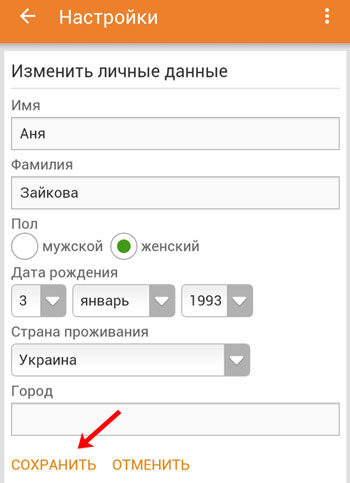
 Будьте осторожны! Иногда так действуют мошенники.
Будьте осторожны! Иногда так действуют мошенники.

 д.)
д.) д.)
д.)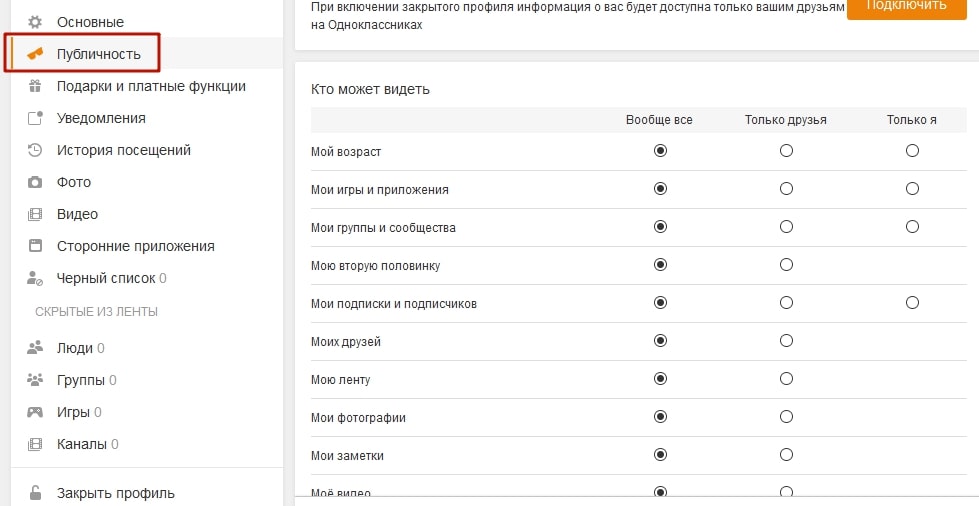 д.
д.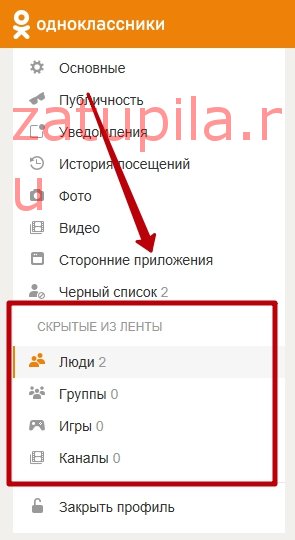 Учетная запись должна требовать только одну подпись для любой транзакции, включая выписку чеков.
Учетная запись должна требовать только одну подпись для любой транзакции, включая выписку чеков.


 Нарисуйте работы, прочитайте их вслух, и пусть класс угадает, какая работа принадлежит какому человеку. Выигрывает тот, у кого больше всего правильных догадок.
Нарисуйте работы, прочитайте их вслух, и пусть класс угадает, какая работа принадлежит какому человеку. Выигрывает тот, у кого больше всего правильных догадок.